Page 1
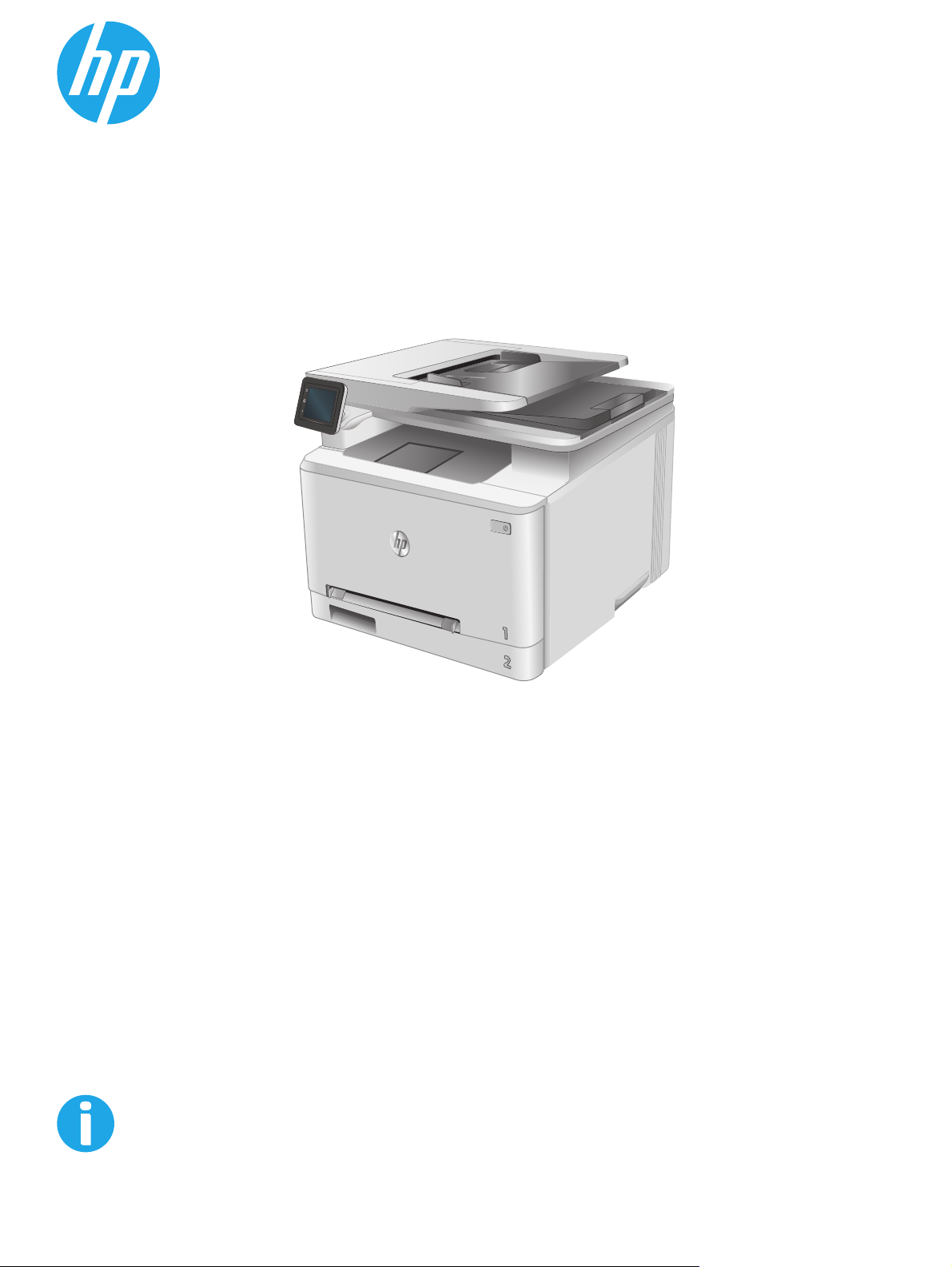
Color LaserJet Pro MFP M274
Посібник користувача
www.hp.com/support/colorljM274MFP
Page 2
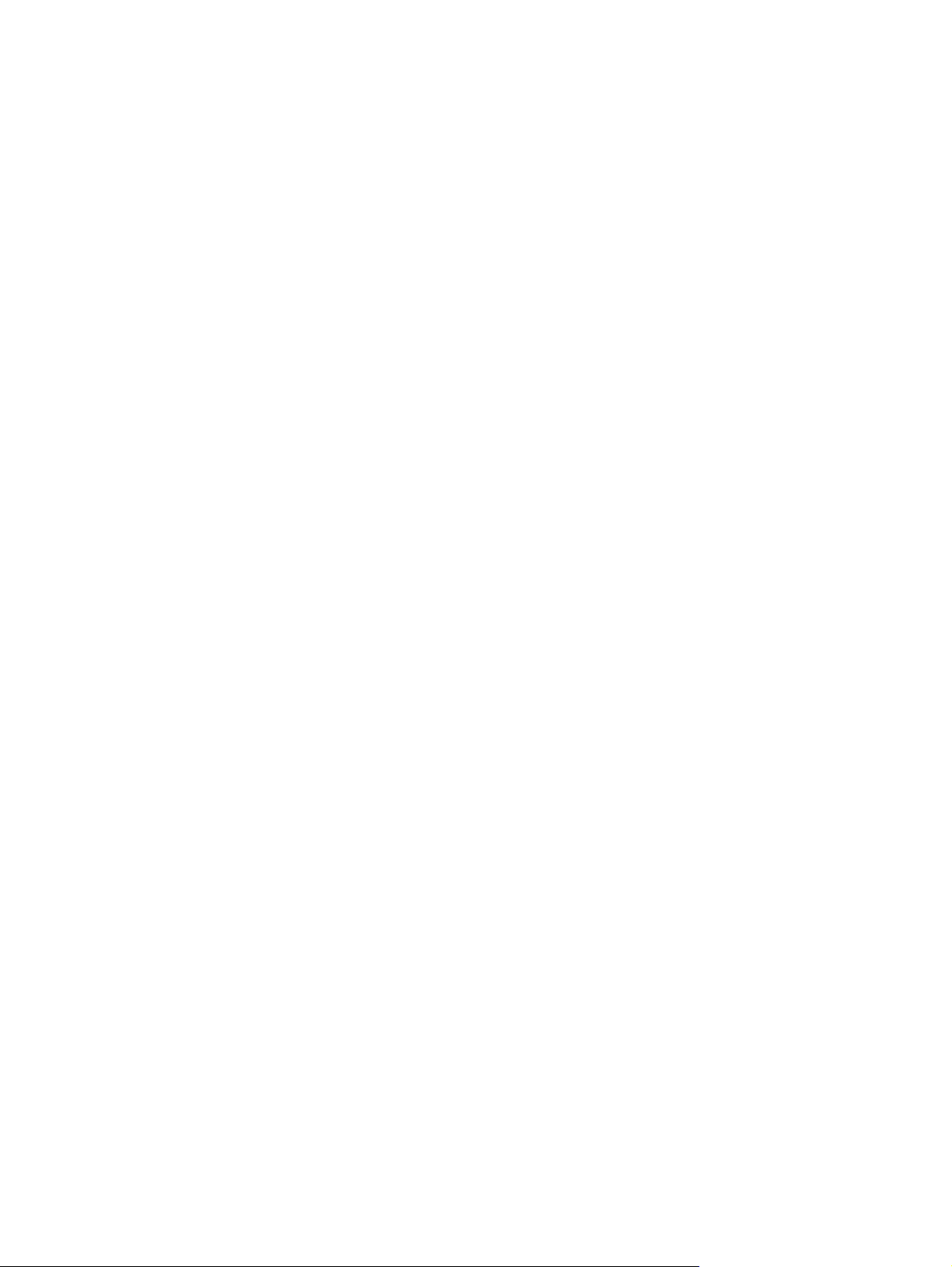
Page 3
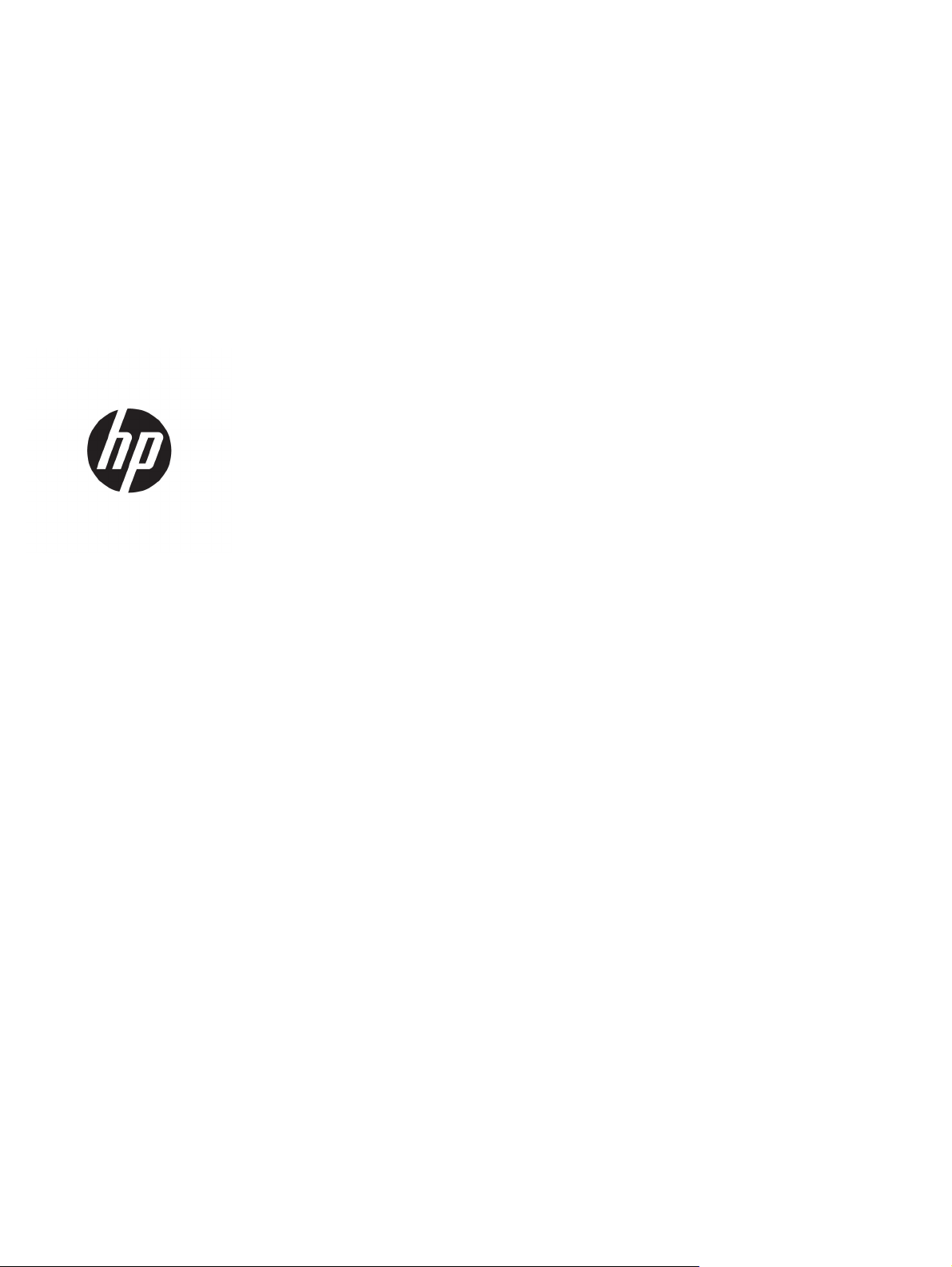
HP Color LaserJet Pro MFP M274
Посібник користувача
Page 4
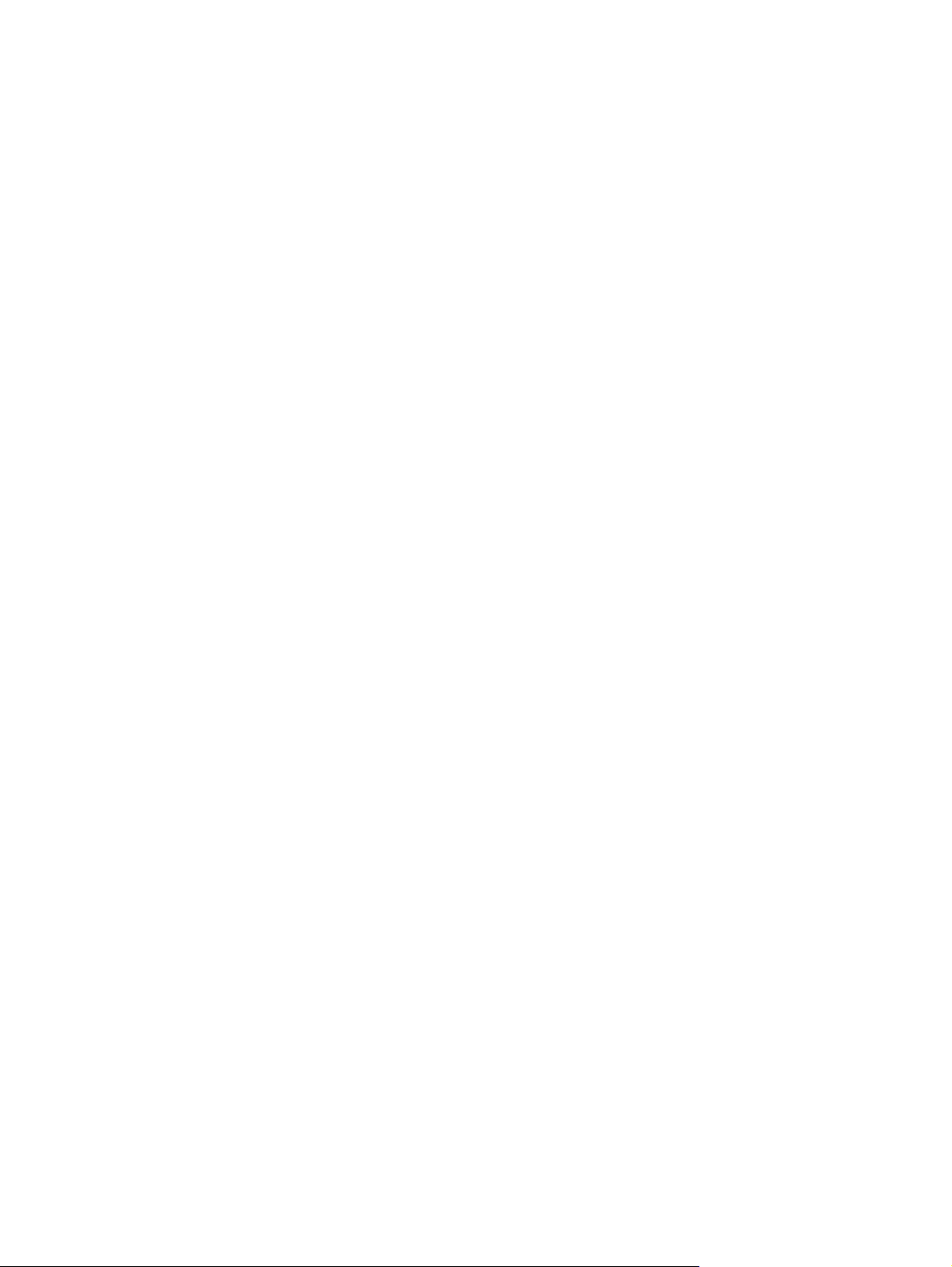
Авторське право та ліцензія
© Copyright 2015 HP Development Company,
L.P.
Заборонено відтворення, адаптація чи
переклад без попереднього письмового
дозволу, окрім випадків, дозволених згідно
законів про авторські права.
Подана у цьому посібнику інформація може
бути змінена без додаткових повідомлень.
Усі гарантійні зобов'язання щодо товарів та
послуг НР викладено в положеннях прямої
гарантії, яка додається до цих товарів та
ція
послуг. Жодна інформа
, що міститься у
цьому документі, не може бути витлумачена
як така, що містить додаткові гарантійні
зобов'язання. Компанія HP не несе
відповідальності за технічні помилки,
пропуски або помилки редагування, що
можуть міститися у цьому документі.
Edition 3, 3/2019
Інформація про приналежність товарних
знаків
®
, Adobe Photoshop®, Acrobat® та
Adobe
PostScript
®
є товарними знаками Adobe
Systems Incorporated.
Apple і емблема Apple є товарними знаками
компанії Apple Computer, Inc.,
зареєстрованими в США та інших країнах/
регіонах. iPod є товарним знаком компанії
Apple Computer, Inc. Товарний знак iPod
можна копіювати лише на законних
підставах або з дозволу правовласників.
Крадіжка музики заборонена.
Microsoft®, Windows®, Windows® XP та
Windows Vista® є зареєстрованими у США
товарними знаками корпорації Майкрософт.
®
є зареєстрованим товарним знаком The
UNIX
Open Group.
Page 5
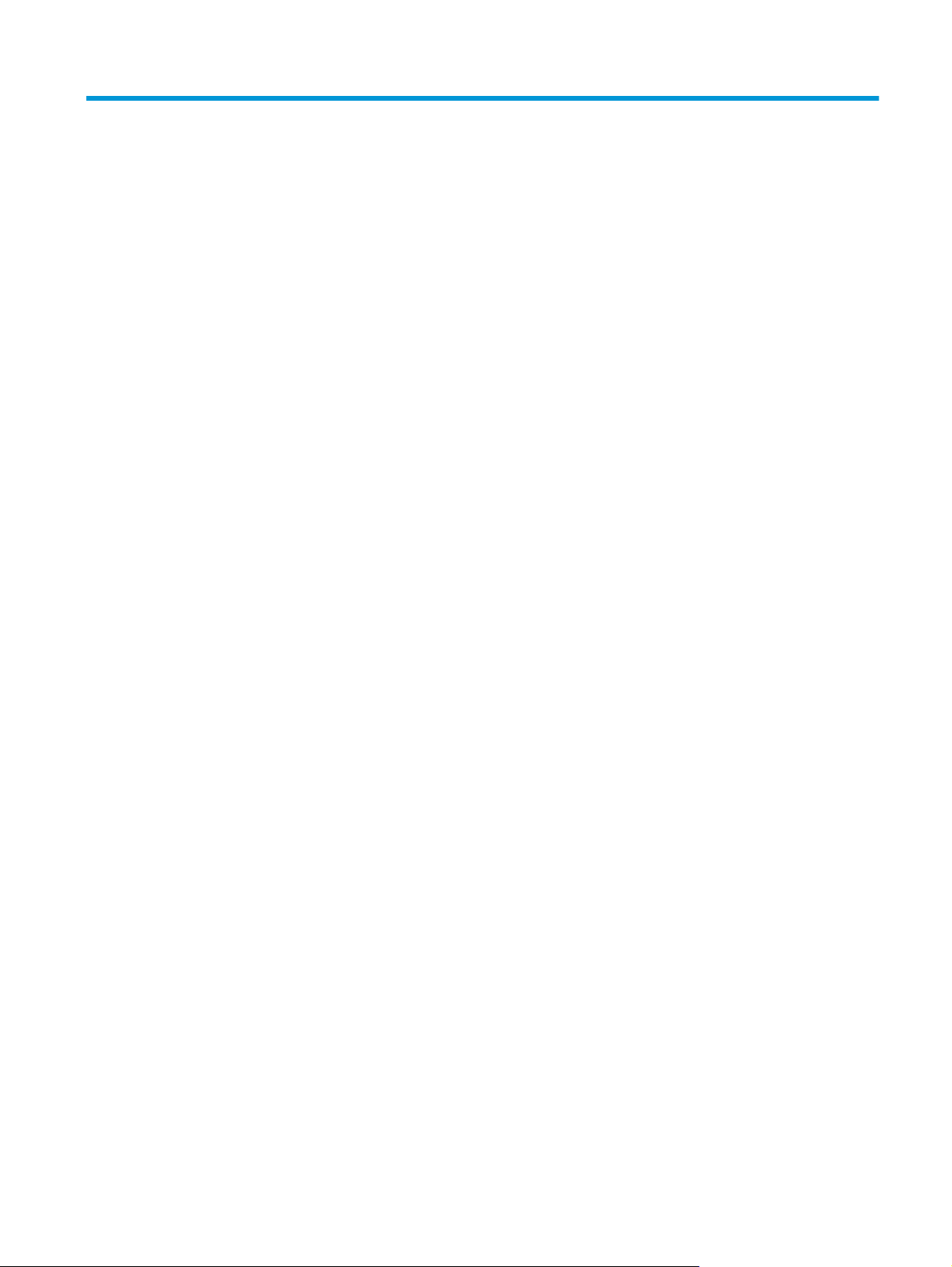
Зміст
1 Оглядова інформація про виріб ................................................................................................................... 1
Вигляд виробу ...................................................................................................................................................... 2
Вигляд пристрою спереду ................................................................................................................ 2
Вигляд пристрою ззаду ..................................................................................................................... 3
Огляд панелі керування .................................................................................................................... 4
Вигляд головного екрана ............................................................................................... 4
Користування сенсорною панеллю керування ............................................................ 5
Характеристики виробу ....................................................................................................................................... 7
Вступ .................................................................................................................................................... 7
Технічні характеристики ................................................................................................................... 7
Підтримувані операційні системи .................................................................................................... 8
Рішення для мобільного друку ...................................................................................................... 10
Розміри виробу ................................................................................................................................. 11
Споживання електроенергії, електротехнічні характеристики та акустична емісія ................ 11
Діапазон характеристик робочого середовища .......................................................................... 11
Встановлення апаратного і п
ограмного забезпечення ................................................................................ 12
р
2 Лотки для паперу ...................................................................................................................................... 13
Завантаження паперу в паз для одного аркуша (лоток 1) ............................................................................ 14
Вступ ................................................................................................................................................. 14
Завантаження паперу в паз пріоритетної подачі для одного аркуша ....................................... 14
Завантаження конверта в паз пріоритетної подачі для одного аркуша (лоток 1) ................... 15
Орієнтація паперу лотка 1 .............................................................................................................. 16
Завантаження паперу в лоток 2 ....................................................................................................................... 18
Вступ ................................................................................................................................................. 18
Завантаження паперу в лоток 2 ..................................................................................................... 18
Завантаження конвертів у лоток 2 ................................................................................................ 20
О
рієнтація паперу лотка 2 .............................................................................................................. 22
3 Витратні матеріали, приладдя та частини .................................................................................................. 25
Замовлення витратних матеріалів, аксесуарів та запасних частин .............................................................. 26
UKWW iii
Page 6
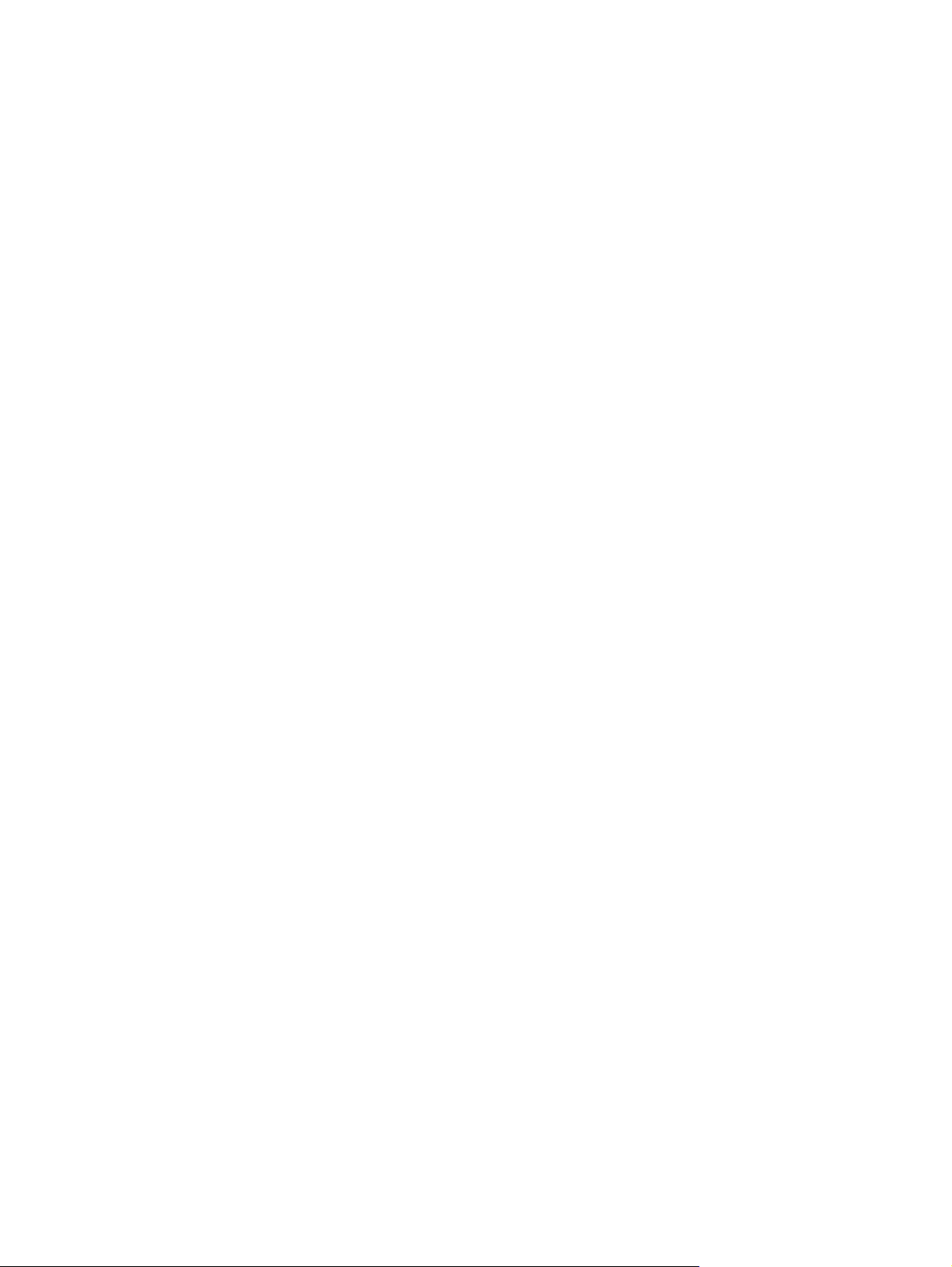
Замовлення ...................................................................................................................................... 26
Витратні матеріали та аксесуари ................................................................................................... 26
Деталі для самостійної заміни користувачем ............................................................................... 27
Заміна картриджів із тонером ........................................................................................................................... 28
Вступ ................................................................................................................................................. 28
Виймання та заміна картриджів із тонером .................................................................................. 29
4 Друк .......................................................................................................................................................... 35
Завдання друку (Windows) ................................................................................................................................ 36
Як друкувати (Windows) .................................................................................................................. 36
Двосторонній друк із подачею вручну (Windows) ........................................................................ 37
Друк кількох сторінок на одному аркуші (Windows) ................................................................... 38
Вибір типу паперу (Windows) .......................................................................................................... 38
Завдання друку (OS X) ....................................................................................................................................... 39
Як друкувати (OS X) ......................................................................................................................... 39
Друк з обох ст
Друк кількох сторінок на одному аркуші (OS X) ........................................................................... 39
Вибір типу паперу (OS X) ................................................................................................................. 40
Мобільний друк .................................................................................................................................................. 41
Вступ ................................................................................................................................................. 41
HP ePrint з використанням ел. пошти ............................................................................................ 41
Програмне забезпечення HP ePrint ................................................................................................ 42
AirPrint ............................................................................................................................................... 42
Вбудована функція друку Android ................................................................................................. 43
Використання функції прямого друку з USB ................................................................................................... 44
орін ар
куша з подаванням паперу вручну (OS X) ................................................. 39
5 Копіювання ................................................................................................................................................ 45
Виготовлення копій ........................................................................................................................................... 46
Копіювання з обох сторін (дуплексне) ............................................................................................................. 47
Двостороннє копіювання вручну ................................................................................................... 47
6 Сканування ................................................................................................................................................ 49
Сканування за до
Сканування за допомогою програмного забезпечення HP Scan (OS X) ........................................................ 51
Сканування на пристрій USB з панелі керування пристрою .......................................................................... 52
Налаштування функції Scan to Network Folder (Сканування до мережевої папки) .................................... 53
iv UKWW
помогою п
Вступ ................................................................................................................................................. 53
Використання майстра налаштування функції сканування в мережеву папку (Windows) ...... 53
Налаштування функції сканування в мережеву папку за допомогою вбудованого веб-
сервера HP (Windows) ...................................................................................................................... 53
рограмного забезпечення HP Scan (Windows) ................................................. 50
Page 7
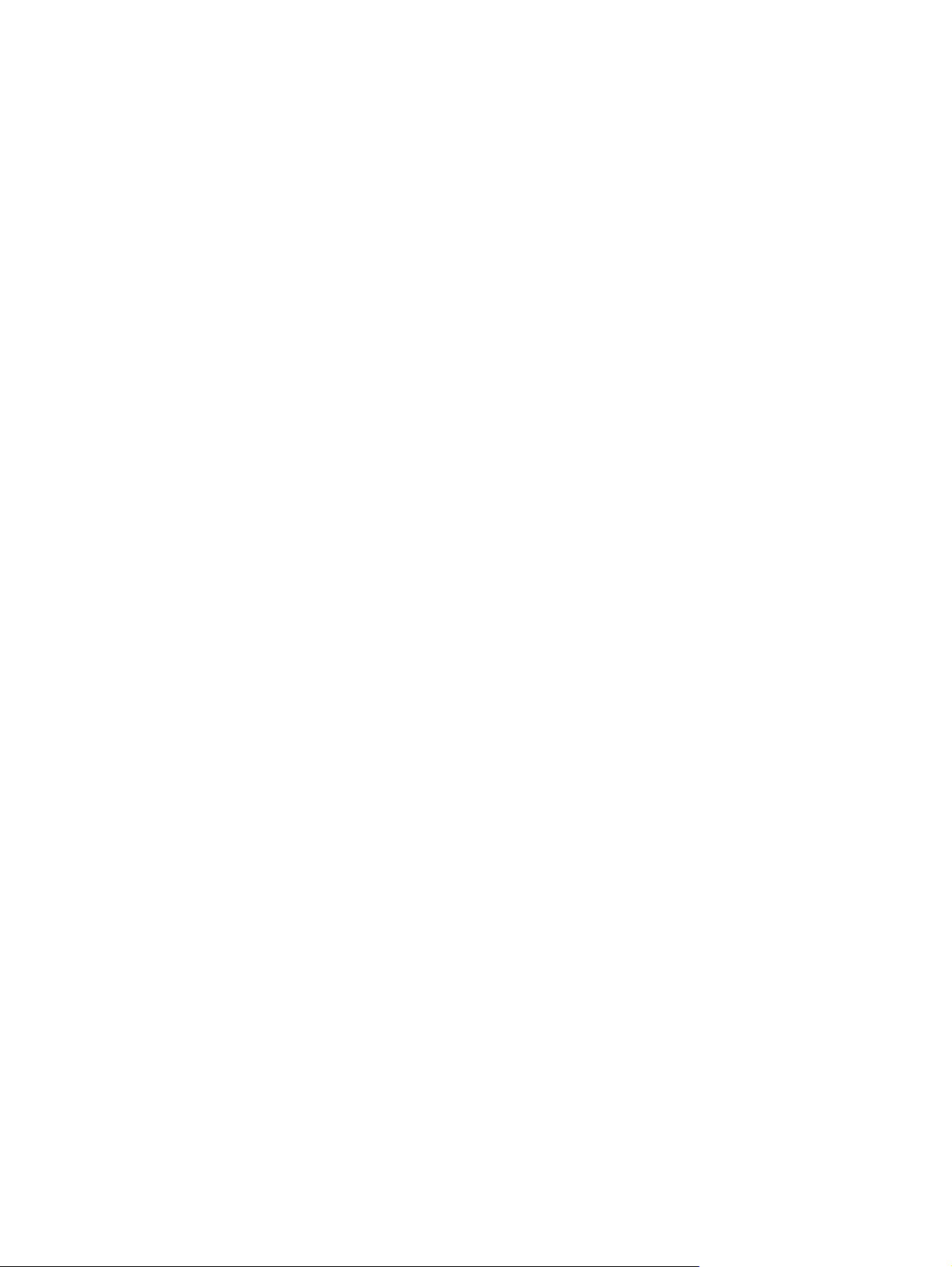
Налаштування функції сканування в мережеву папку на комп’ютері Mac ............................... 54
Сканування в мережеву папку .......................................................................................................................... 56
Налаштування функції Scan to E-mail (Сканувати в електронну пошту) ..................................................... 57
Вступ ................................................................................................................................................. 57
Використання майстра налаштування функції сканування в електронну пошту (Windows) .. 57
Налаштування функції сканування в електронну пошту за допомогою вбудованого
веб-сервера HP (Windows) .............................................................................................................. 58
Налаштування функції сканування в ел. пошту на комп’ютері Mac .......................................... 59
Сканування для надсилання ел
Додаткові завдання сканування ...................................................................................................................... 62
7 Обслуговування виробу .............................................................................................................................. 63
Використання програм веб-служб HP .............................................................................................................. 64
Зміна способу підключення (Windows) ............................................................................................................ 65
Розширене налаштування за допомогою вбудованого веб-сервера HP та програми HP Device
Toolbox (Windows) .............................................................................................................................................. 66
Розширене налаштування за допомогою програми HP Utility для OS X ...................................................... 69
Запуск HP Utility ............................................................................................................................... 69
Функції HP Utility .............................................................................................................................. 69
Конфігурація мережевих параметрів ІР .......................................................................................................... 71
Вступ ................................................................................................................................................. 71
Обмеження спільного використання принтера ............................................................................ 71
Перегляд або зміна мережевих параметрів .................................................................................. 71
Перейменування пристрою в мер
Ручне налаштування параметрів IPv4 TCP/IP за допомогою панелі керування ....................... 72
Функції безпеки пристрою ................................................................................................................................ 73
Вступ ................................................................................................................................................. 73
Налаштування або зміна пароля пристрою за допомогою будованого веб-сервера HP ........ 73
Економні параметри .......................................................................................................................................... 74
Вступ ................................................................................................................................................. 74
Друк у режимі EconoMode (Економний режим) ............................................................................ 74
Налаштування параметра Sleep/Auto Off After (Перехід у сплячий режим/автоматичне
вимкнення через) ............................................................................................................................. 74
Встановлення часу затримки перед автоматичним вимкненням і налаштування виробу
на с
оживання 1 Вт чи менше електроенергії .............................................................................. 75
п
Встановлення часу затримки вимкнення ...................................................................................... 75
HP Web Jetadmin ................................................................................................................................................. 76
Оновлення мікропрограми ................................................................................................................................ 77
Спосіб 1. Оновлення вбудованого програмного забезпечення за допомогою панелі
керування ......................................................................................................................................... 77
ектронною по
штою ..................................................................................... 61
.......................................................................................... 71
ежі ..
UKWW v
Page 8
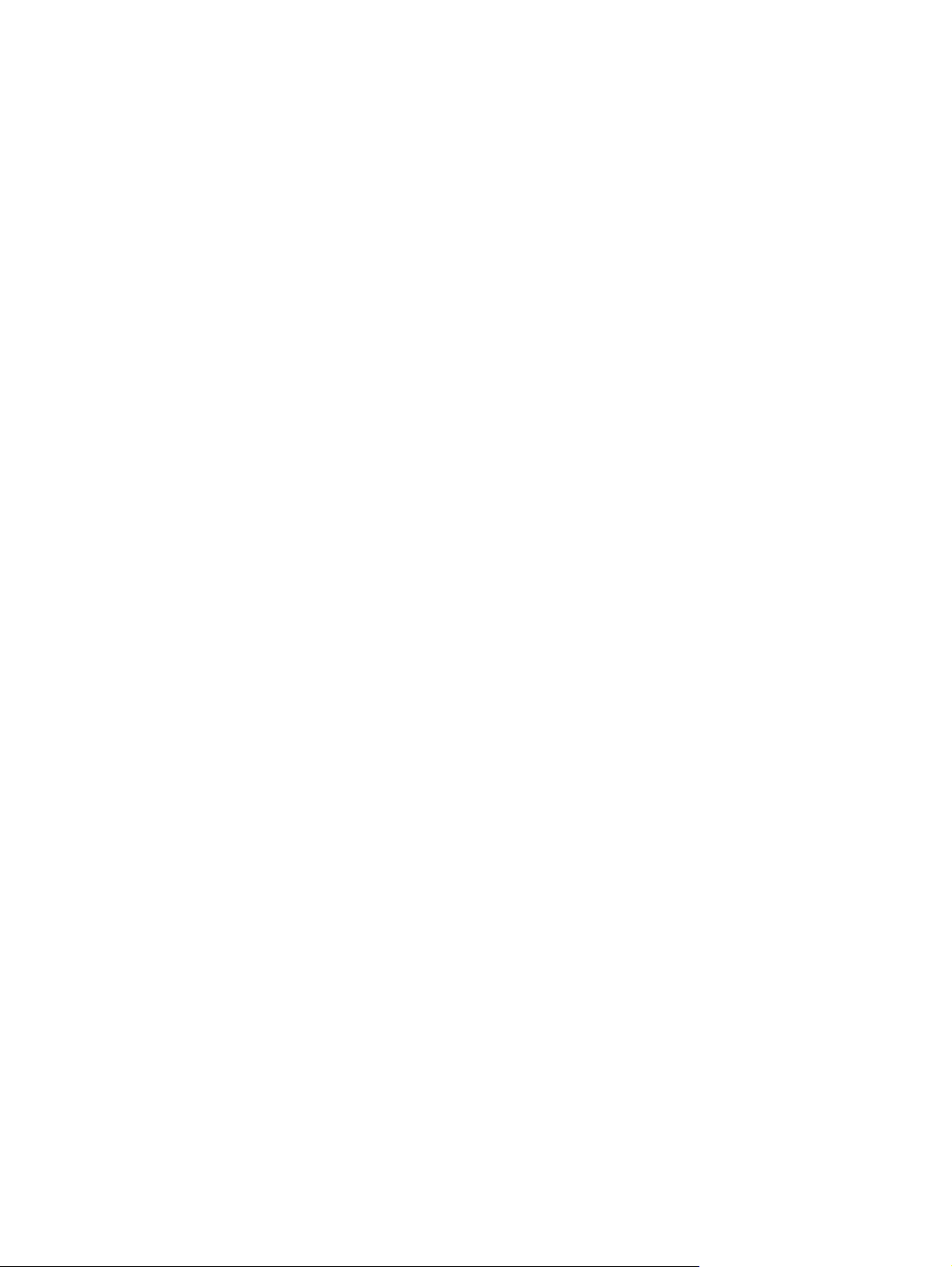
Спосіб 2. Оновлення вбудованого програмного забезпечення за допомогою програми
Firmware Update Utility .................................................................................................................... 78
8 Вирішення проблем ................................................................................................................................... 79
Підтримка користувачів .................................................................................................................................... 80
Довідка панелі керування ................................................................................................................................. 81
Відновлення заводських параметрів за замовчуванням ............................................................................... 82
На панелі керування виробу з'явилося повідомлення Cartridge is low (Ресурс картриджа
вичерпується) або Cartridge is very low (Ресурс картриджа майже вичерпано). ........................................ 83
Налаштування показників вичерпування ресурсу картриджа ................................................... 83
Order supplies (Замовлення витратних матеріалів) ...................................................................... 83
Виріб не підбирає папір або папір под
Вступ ................................................................................................................................................. 85
Пристрій не захоплює папір ............................................................................................................ 85
Пристрій захоплює одночасно кілька аркушів паперу ............................................................... 85
Пристрій подачі документів зминає чи перекошує папір або захоплює одразу кілька
аркушів. ............................................................................................................................................ 85
Усунення застрягання паперу ........................................................................................................................... 87
Вступ ................................................................................................................................................. 87
Регулярно або часто застрягає папір? ........................................................................................... 87
Місця застрягання паперу ............................................................................................................... 88
Усунення застрягання паперу у пристрої автоматичної подачі документів .............................. 89
Усунення застрягання паперу в па
Усунення застрягання паперу в лотку 2 ........................................................................................ 93
Усунення застрягання паперу в області задніх дверцят і термофіксатора ............................... 96
Усунення застрягання паперу у вихідному відсіку ....................................................................... 97
Покращення якості друку ................................................................................................................................. 99
Вступ ................................................................................................................................................. 99
Друк з іншої програми ..................................................................................................................... 99
Перевірка налаштування типу паперу для друку ........................................................................ 99
Перевірка параметра типу паперу (Windows) ............................................................ 99
Перевірка вибраного типу паперу (OS X) .................................................................. 100
Перевірка стану картриджа з то
Друк і аналіз сторінки якості друку ............................................................................................. 101
Очищення виробу .......................................................................................................................... 101
Друк сторінки очищення ............................................................................................ 101
Перевірка скла сканера на наявність бруду і плям ................................................. 102
Перевірка картриджа з тонером .................................................................................................. 102
Перевірка паперу та умов друку .................................................................................................. 103
Крок 1. Використовуйте папір, що відповідає специфікаціям НP ......................... 103
Крок 2. Перевірка умов друку .................................................................................... 103
ається не
правильно .......................................................................... 85
зу для од
ером ....................................................................................... 100
н
ного аркуша (лоток 1) ........................................... 91
vi UKWW
Page 9
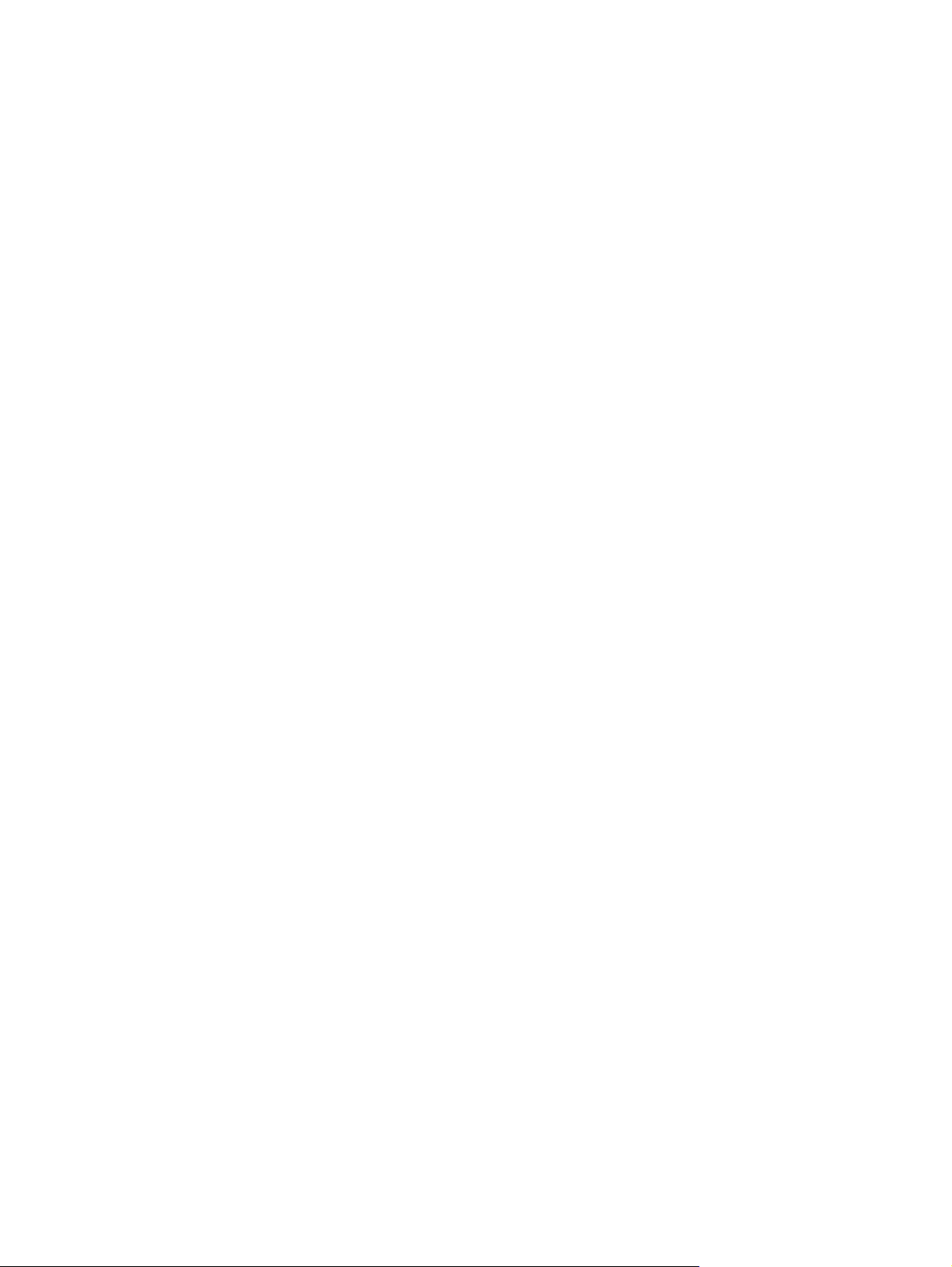
Калібрування пристрою для вирівнювання кольорів ............................................................... 103
Перевірка інших параметрів завдання друку ............................................................................ 104
Перевірка налаштувань EconoMode ......................................................................... 104
Встановлення параметрів кольору (Windows) ......................................................... 104
Використання іншого драйвера друку ........................................................................................ 106
Покращення якості копіювання і сканування зображень ........................................................................... 107
Вступ ............................................................................................................................................... 107
Перевірка скла сканера на наявність бруду і плям .................................................................... 107
Усунення небажаних смуг чи ліній, що виникають у разі використання ПАПД ...................... 108
Перевірка налаштувань паперу ................................................................................................... 108
Перевірка параметрів налаштування .
....................
.................................................................... 108
Оптимізація для тексту або зображень ...................................................................................... 109
Перевірте роздільну здатність та налаштування кольорів сканера на комп’ютері .............. 109
Реккомендації щодо налаштування роздільної здатності та кольору ................ 110
Колір ............................................................................................................................. 110
Копіювання від краю до краю ..................................................................................................... 110
Чищення роликів подачі та блока розділення ПАПД у пристрої подачі .................................. 111
Усунення несправностей дротового підключення ....................................................................................... 113
Вступ ............................................................................................................................................... 113
Незадовільне фізичне під'єднання .............................................................................................. 113
У комп’ют
икористовується неправильна ІР-адреса для принтера .................................. 113
ері в
Не вдається встановити зв’язок між комп’ютером і принтером ............................................... 113
Принтер використовує неправильне з’єднання та подвійні налаштування мережі .............. 114
Нове програмне забезпечення стало причиною проблем із сумісністю .................................. 114
Неправильно налаштований комп'ютер або робоча станція ................................................... 114
Принтер вимкнено або неправильні інші мережеві налаштування ......................................... 114
Покажчик .................................................................................................................................................... 115
UKWW vii
Page 10
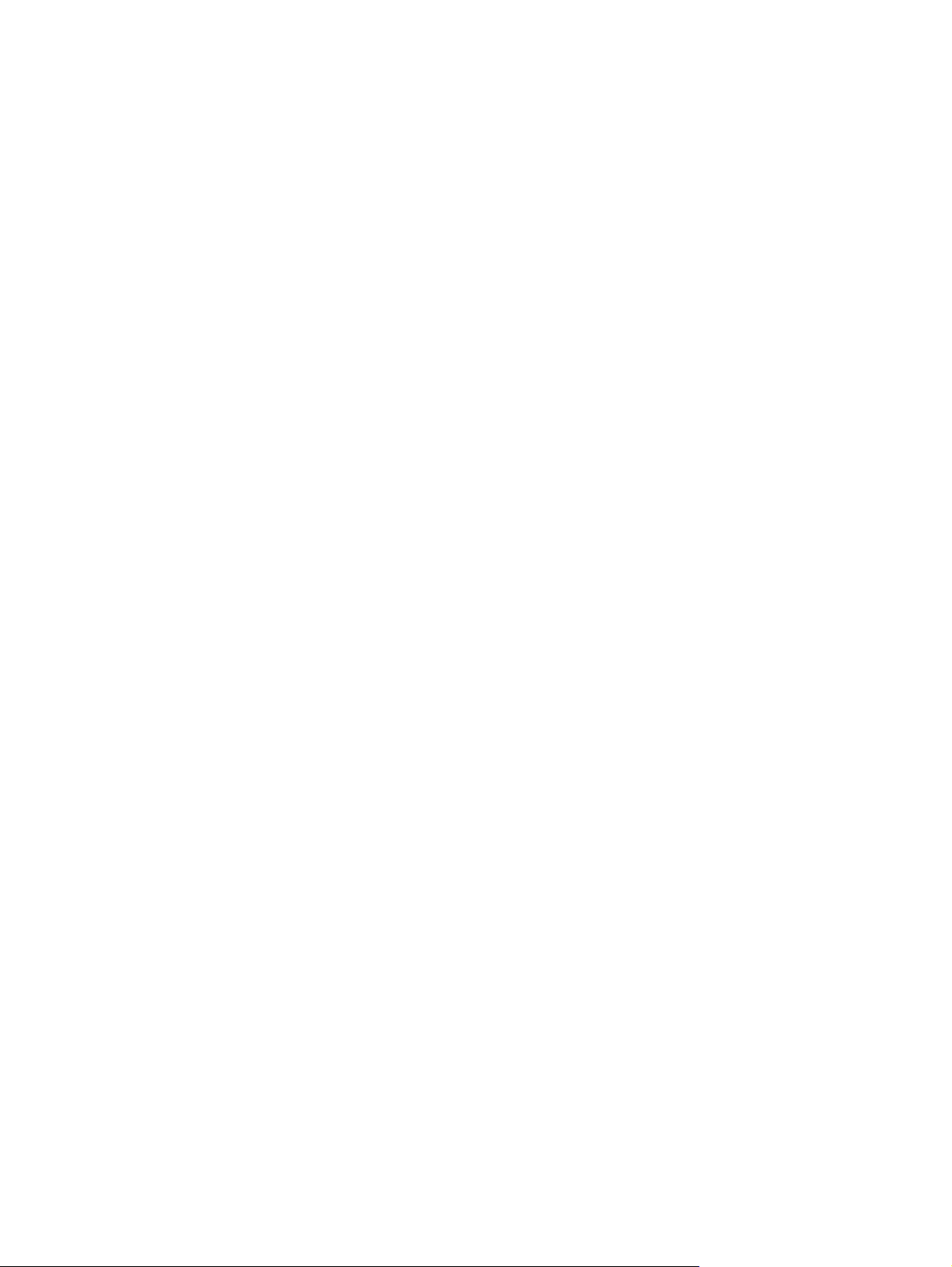
viii UKWW
Page 11
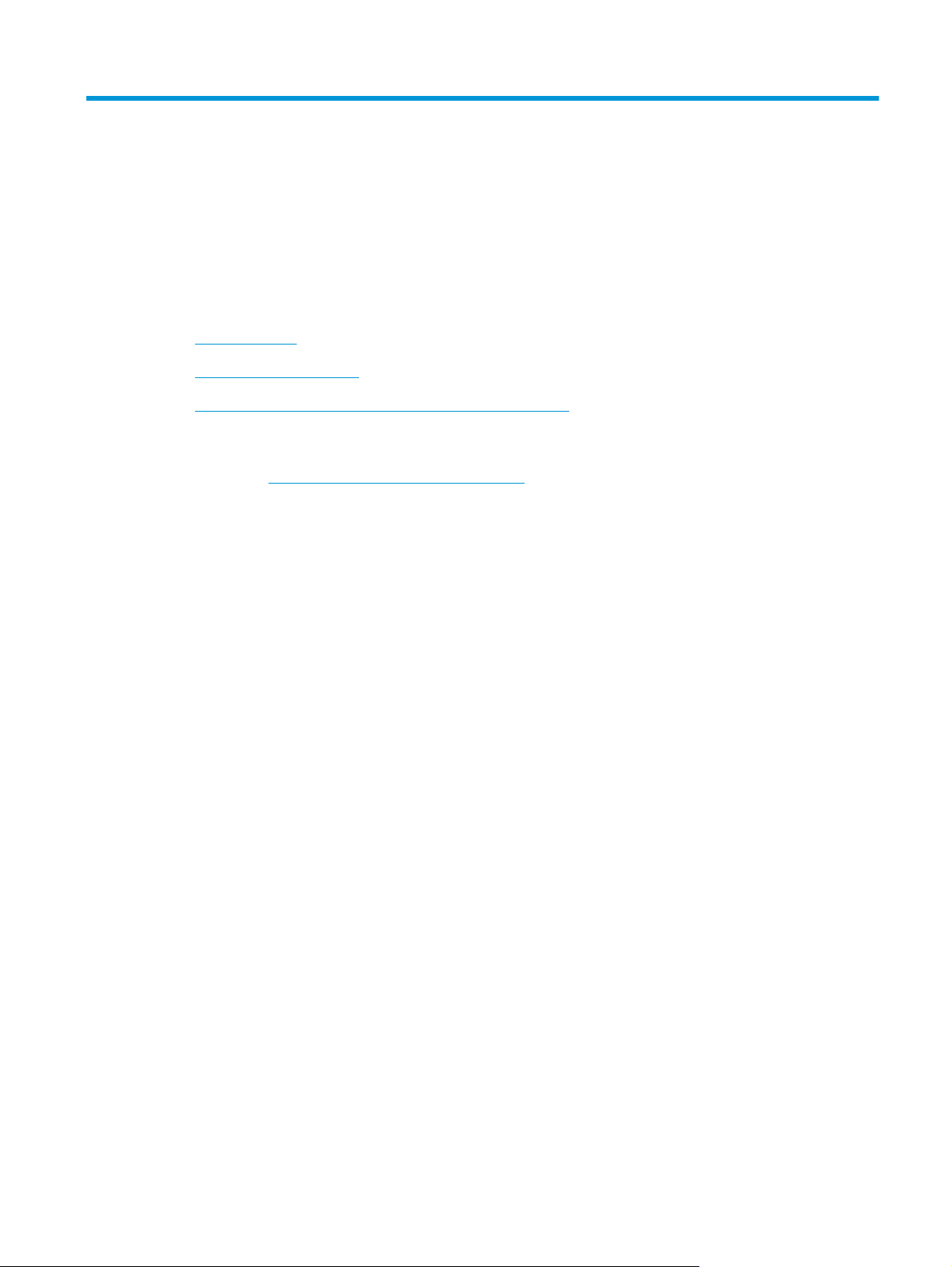
1 Оглядова інформація про виріб
●
Вигляд виробу
●
Характеристики виробу
●
Встановлення апаратного і програмного забезпечення
Додаткові відомості:
Зайдіть на сайт
Сторінка HP з універсальною довідкою для пристроїв містить такі розділи:
●
Встановлення і налаштування
●
Знайомство і використання
●
Вирішення проблем
●
Перевірте наявність оновлення програмного забезпечення
●
Форуми технічної підтримки
●
Гарантійна та нормативна інформація
www.hp.com/support/colorljM274MFP.
UKWW 1
Page 12

Вигляд виробу
●
Вигляд пристрою спереду
●
Вигляд пристрою ззаду
●
Огляд панелі керування
Вигляд пристрою спереду
1
3
4
5
6
7
2
8
9
10
1 Пристрій автоматичної подачі документів
2 Сканер
3 Панель керування (з можливістю нахилу для зручності)
4 USB-порт для друку і сканування без використання комп'ютера
5 Вихідний відсік
6 Подовжувач вихідного відсіку
7 Передні дверцята (для доступу до картриджів із тонером)
8 Кнопка увімкнення/вимкнення живлення
9 Паз пріоритетної подачі для одного аркуша (лоток 1)
10 Основний вхідний лоток (лоток 2)
2 Розділ 1 Оглядова інформація про виріб UKWW
Page 13
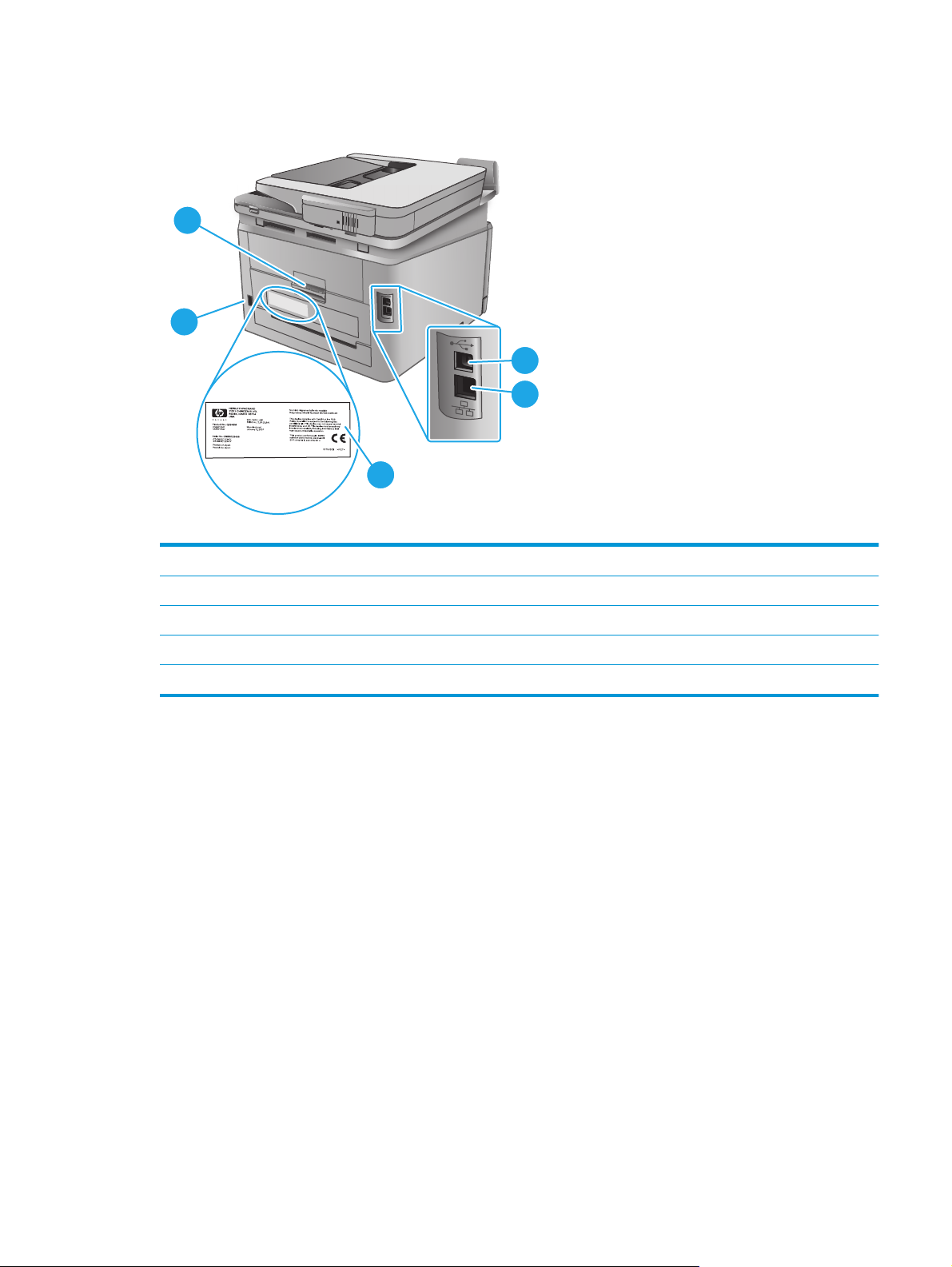
Вигляд пристрою ззаду
2
1
1 Роз'єм живлення
3
4
5
2 Задні дверцята (доступ для усунення застрягань)
3 Порт USB
4 Порт Ethernet
5 Наклейка з серійним номером і кодом виробу
UKWW Вигляд виробу 3
Page 14
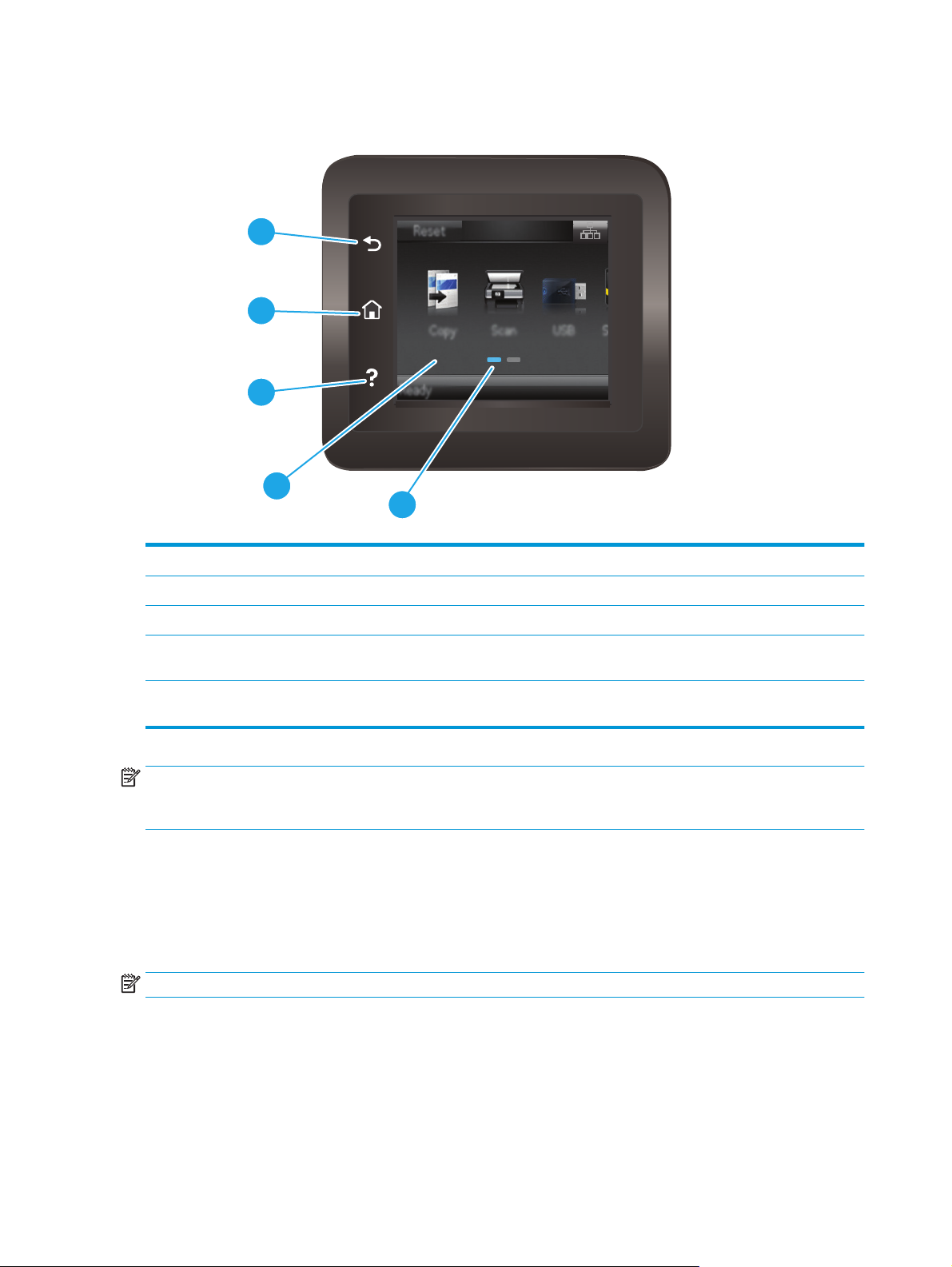
Огляд панелі керування
1
2
3
4
1 Кнопка "назад" Дає змогу повернутись до попереднього екрана.
5
2 Кнопка головного екрана Дає змогу перейти до головного екрана.
3 Кнопка довідки Надає доступ до довідки панелі керування.
4 Кольоровий сенсорний екран Забезпечує доступ до меню, анімаційних підказок та
5 Індикатор панелей головного екрана Вказує, яка з панелей головного екрана зараз
ПРИМІТКА. Хоча на панелі керування немає окремої кнопки скасування, під час виконання більшості
робочих процесів кнопка Cancel (Скасувати) з’являється на сенсорному екрані. Це дає користувачеві
змогу перервати робочий процес до його завершення.
Вигляд головного екрана
На головному екрані можна вибирати функції пристрою та переглядати його поточний стан.
До головного екрана можна повернутися в будь-який момент, натиснувши кнопку головного екрана на
панелі керування пристрою.
ПРИМІТКА. Функції, які відображаються на головному екрані, залежать від конфігурації пристрою.
інформації про виріб.
відображається на панелі керування.
4 Розділ 1 Оглядова інформація про виріб UKWW
Page 15
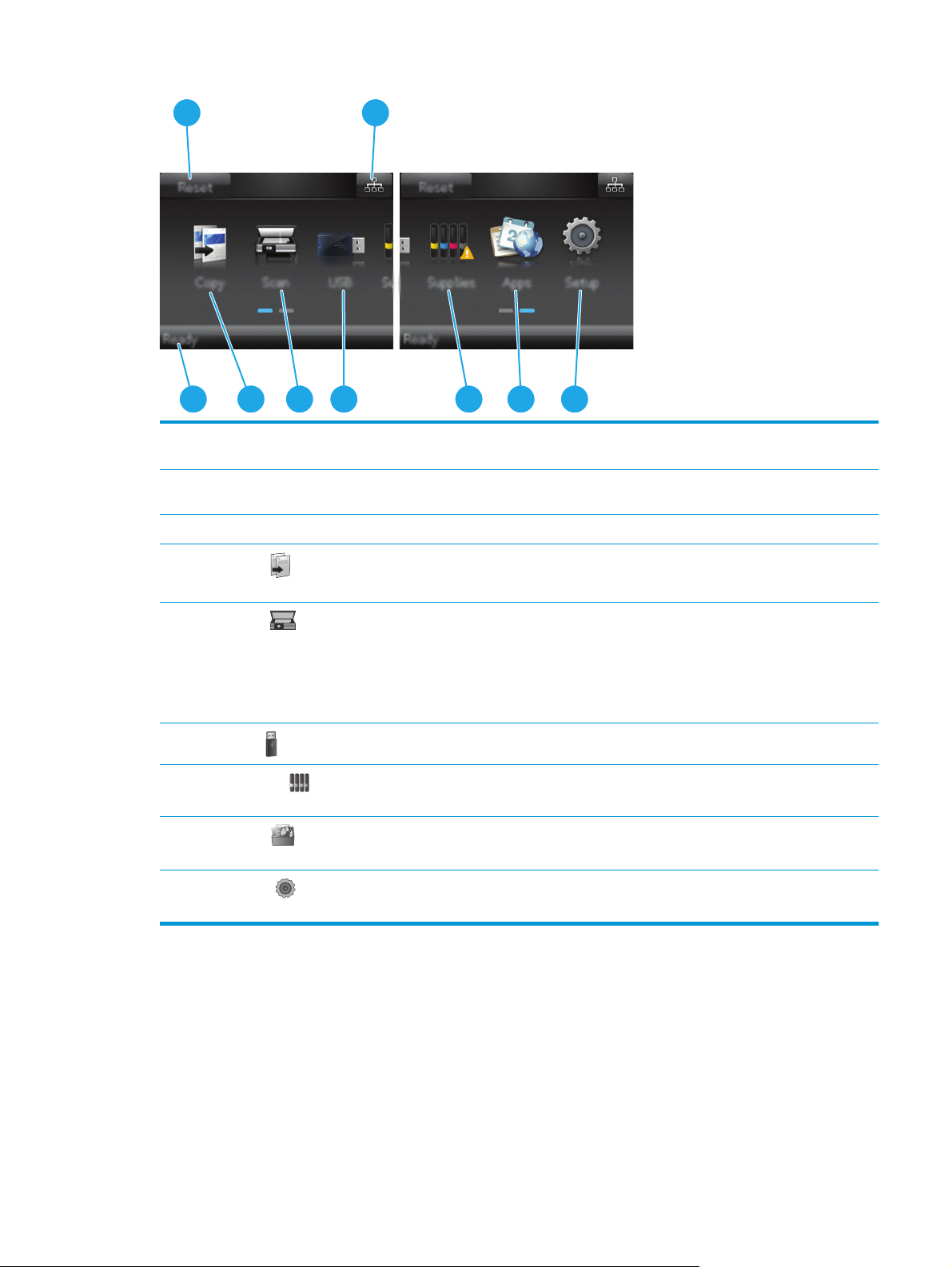
1 2
3
1 Кнопка Reset (Скидання) Торкніться цієї кнопки, щоб скинути всі тимчасові налаштування завдання до стандартних
2 Кнопка інформації про
3 Стан пристрою У цій частині екрана відображаються відомості про загальний стан пристрою.
4
5
6
7
8
4 5 6 8
параметрів виробу.
Торкніться цієї кнопки, щоб відкрити меню Connection Information (Інформація про
під’єднання
Кнопка Copy
(Копіювання)
Кнопка Scan
(Сканування)
Кнопка USB
Кнопка Supplies
(Витратні матеріали)
Кнопка Apps
(Програми)
під’єднання), в якому містяться всі відомості про мережу.
Торкніться цієї кнопки, щоб перейти до функції копіювання.
Торкніться цієї кнопки, щоб перейти до функцій сканування:
●
Scan to USB Drive (Сканувати на диск USB)
●
Scan to Network Folder (Сканування до мережевої папки)
●
Scan to E-mail (Сканувати в електронну пошту)
Торкніться цієї кнопки, щоб відкрити меню USB Flash Drive (USB-накопичувач).
Торкніться цієї кнопки, щоб переглянути відомості про стан витратних матеріалів.
Торкніться цієї кнопки, щоб відкрити меню Apps (Програми) для безпосереднього друку з
вибраних веб-програм.
7
9
9
Кнопка Setup
(Налаштування)
Торкніться цієї кнопки, щоб відкрити меню Setup (Налаштування).
Користування сенсорною панеллю керування
Сенсорна панель керування виробу підтримує дії, описані нижче.
UKWW Вигляд виробу 5
Page 16
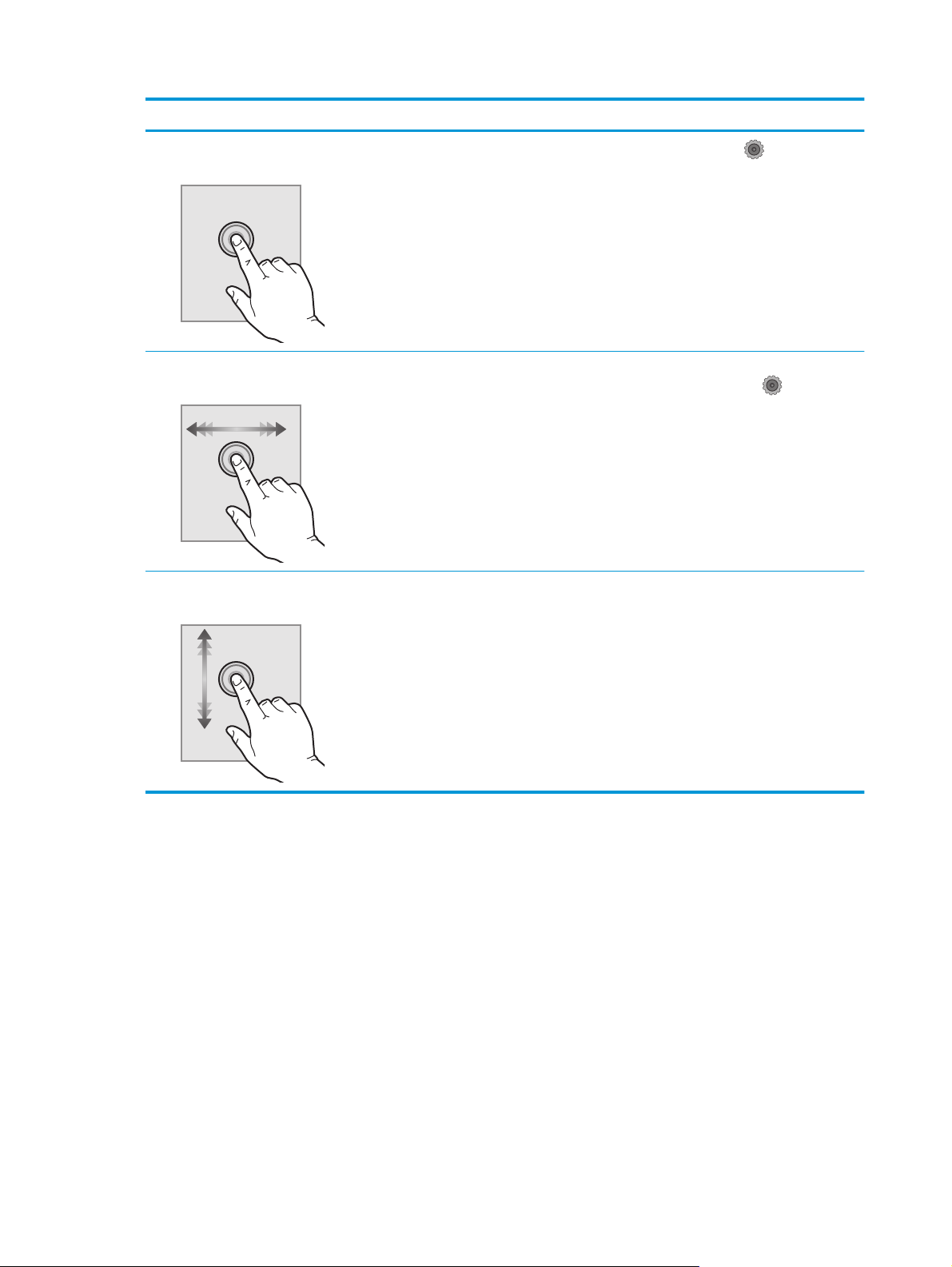
Дія Опис Приклад
Дотик
Проведення
Прокручування
Торкніться елемента керування на екрані,
щоб вибрати цей елемент або відкрити
відповідне меню. Під час прокручування
меню легкий доторк до екрана зупиняє
прокручування.
Торкніться екрана і проведіть пальцем
горизонтально, щоб прокрутити зображення
вбік.
Торкніться екрана і, не відриваючи палець
від екрана, проведіть ним вертикально, щоб
пересунути зображення.
Торкніться кнопки Setup
меню Setup (Налаштування).
Проведіть пальцем по головному екрану,
щоб побачити кнопку Setup
(Налаштування).
Прокрутіть меню Setup (Налаштування).
, щоб відкрити
6 Розділ 1 Оглядова інформація про виріб UKWW
Page 17
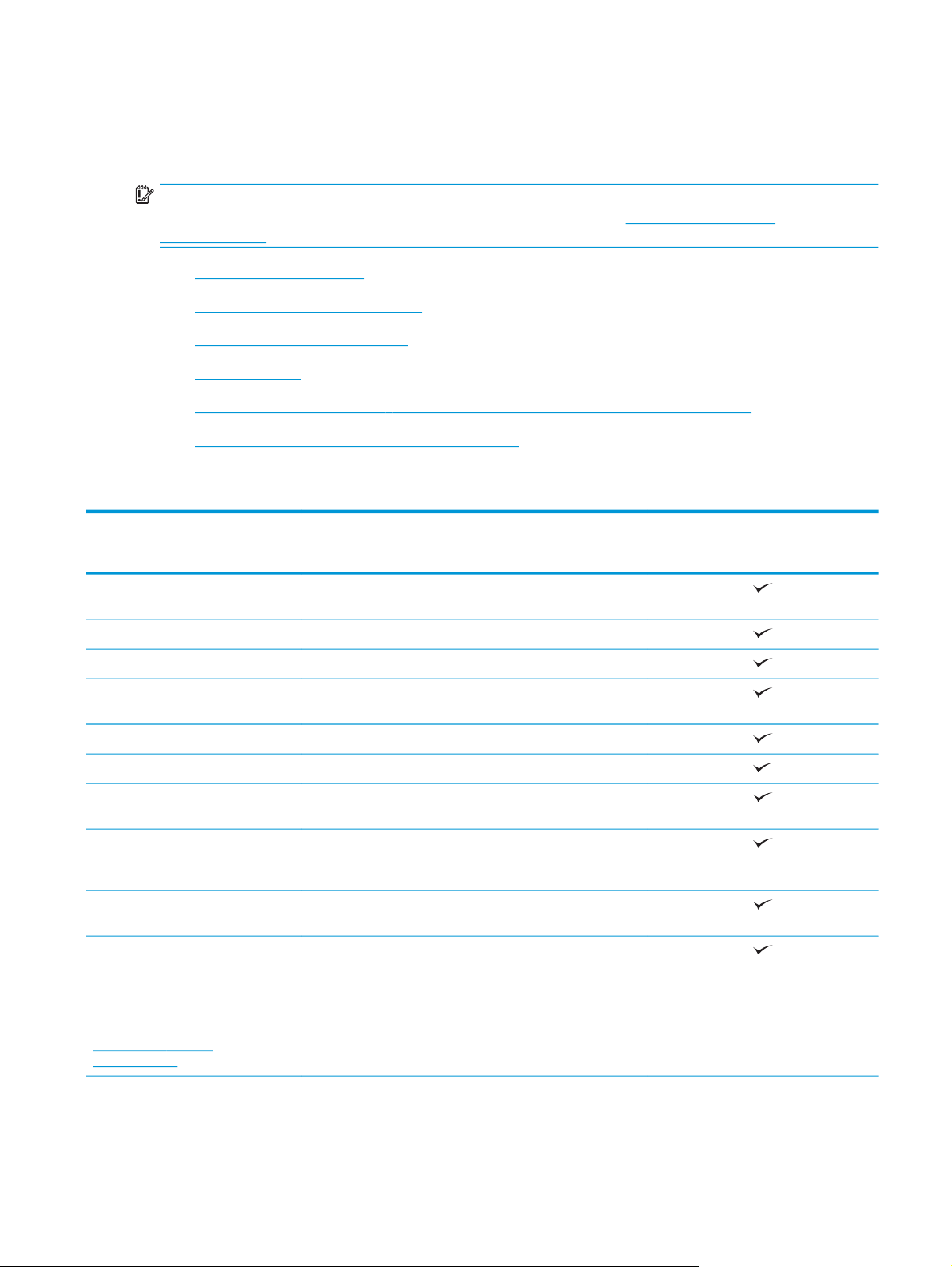
Характеристики виробу
Вступ
ВАЖЛИВО. Перелічені нижче характеристики дійсні на момент публікації, але вони можуть
змінюватися. Поточну інформацію можна отримати на веб-сторінці
colorljM274MFP.
●
Технічні характеристики
●
Підтримувані операційні системи
●
Рішення для мобільного друку
●
Розміри виробу
●
Споживання електроенергії, електротехнічні характеристики та акустична емісія
●
Діапазон характеристик робочого середовища
Технічні характеристики
www.hp.com/support/
Назва моделі
Номер виробу
Робота з папером Пріоритетний отвір для подачі паперу по одному аркушу
Лоток 2 (ємність – 150 аркушів)
Ручний двосторонній друк
Підключення Підключення до локальної мережі Ethernet 10/100/1000
Hi-Speed USB 2.0
Легкодоступний роз’єм USB
Дисплей та введення на панелі
керування
Друк Швидкість друку: до 18 сторінок на хвилину (стор./хв.) на
Простий друк із USB-пристрою (без використання
Копіювання та сканування
ПРИМІТКА. Швидкість копіювання
та сканування може бути змінено.
Найновіші відомості можна
переглянути на веб-сторінці
www.hp.com/support/
colorljM274MFP
M274n
(лоток 1)
через протоколи IPv4 та IPv6
Кольорова сенсорна панель керування
аркушах формату A4 і 19 стор./хв. на аркушах формату
Letter.
комп’ютера)
Швидкість копіювання: 19 стор./хв.
Швидкість сканування: 26 стор./хв.
M6D61A
UKWW Характеристики виробу 7
Page 18

Назва моделі
M274n
Номер виробу
Пристрій автоматичної подачі документів на 50 сторінок
Функції сканування: надсилання на адресу електронної
пошти, збереження на USB-пристрій і збереження в
мережеву папку
Підтримувані операційні системи
Подана нижче інформація стосується драйверів Windows PCL 6 для цього пристрою та драйверів друку
для OS X, а також компакт-диска встановлення програмного забезпечення, який постачається в
комплекті.
Windows: Компакт-диск встановлення програмного забезпечення HP призначений для встановлення
драйвера HP PCL.6 або HP PCL 6, залежно від операційної системи Windows, а також додаткового
програмного забезпечення в разі вибору повного пакету встановлення.
Комп’ютери Mac і операційна система OS X: цей пристрій підтримує комп’ютери Mac та мобільні
пристрої Apple. Драйвер друку та програму друку для OS X можна завантажити на веб-сайті hp.com або
через оновлення програмного забезпечення Apple. Компакт-диск, що додається до виробу, не містить
програмного забезпечення HP для OS X. Для завантаження програмного забезпечення для комп’ютерів
OS X виконайте дії, описані нижче:
1. Зайдіть на сайт
www.hp.com/support/colorljM274MFP.
M6D61A
2. Виберіть Support Options (Можливості підтримки) тоді у пункті Download Options (Можливості
завантаження) виберіть Drivers, Software & Firmware (Драйвери, програмне забезпечення і
вбудоване програмне забезпечення).
3. Виберіть версію операційної системи і клацніть кнопку Download (Завантажити).
Операційна система Встановлений драйвер Примітки
Windows® XP з пакетом
оновлень SP3 або новішим,
32-розрядна
Windows Vista®, 32-розрядна Драйвер друку HP PCL.6 для цього
Драйвер друку HP PCL.6 для цього
виробу встановлюється в цій
операційній системі в базовому
пакеті програмного забезпечення.
У базовий пакет встановлення
входить лише драйвер і програма
для сканування.
виробу встановлюється в цій
операційній системі в базовому
пакеті програмного забезпечення.
У базовий пакет входить лише
драйвер.
Встановлення повного пакета програмного
забезпечення в цій операційній системі не
підтримується.
Для 64-розрядних операційних систем слід
використовувати драйвери UPD.
Корпорація Майкрософт припинила надавати базову
підтримку для Windows XP у квітні 2009 року. HP й
надалі надаватиме підтримку з усіх можливих питань
для знятої з продажу операційної системи XP.
Встановлення повного пакета програмного
забезпечення в цій операційній системі не
підтримується.
Для 64-розрядних операційних систем слід
використовувати драйвери UPD.
8 Розділ 1 Оглядова інформація про виріб UKWW
Page 19
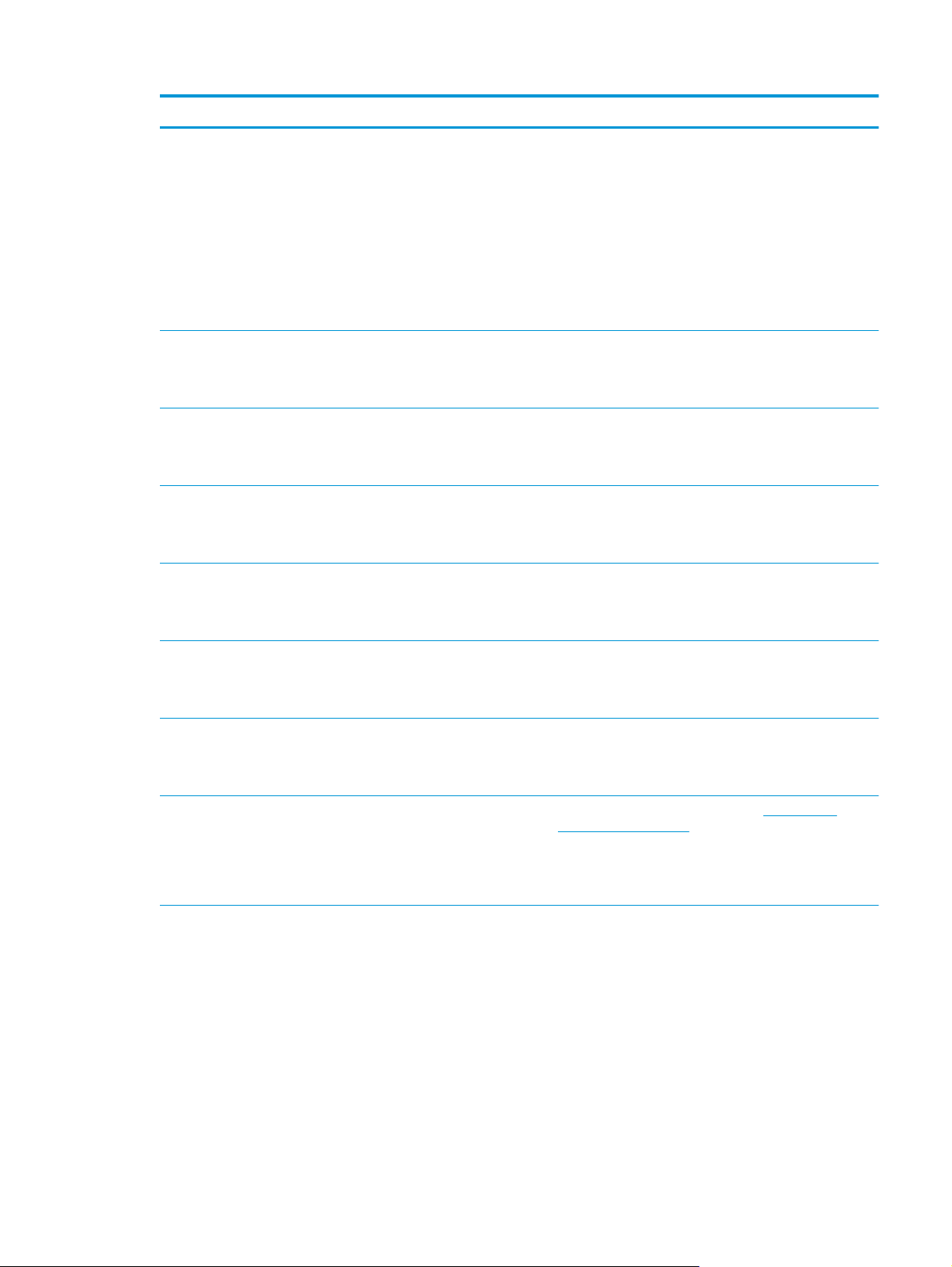
Операційна система Встановлений драйвер Примітки
Windows Server 2003 з пакетом
оновлень SP2 або новішим,
32-розрядна
Windows 7 з пакетом оновлень
SP1 або новішим, 32- та 64-
розрядна
Windows 8, 32- та 64-розрядна Драйвер друку HP PCL 6 для цього
Windows 8.1, 32- та 64-
розрядна
Windows Server 2008 з пакетом
оновлень SP2, 32-розрядна
Драйвер друку HP PCL.6 для цього
виробу встановлюється в цій
операційній системі в базовому
пакеті програмного забезпечення.
У базовий пакет входить лише
драйвер.
Драйвер друку HP PCL 6 для цього
виробу встановлюється в цій
операційній системі в повному
пакеті програмного забезпечення.
виробу встановлюється в цій
операційній системі в повному
пакеті програмного забе
Драйвер друку HP PCL 6 для цього
виробу встановлюється в цій
операційній системі в повному
пакеті програмного забезпечення.
Драйвер друку HP PCL.6 для цього
виробу встановлюється в цій
операційній системі в базовому
пакеті програмного забезпечення.
зпечення.
Встановлення повного пакета програмного
забезпечення в цій операційній системі не
підтримується.
Для 64-розрядних операційних систем слід
використовувати драйвери UPD.
Корпорація Майкрософт припинила надавати базову
підтримку для Windows Server 2003 у липні 201
HP й надалі надаватиме підтримку з усіх можливих
питань для знятої з продажу операційної системи
Server 2003.
Підтримка Windows 8 RT забезпечується драйвером для
Microsoft IN OS версії 4, 32-розрядної.
Підтримка Windows 8.1 RT забезпечується драйвером
для Microsoft IN OS версії 4, 32-розрядної.
0 року.
Windows Server 2008 з пакетом
оновлень SP2, 64-розрядна
Windows Server 2008 R2 з
пакетом оновлень SP1, 64-
розрядна
Windows Server 2012, 64-
розрядна
Драйвер дру
виробу встановлюється в цій
операційній системі в базовому
пакеті програмного забезпечення.
Драйвер друку HP PCL 6 для цього
виробу встановлюється в цій
операційній системі в базовому
пакеті програмного забезпечення.
Програма встановлення
програмного забезпечення не
підтримує Windows Server 2012,
проте її підтримують драйвери
друку HP PCL 6 і HP PCL-6 версії 4
для цього виробу.
ку HP PCL 6 для цього
Завантажте драйвер із веб-сайту HP
support/colorljM274MFP та встановіть його за допомогою
засобу додання принтера у Windows.
: www.hp.com/
UKWW Характеристики виробу 9
Page 20
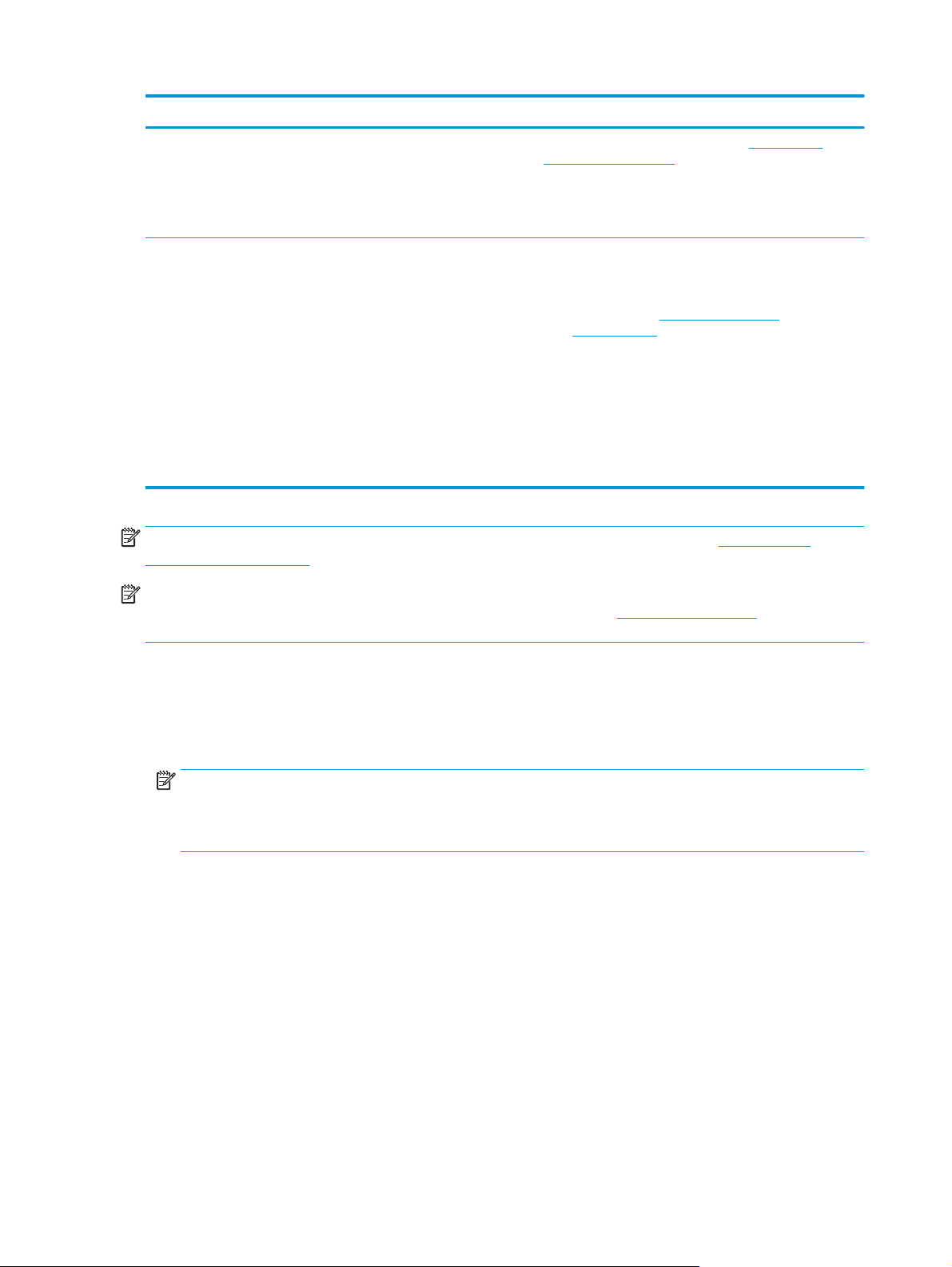
Операційна система Встановлений драйвер Примітки
Windows Server 2012 R2, 64-
розрядна
OS X 10.7 Lion, OS X 10.8
Mountain Lion та OS X 10.9
Mavericks
Програма встановлення
програмного забезпечення не
підтримує Windows Server 2012,
проте її підтримують драйвери
друку HP PCL 6 і HP PCL-6 версії 4
для цього виробу.
Драйвер друку та програму друку
для OS X можна завантажити на
веб-сайті hp.com або через
оновлення програмного
забезпечення Apple. Компакт-диск,
що додається до виробу, не
містить програмного
забезпечення HP для OS X.
Завантажте драйвер із веб-сайту HP:
support/colorljM274MFP та встановіть його за допомогою
засобу додання принтера у Windows.
Повний пакет програмного забезпечення для OS X
можна завантажити з веб-сайту підтримки для цього
виробу.
1. Зайдіть на сайт
colorljM274MFP.
2. Виберіть Support Options (Можливості підтримки)
тоді у пункті Download Options (Можливості
завантаження) виберіть Drivers, Software &
Firmware (Драйвери, програмне забезпечення і
вбудоване програмне забезпечення).
3. Виберіть версію операційної системи і клацніть
кнопку Download (Завантажити).
www.hp.com/support/
www.hp.com/
ПРИМІТКА. Поточний список підтримуваних операційних систем див. за адресою www.hp.com/
support/colorljM274MFP у повній довідці HP для вашого продукту.
ПРИМІТКА. Докладніше про клієнти та операційні системи серверів, а також підтримку драйверів
HP UPD PCL6, UPD PCL 5 та UPD PS цим виробом читайте на веб-сайті
www.hp.com/go/upd у розділі
Specifications (Технічні характеристики).
Рішення для мобільного друку
Цей виріб підтримує такі програми для мобільного друку:
●
Програмне забезпечення HP ePrint
ПРИМІТКА. Програмне забезпечення HP ePrint підтримує такі операційні системи: Windows 7 SP1
(32-розрядна та 64-розрядна); Windows 8 (32-розрядна та 64-розрядна); Windows 8.1 (32-
розрядна та 64-розрядна) та OS X 10.6 Snow Leopard, 10.7 Lion, 10.8 Mountain Lion та 10.9
Mavericks.
●
HP ePrint через електронну пошту (потрібна активація веб-послуг HP і реєстрація виробу в мережі
HP Connected)
●
HP ePrint для мобільних пристроїв (для платформ Android, iOS та Blackberry)
●
ePrint Enterprise для мобільних пристроїв (підтримується на всіх виробах із встановленим
програмним забезпеченням ePrint Enterprise Server)
●
HP All-in-One Remote для мобільних пристроїв на платформах iOS та Android
●
Google Cloud Print
●
AirPrint
●
Друк із пристроїв Android
10 Розділ 1 Оглядова інформація про виріб UKWW
Page 21
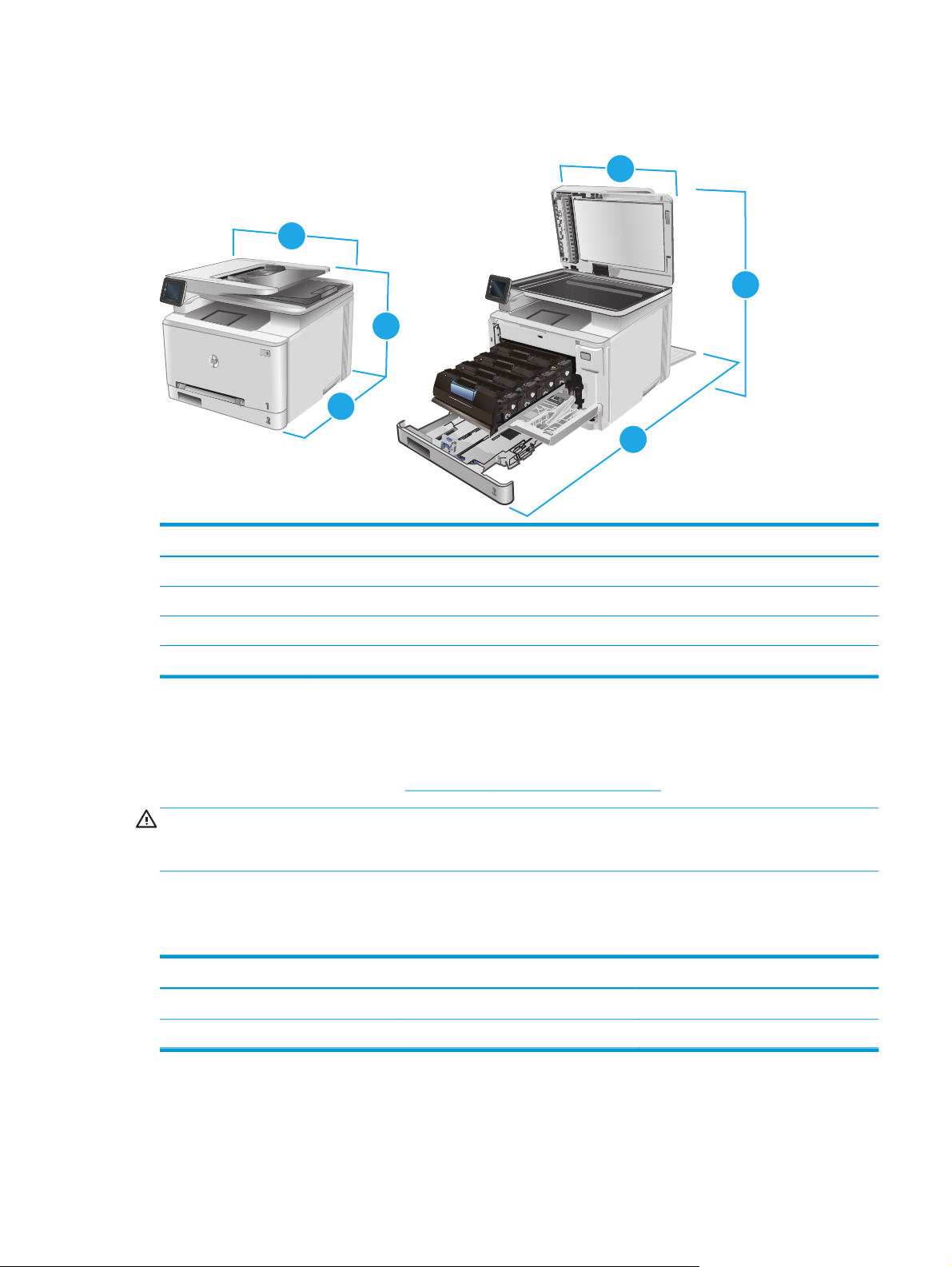
Розміри виробу
Рисунок 1-1 Розміри моделі M274n
1. Висота 322,2 мм 578 мм
3
3
1
1
2
2
Виріб повністю складений Виріб повністю розкладений
2. Глибина 384 мм 849 мм
3. Ширина 392 мм 392 мм
Вага (з картриджами) 17,4 кг
Споживання електроенергії, електротехнічні характеристики та акустична
емісія
Щоб отримати найновіші дані, див. www.hp.com/support/colorljM274MFP.
ПОПЕРЕДЖЕННЯ. Вимоги до електричного живлення залежать від країни/регіону, де продано
пристрій. Не намагайтесь трансформувати робочу напругу. Це може призвести до пошкодження виробу
і втрати гарантії.
Діапазон характеристик робочого середовища
Таблиця 1-1 Специфікації середовища роботи
Середовище Рекомендовані значення Допустиме
Температура від 17° до 27°C 15° до 30°C
Відносна вологість 30% до 70% відносної вологості (ВВ) 10% до 80% ВВ
UKWW Характеристики виробу 11
Page 22
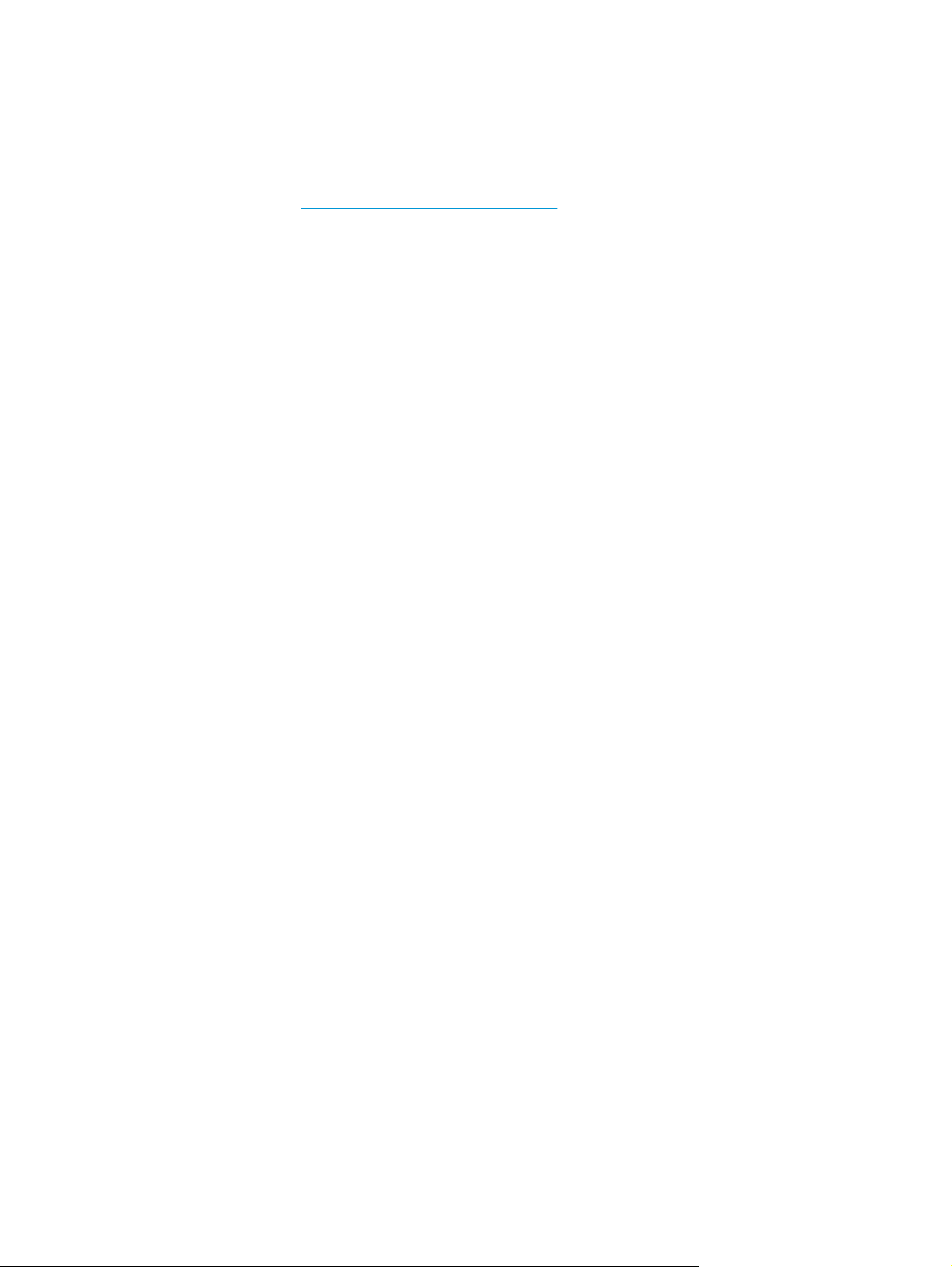
Встановлення апаратного і програмного забезпечення
Базові вказівки щодо встановлення читайте в Посібнику зі встановлення апаратного забезпечення, що
додається до виробу. Додаткові вказівки читайте на веб-сайті технічної підтримки HP.
Перейдіть за адресою
пристрою HP. Розділи технічної підтримки:
●
Встановлення і налаштування
●
Знайомство і використання
●
Вирішення проблем
●
Перевірте наявність оновлення програмного забезпечення
●
Форуми технічної підтримки
●
Гарантійна та нормативна інформація
www.hp.com/support/colorljM274MFP, щоб отримати повну довідку для
12 Розділ 1 Оглядова інформація про виріб UKWW
Page 23
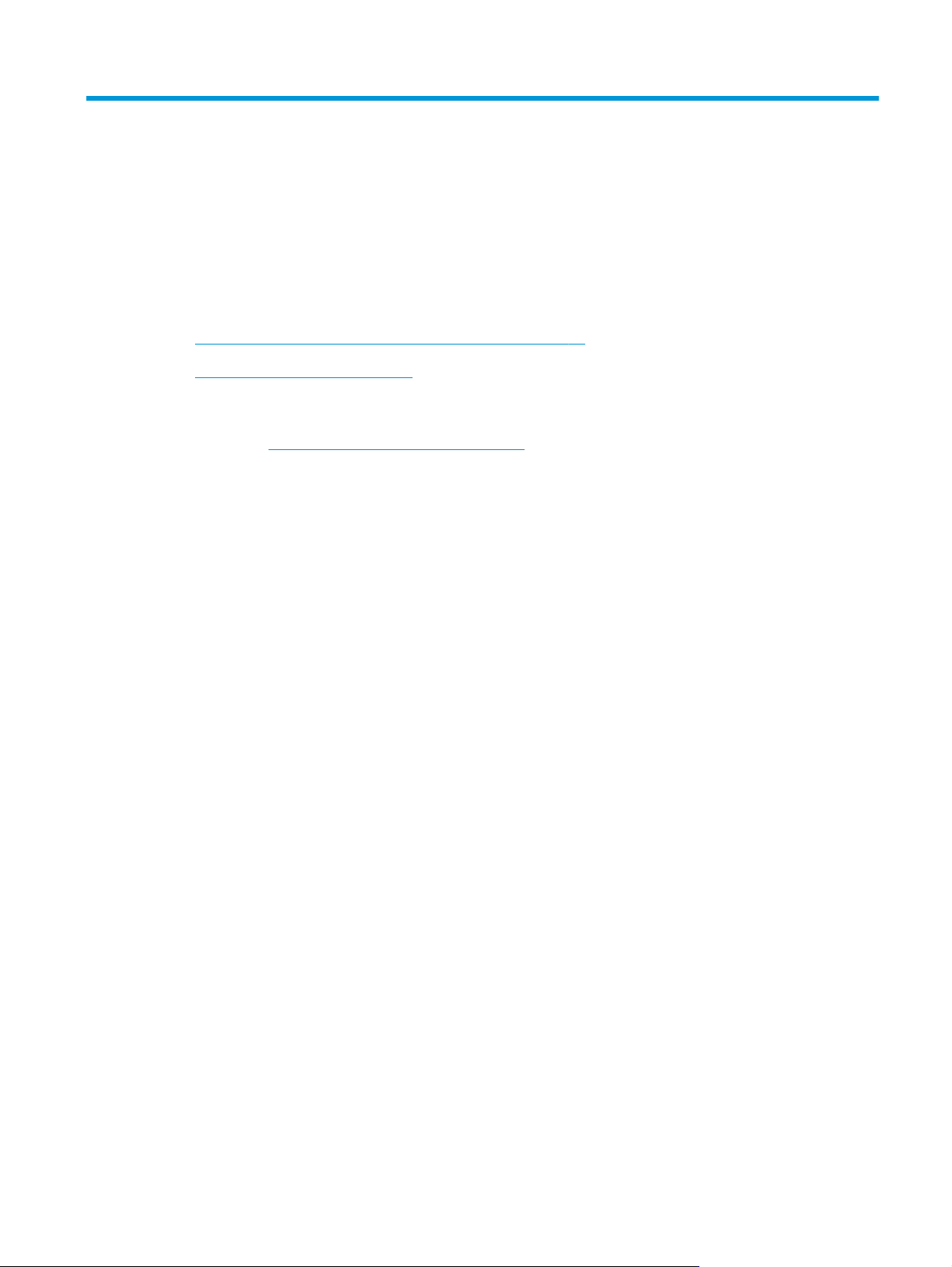
2 Лотки для паперу
●
Завантаження паперу в паз для одного аркуша (лоток 1)
●
Завантаження паперу в лоток 2
Додаткові відомості:
Зайдіть на сайт
Сторінка HP з універсальною довідкою для пристроїв містить такі розділи:
●
Встановлення і налаштування
●
Знайомство і використання
●
Вирішення проблем
●
Перевірте наявність оновлення програмного забезпечення
●
Форуми технічної підтримки
●
Гарантійна та нормативна інформація
www.hp.com/support/colorljM274MFP.
UKWW 13
Page 24
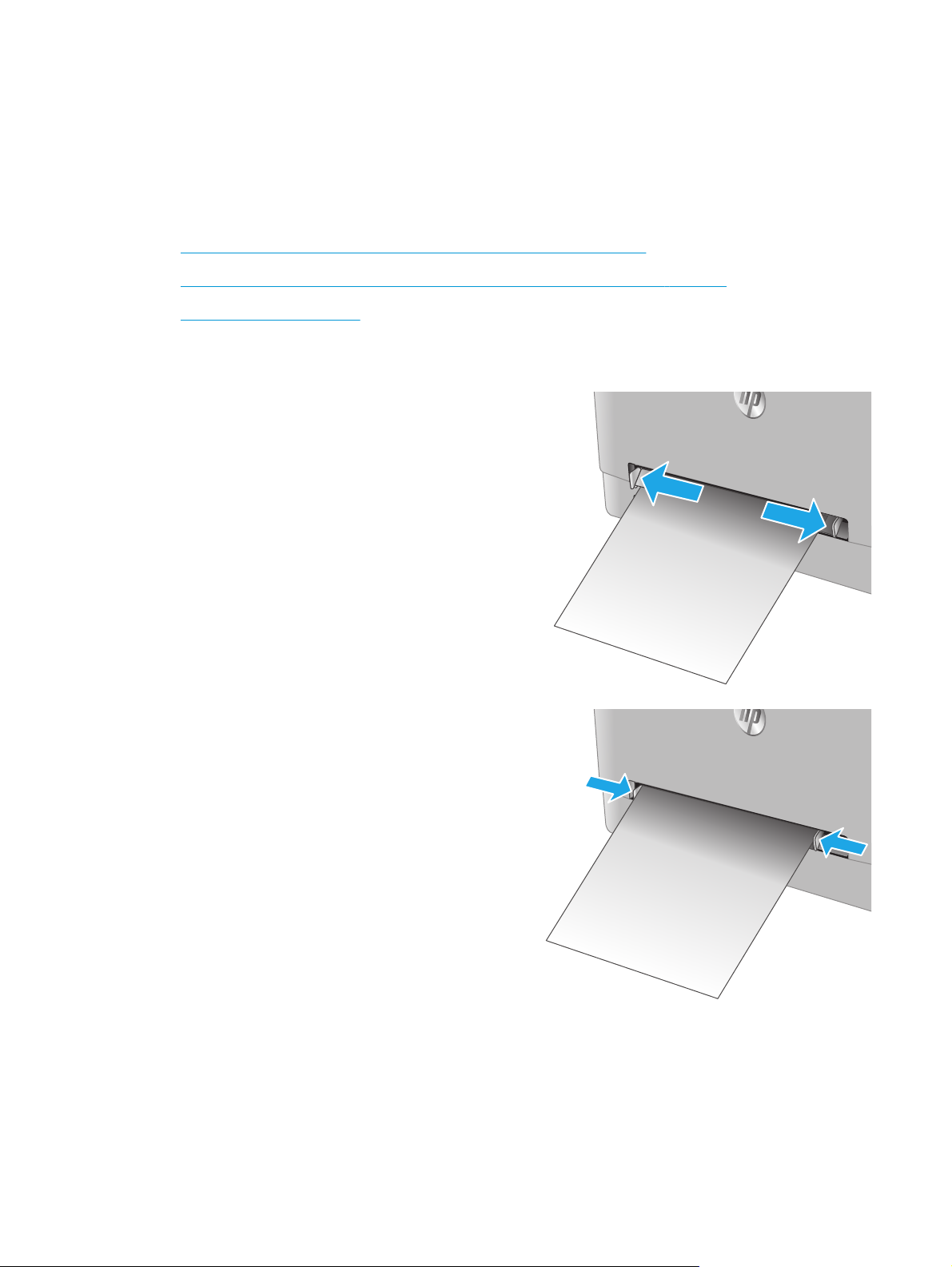
Завантаження паперу в паз для одного аркуша (лоток 1)
Вступ
Паз пріоритетної подачі для одного аркуша використовується для друку документів, що друкуються на
папері різних типів, односторінкових документів або конвертів.
●
Завантаження паперу в паз пріоритетної подачі для одного аркуша
●
Завантаження конверта в паз пріоритетної подачі для одного аркуша (лоток 1)
●
Орієнтація паперу лотка 1
Завантаження паперу в паз пріоритетної подачі для одного аркуша
1. Розсуньте напрямні ширини паперу в пазу
пріоритетної подачі для одного аркуша в
сторони.
2. Вкладіть верхній край аркуша в отвір і зведіть
бокові напрямні таким чином, щоб вони злегка
торкалися аркуша, але не згинали його.
14 Розділ 2 Лотки для паперу UKWW
Page 25
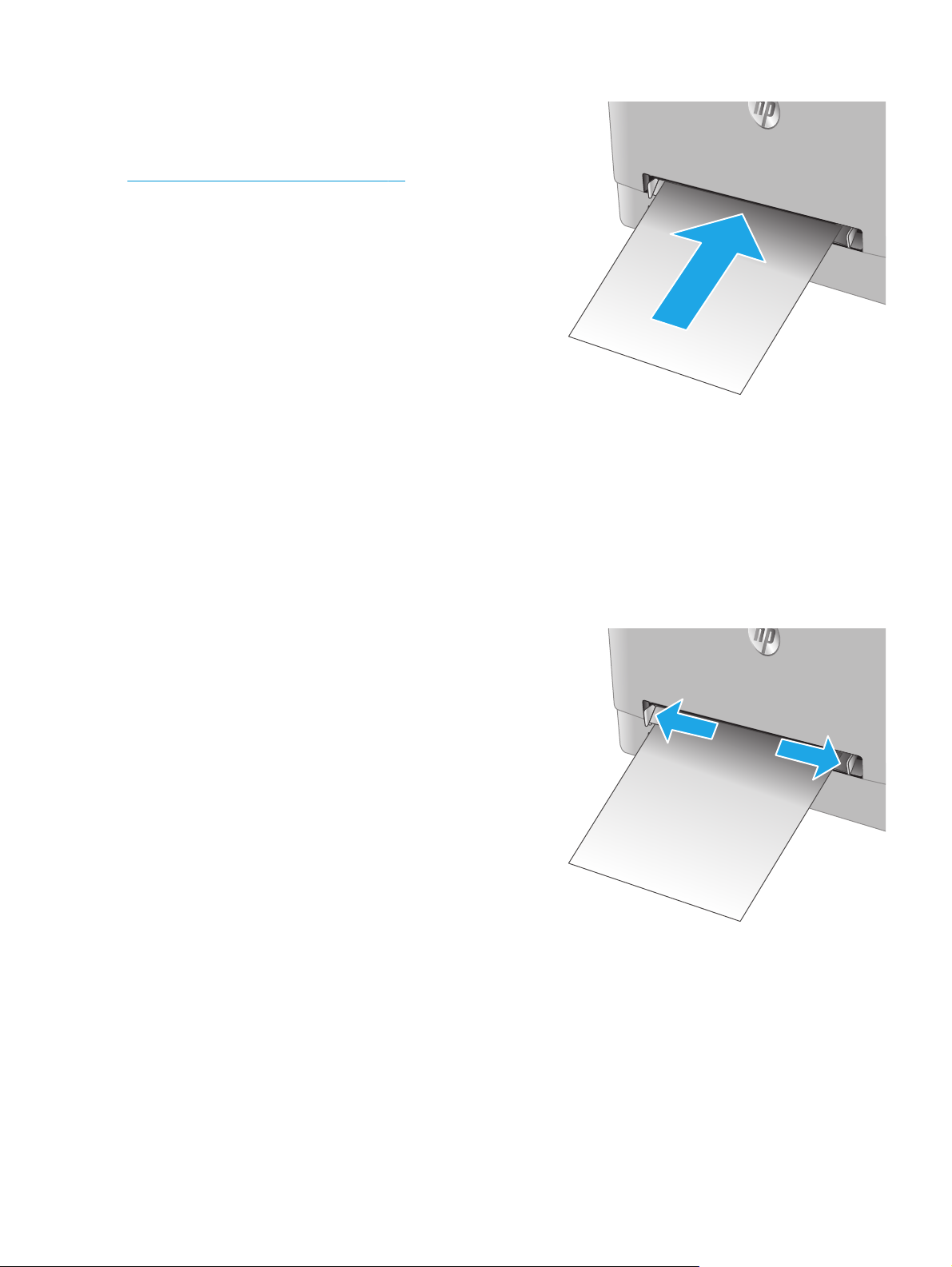
3. Вставте аркуш у паз, підтримуючи його
руками. Пристрій частково затягне аркуш у
тракт проходження паперу. Відомості щодо
вибору орієнтації паперу читайте у розділі
Орієнтація паперу лотка 1 на сторінці 16.
ПРИМІТКА. Залежно від формату паперу,
може бути потрібно підтримувати аркуш
двома руками, поки його не буде втягнуто у
пристрій.
4. Запустіть процес друку у прикладній програмі
на комп’ютері. Упевніться, що драйвер
налаштовано на тип і розмір паперу, які
відповідають типу і розміру аркуша,
вставленого у паз пріоритетної подачі для
одного аркуша.
Завантаження конверта в паз пріоритетної подачі для одного аркуша (лоток 1)
1. Розсуньте напрямні ширини паперу в пазу
пріоритетної подачі для одного аркуша в
сторони.
UKWW Завантаження паперу в паз для одного аркуша (лоток 1) 15
Page 26
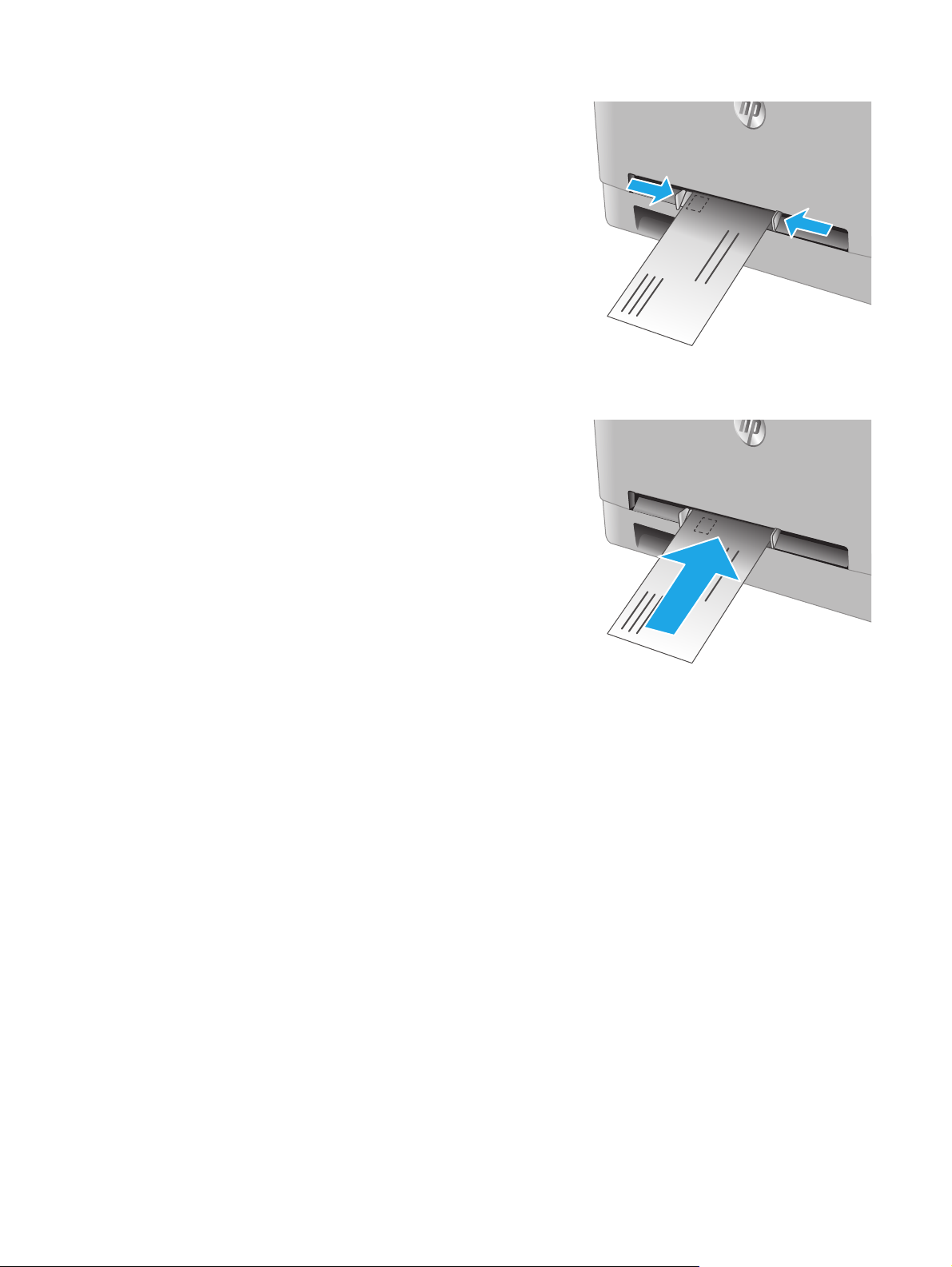
2. Вкладіть правий край конверта в отвір
(лицьовою стороною догори) і зведіть бокові
напрямні таким чином, щоб вони злегка
торкалися конверта, але не згинали його.
3. Вставте конверт у паз, підтримуючи його
руками. Пристрій частково затягне конверт у
тракт проходження паперу.
ПРИМІТКА. Залежно від формату конверта,
може бути потрібно підтримувати конверт
двома руками, поки його не буде втягнуто у
пристрій.
4. Запустіть процес друку у прикладній програмі
на комп’ютері. Упевніться, що драйвер
налаштовано на тип і розмір носія, які
відповідають типу і розміру конверта,
вставленого у паз пріоритетної подачі для
одного аркуша.
Орієнтація паперу лотка 1
Коли використовується папір, що вимагає спеціальної орієнтації, завантажуйте його відповідно до
інформації, поданої у викладеній нижче таблиці.
16 Розділ 2 Лотки для паперу UKWW
Page 27
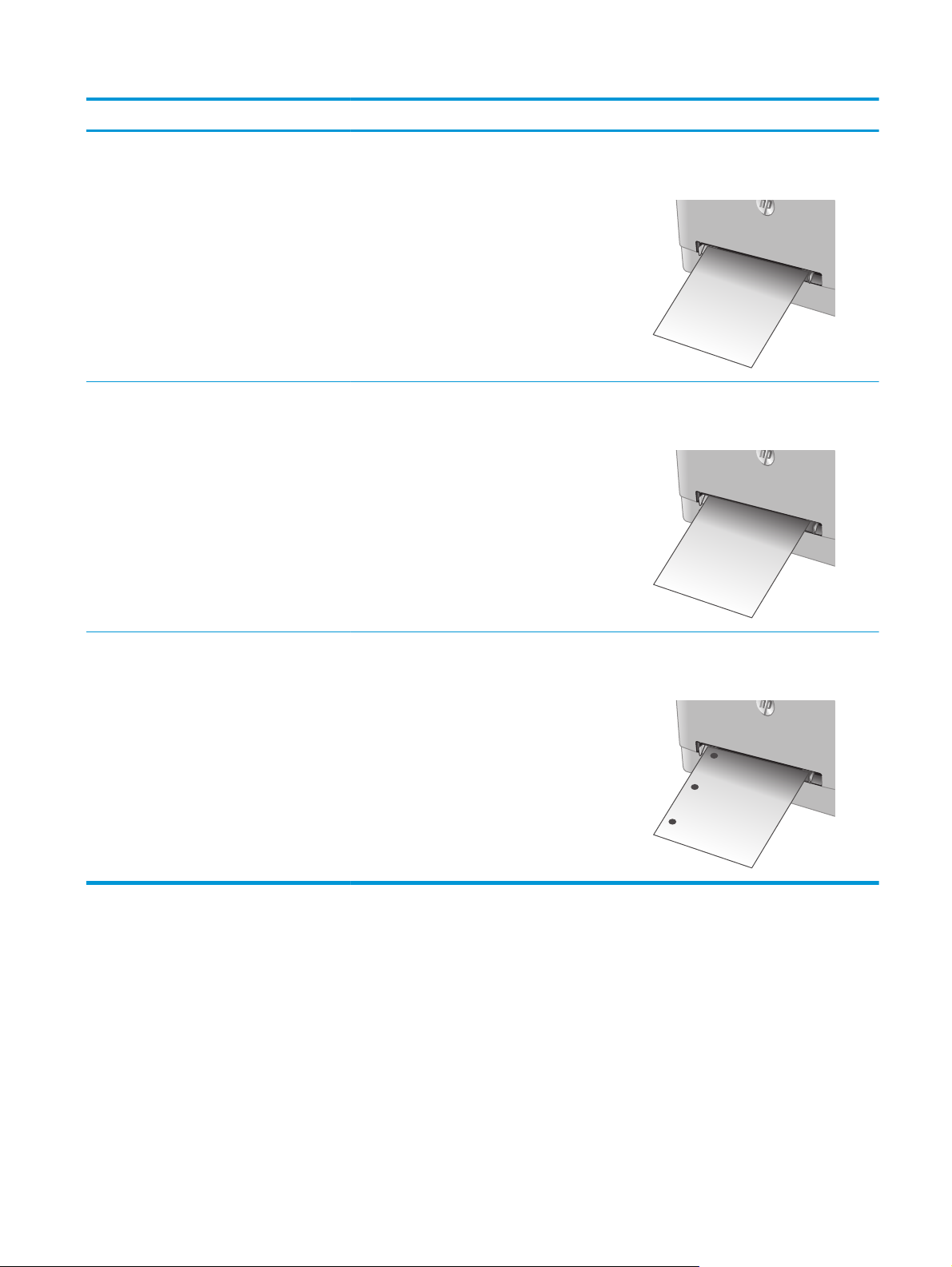
Тип паперу Вихід Як завантажити папір
Фірмові або попередньо роздруковані
бланки
Фірмові або попередньо роздруковані
бланки
Односторонній друк Лицьовою стороною догори
Верхній край спрямований у виріб
123
Двосторонній друк Лицьовою стороною донизу
Верхній край спрямований від виробу
123
Перфорований 1–сторонній або 2–сторонній друк Лицьовою стороною догори
Отворами до лівого боку пристрою
UKWW Завантаження паперу в паз для одного аркуша (лоток 1) 17
Page 28
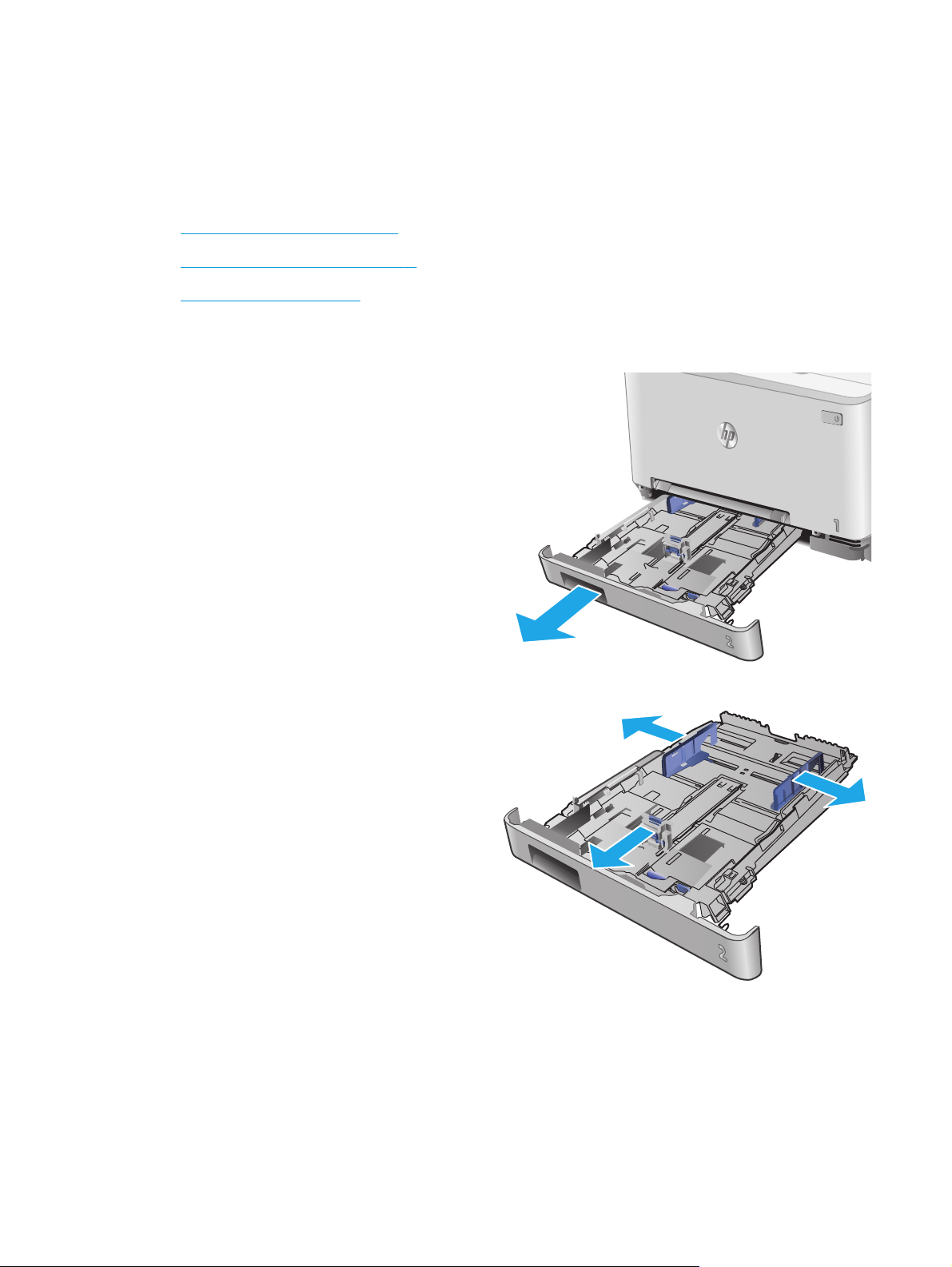
Завантаження паперу в лоток 2
Вступ
Нижче наведено вказівки щодо завантаження паперу в лоток 2.
●
Завантаження паперу в лоток 2
●
Завантаження конвертів у лоток 2
●
Орієнтація паперу лотка 2
Завантаження паперу в лоток 2
1. Відкрийте лоток.
2. Посуньте напрямні паперу відповідно до
розмірів паперу, що використовується.
18 Розділ 2 Лотки для паперу UKWW
Page 29
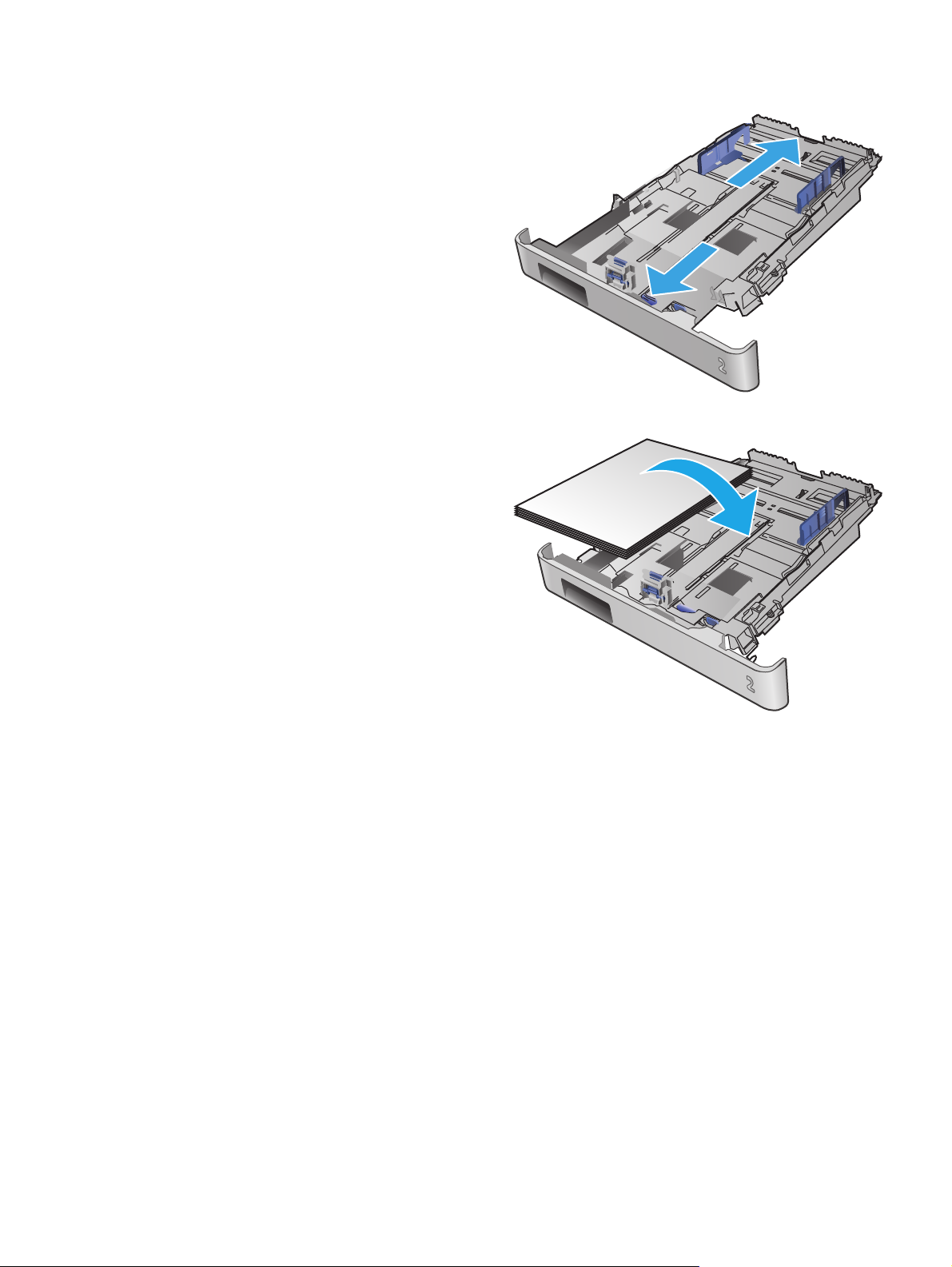
3. Щоб завантажити папір розміру Legal,
розширте лоток. Для цього натисніть на синій
фіксатор і потягніть передню стінку лотка на
себе.
ПРИМІТКА. У разі завантаження паперу
розміру Legal лоток 2 виступає з передньої
панелі пристрою приблизно на 51 мм .
4. Завантажте папір у лоток.
UKWW Завантаження паперу в лоток 219
Page 30
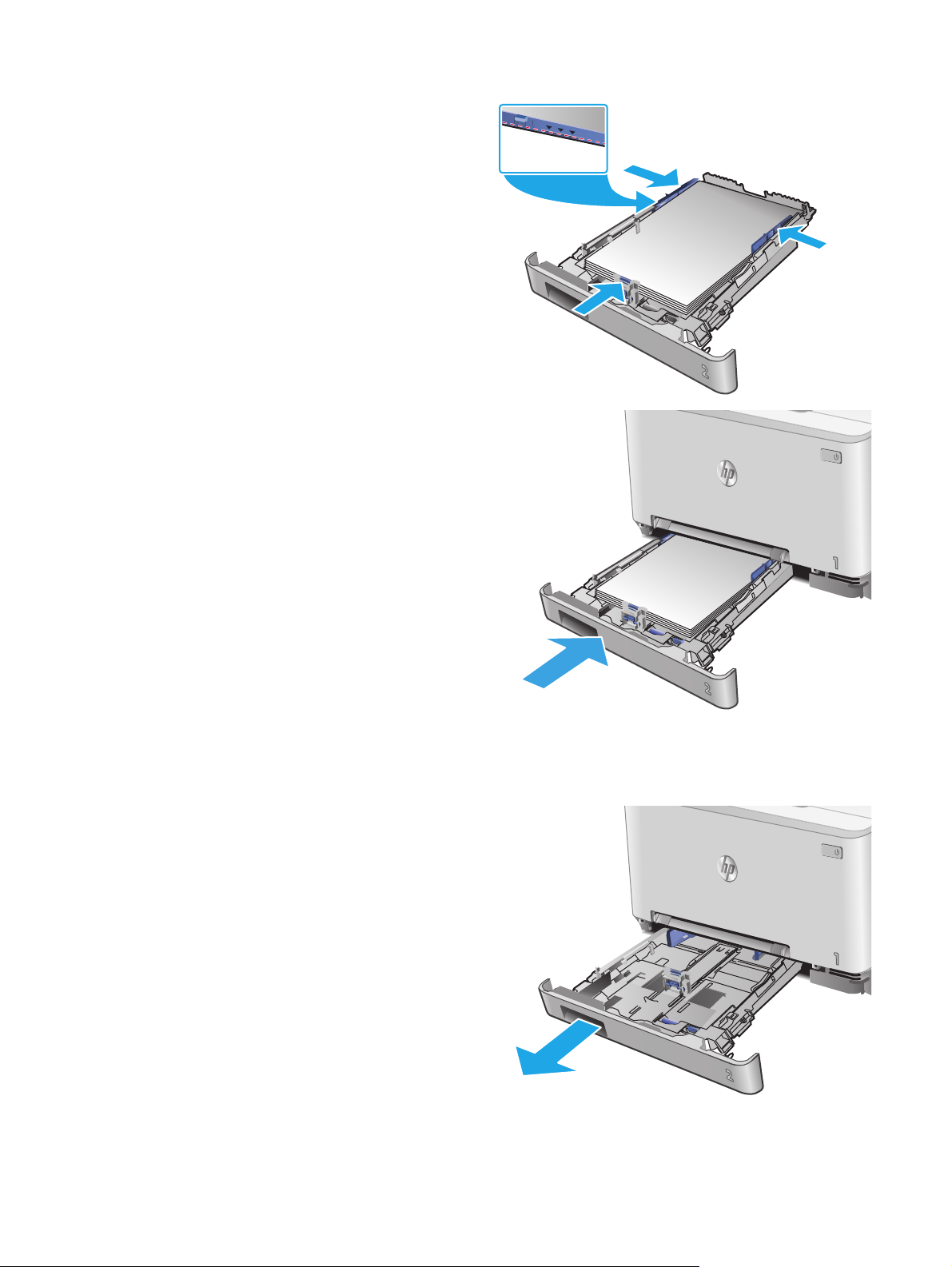
5. Переконайтеся, що всі чотири кути стосу
паперу рівні. Встановіть напрямні довжини та
ширини паперу впритул до стосу паперу.
ПРИМІТКА. Щоб запобігти застряганню
паперу, не переповнюйте лоток. Перевірте, чи
верх стосу знаходиться нижче індикатора
максимальної висоти.
6. Перевірте, чи верх стосу знаходиться нижче
індикатора максимальної висоти, після чого
закрийте лоток.
Завантаження конвертів у лоток 2
1. Відкрийте лоток.
20 Розділ 2 Лотки для паперу UKWW
Page 31

2. Посуньте напрямні паперу відповідно до
розмірів конверта, що використовується.
3. Завантажте конверти в лоток.
UKWW Завантаження паперу в лоток 221
Page 32

4. Переконайтеся, що всі чотири кути стосу
конвертів рівні. Встановіть напрямні довжини
та ширини паперу впритул до стосу конвертів.
ПРИМІТКА. Щоб запобігти застряганню
паперу, не переповнюйте лоток. Перевірте, чи
верх стосу знаходиться нижче індикатора
максимальної висоти.
ПОПЕРЕДЖЕННЯ. Завантаження у лоток 2
більше п’яти конвертів може спричинити
застрягання.
5. Перевірте, чи верх стосу знаходиться нижче
індикатора максимальної висоти, після чого
закрийте лоток.
Орієнтація паперу лотка 2
Коли використовується папір, що вимагає спеціальної орієнтації, завантажуйте його відповідно до
інформації, поданої у викладеній нижче таблиці.
Тип паперу Вихід Як завантажити папір
Фірмові або попередньо роздруковані
бланки
Односторонній друк Лицьовою стороною догори
Верхній край спрямований до виробу
123
22 Розділ 2 Лотки для паперу UKWW
Page 33

Тип паперу Вихід Як завантажити папір
Фірмові або попередньо роздруковані
бланки
Двосторонній друк Лицьовою стороною донизу
Верхній край спрямований від виробу
123
Перфорований 1–сторонній або 2–сторонній друк Лицьовою стороною догори
Отворами до лівого боку пристрою
UKWW Завантаження паперу в лоток 223
Page 34

24 Розділ 2 Лотки для паперу UKWW
Page 35

3 Витратні матеріали, приладдя та
частини
●
Замовлення витратних матеріалів, аксесуарів та запасних частин
●
Заміна картриджів із тонером
Додаткові відомості:
Зайдіть на сайт
Сторінка HP з універсальною довідкою для пристроїв містить такі розділи:
●
Встановлення і налаштування
●
Знайомство і використання
●
Вирішення проблем
●
Перевірте наявність оновлення програмного забезпечення
●
Форуми технічної підтримки
●
Гарантійна та нормативна інформація
www.hp.com/support/colorljM274MFP.
UKWW 25
Page 36

Замовлення витратних матеріалів, аксесуарів та запасних частин
Замовлення
Замовлення витратних матеріалів і паперу www.hp.com/go/suresupply
Замовлення фірмових деталей та аксесуарів HP
Замовлення в центрі обслуговування або центрі технічної
підтримки.
Замовлення через вбудований веб-сервер HP (EWS) Щоб отримати доступ, у підтримуваному веб-браузері на
www.hp.com/buy/parts
Зверніться в авторизований центр обслуговування НР чи до
вповноваженого постачальника технічної підтримки.
комп’ютері в полі адреси/URL введіть ІР-адресу виробу або
ім’я хоста. Вбудований веб-сервер містить посилання на веб-
P SureSupply, що забезпечує можливості для придбання
сайт H
оригінальних витратних матеріалів HP.
Витратні матеріали та аксесуари
Елемент Опис Номер картриджа Номер компонента
Витратні матеріали
Оригінальний картридж із чорним
тонером для лазерних принтерів
HP 201A
Високопродуктивний оригінальний
картридж із чорним тонером для
лазерних принтерів HP 201X
Оригінальний картридж із
блакитним тонером для лазерних
принтерів HP 201A
Змінний картридж із чорним тонером
стандартної ємності
Змінний картридж із чорним тонером
високої ємності
Змінний картридж із блакитним тонером
стандартної ємності
201A CF400A
201X CF400X
201A CF401A
Високопродуктивний оригінальний
картридж із блакитним тонером дл
л
азерних принтерів HP 201X
Оригінальний картридж із жовтим
тонером для лазерних принтерів
HP 201A
Високопродуктивний оригінальний
картридж із жовтим тонером для
лазерних принтерів HP 201X
Оригінальний картридж із
пурпуровим тонером для лазерних
принтерів HP 201A
Високопродуктивний оригінальний
картридж із пурпуровим тонером
для лазерних принтерів HP 201X
Аксесуари
Кабель принтера USB 2.0 2-метровий стандартний кабель типу А-В C6518A
Змінний картридж із блакитним тонером
я
високої ємності
Змінний картридж із жовтим тонером
стандартної ємності
Змінний картридж із жовтим тонером
високої ємності
Змінний картридж із пурпуровим тонером
стандартної ємності
Змінний картридж із пурпуровим тонером
високої ємності
201X CF401X
201A CF402A
201X CF402X
1A CF403A
20
201X CF403X
26 Розділ 3 Витратні матеріали, приладдя та частини UKWW
Page 37

Деталі для самостійної заміни користувачем
Для багатьох принтерів HP LaserJet можна замовити запасні частини, які користувач може замінити
самостійно, щоб скоротити час простою для ремонту. Більше інформації щодо програми самостійного
ремонту та переваг, які вона пропонує, можна знайти на веб-сторінках
www.hp.com/go/csr-faq.
www.hp.com/go/csr-support і
Оригінальні запасні частини HP можна замовити на веб-сайті
www.hp.com/buy/parts або в
уповноваженому компанією HP центрі обслуговування та підтримки. Для замовлення потрібно знати
принаймні одне з переліченого нижче: код замовлення деталі, серійний номер виробу (можна знайти на
задній панелі), код моделі або назву виробу.
●
Деталі, наведені як деталі для обов’язкової самостійної заміни, мають встановлюватися
користувачами. В іншому разі обслуговуючий персонал компанії HP може вик
онати пл
атний
ремонт. Гарантія HP не передбачає обслуговування для цих компонентів ані на місці, ані в
сервісному центрі.
●
Деталі, наведені як деталі для необов’язкової самостійної заміни, можуть безкоштовно
встановлюватися обслуговуючим персоналом компанії HP протягом гарантійного періоду
обслуговування пристрою.
Елемент Опис Параметри
Лоток пазу пріоритетної подачі для одного
аркуша
Вхідний лоток на 150 аркушів Змінна касета для лотка 2 Обов’язково RM2-5886-000
Змінний лоток для пазу пріоритетної подачі
для одного аркуша (лоток 1)
самостійної заміни
Обов’язково RM2-5865-000
Номер компонента
UKWW Замовлення витратних матеріалів, аксесуарів та запасних частин 27
Page 38

Заміна картриджів із тонером
Вступ
Пристрій повідомить, коли рівень тонера в картриджі знизиться до певного рівня. Реальний залишок
ресурсу картриджа з тонером може бути різним. Варто подбати про наявність запасного картриджа,
який можна буде встановити, коли якість друку стане неприйнятною.
Щоб придбати картридж або перевірити сумісність певного картриджу з цим виробом, від відайте вебсайт HP SureSupply за адресою
перевірте правильність вибору країни/регіону.
Пристрій використовує чотири кольори, для кожного з яких є окремий картридж із тонером: жовтий (Y),
пурпуровий (M), блакитний (C) і чорний (K). Картриджі з тонером знаходяться за передньою кришкою.
Елемент Опис Номер картриджа Код замовлення
www.hp.com/go/suresupply. Прокрутіть сторінку до самого низу і
Оригінальний картридж із чорним
тонером для лазерних принтерів
HP 201A
Високопродуктивний оригінальний
картридж із чорним тонером для
лазерних принтерів HP 201X
Оригінальний картридж із блакитним
тонером для лазерних принтерів
HP 201A
Високопродуктивний оригінальний
картридж із блакитним тонером для
з
ерних принтерів HP 201X
ла
Оригінальний картридж із жовтим
тонером для лазерних принтерів
HP 201A
Високопродуктивний оригінальний
картридж із жовтим тонером для
лазерних принтерів HP 201X
Оригінальний картридж із пурпуровим
тонером для лазерних принтерів
HP 201A
Високопродуктивний оригінальний
картридж із пурпуровим тонером для
лазерних принтерів HP 201X
Змінний картридж із чорним тонером
стандартної ємності
Змінний картридж із чорним тонером
високої ємності
Змінний картридж із блакитним тонером
стандартної ємності
Змінний картридж із блакитним тонером
високої ємності
Змінний картридж із жовтим тонером
стандартної ємності
Змінний картридж із жовтим тонером
високої ємності
Змінний картридж із пурпуровим
тонером стандартної ємності
Змінний картридж із пурпуровим
тонером високої ємності
201A CF400A
201X CF400X
201A CF401A
201X CF401X
201A CF402A
201X CF402X
201A C
201X CF403X
F403A
Не відкривайте упаковку картриджа з тонером, якщо ви ще не плануєте його встановлювати.
ПОПЕРЕДЖЕННЯ. Щоб уникнути пошкодження картриджа з тонером, не залишайте його під дією
світла довше, ніж на кілька хвилин. Якщо картридж із тонером необхідно вийняти з виробу на тривалий
проміжок часу, покладіть картридж в оригінальний поліетиленовий пакет або накрийте його легкою
не
прозорою плівкою.
На цій ілюстрації зображено компоненти картриджа з тонером.
28 Розділ 3 Витратні матеріали, приладдя та частини UKWW
Page 39

2
3
1 Ручка
2 Барабан формування зображення
3 Мікросхема пам'яті
1
ПОПЕРЕДЖЕННЯ. Якщо тонер потрапить на одяг, витріть одяг сухою ганчіркою і виперіть його в
холодній воді. Гаряча вода перешкоджає видаленню тонера з тканини.
ПРИМІТКА. Інформацію про утилізацію використаного картриджа з тонером читайте на коробці
картриджа з тонером.
Виймання та заміна картриджів із тонером
1. Відкрийте передні дверцята.
UKWW Заміна картриджів із тонером 29
Page 40

2. Візьміться за синю ручку висувної секції з
картриджами і витягніть висувну секцію.
3. Візьміться за ручку на картриджі з тонером і
потягніть цей картридж просто на себе, щоб
його вийняти.
4. Вийміть новий картридж із тонером із коробки
та потягніть за язичок розпакування.
30 Розділ 3 Витратні матеріали, приладдя та частини UKWW
Page 41

5. Вийміть картридж із розпечатаної упаковки.
6. Обережно струсніть картридж із тонером
назад-вперед, щоб рівномірно розподілити в
ньому тонер.
7. Не торкайтесь барабану формування
зображення на основі картриджу з тонером.
Відбитки пальців на барабані формування
зображення можуть погіршити якість друку.
UKWW Заміна картриджів із тонером 31
Page 42

8. Вставте новий картридж із тонером у висувну
секцію. Перевірте, чи кольорова позначка на
картриджі збігається з кольоровою позначкою
на висувній секції.
9. Закрийте висувну секцію з картриджами із
тонером.
10. Закрийте передні дверцята.
32 Розділ 3 Витратні матеріали, приладдя та частини UKWW
Page 43

11. Покладіть використаний картридж із тонером
в упаковку з-під нового картриджа.
http://www.hp.com/recycle
12. Надішліть використаний картридж компанії HP
на переробку, скориставшись наклейкою зі
зворотною адресою (якщо така можливість
надається).
UKWW Заміна картриджів із тонером 33
Page 44

34 Розділ 3 Витратні матеріали, приладдя та частини UKWW
Page 45

4 Друк
●
Завдання друку (Windows)
●
Завдання друку (OS X)
●
Мобільний друк
●
Використання функції прямого друку з USB
Додаткові відомості:
Зайдіть на сайт
Сторінка HP з універсальною довідкою для пристроїв містить такі розділи:
●
Встановлення і налаштування
●
Знайомство і використання
●
Вирішення проблем
●
Перевірте наявність оновлення програмного забезпечення
●
Форуми технічної підтримки
●
Гарантійна та нормативна інформація
www.hp.com/support/colorljM274MFP.
UKWW 35
Page 46

Завдання друку (Windows)
Як друкувати (Windows)
Подана процедура описує базовий процес друку в ОС Windows.
1. У програмі виберіть параметр Друк.
2. Виберіть у списку принтерів потрібний виріб. Щоб змінити налаштування, натисніть кнопку
Властивості або Параметри, щоб відкрити драйвер принтера.
ПРИМІТКА. Назва кнопок може бути для різних програм різною.
ПРИМІТКА. Щоб отримати доступ до цих функцій із початкового екрана у Windows 8 або 8.1,
відкрийте пункт Пристрої, виберіть Друк та потрібний принтер.
3. Вибираючи вкладки в драйвері друку, налаштуйте доступні параметри. Наприклад, налаштуйте
орієнтацію паперу у вкладці Кінцева обробка, а у вкладці Папір / Якість встановіть джерело
подачі паперу, тип паперу, розмір паперу та параметри якості.
4. Натисніть OK, щоб повернутися до діалогового вікна Друк. У цьому вікні виберіть кількість копій,
яку потрібно надрукувати.
5. Щоб надрукувати завдання, натисніть кнопку OK.
36 Розділ 4 Друк UKWW
Page 47

Двосторонній друк із подачею вручну (Windows)
Використовуйте цей спосіб на пристроях, де не встановлено пристрій автоматичного двостороннього
друку, або для друку на папері, який не підтримується пристроєм автоматичного двостороннього
друку.
1. У програмі виберіть параметр Друк.
2. Виберіть пристрій у списку принтерів і натисніть кнопку Властивості або Установки, щоб відкрити
драйвер пристрою.
ПРИМІТКА. Назва кнопок може бути для різних програм різною.
ПРИМІТКА. Щоб отримати доступ до цих функцій із початкового екрана у Windows 8 або 8.1,
відкрийте пункт Пристрої, виберіть Друк та потрібний принтер.
3. Виберіть вкладку Кінцева обробка.
4. Поставте прапорець у полі Друкувати на дві сторони (вручну). Натисніть OK, щоб надрукувати
першу сторінку кожного аркуша завдання.
5. Вийміть стос надрукованих аркушів із вихідного лотка і покладіть його в лоток 1.
6. Якщо з'явиться підказка, натисніть на панелі керування принтера відповідну кнопку, щоб
продовжити.
UKWW Завдання друку (Windows) 37
Page 48

Друк кількох сторінок на одному аркуші (Windows)
1. У програмі виберіть параметр Друк.
2. Виберіть пристрій у списку принтерів і натисніть кнопку Властивості або Установки, щоб відкрити
драйвер пристрою.
ПРИМІТКА. Назва кнопок може бути для різних програм різною.
ПРИМІТКА. Щоб отримати доступ до цих функцій із початкового екрана у Windows 8 або 8.1,
відкрийте пункт Пристрої, виберіть Друк та потрібний принтер.
3. Виберіть вкладку Кінцева обробка.
4. Виберіть кількість сторінок на аркуші в розкривному меню Кількість сторінок на аркуші.
5. Виберіть правильні налаштування для параметрів Друкувати межі сторінки, Порядок сторінок
та Орієнтація. Щоб закрити діалогове вікно Властивості документа, натисніть кнопку OK.
6. Для друку в діалоговому вікні Друк натисніть кнопку OK.
Вибір типу паперу (Windows)
1. У програмі виберіть параметр Друк.
2. Виберіть пристрій у списку принтерів і натисніть кнопку Властивості або Установки, щоб відкрити
драйвер пристрою.
ПРИМІТКА. Назва кнопок може бути для різних програм різною.
ПРИМІТКА. Щоб отримати доступ до цих функцій з меню пуску ОС Windows 8 чи 8.1, виберіть
Пристрої, Друк, тоді виберіть принтер.
3. Виберіть вкладку Папір/Якість.
4. У розкривному списку Тип паперу виберіть тип паперу, що найкраще відповідає
використовуваному паперу, тоді натисніть OK.
5. Щоб закрити діалогове вікно Властивості документа, натисніть кнопку OK. Для друку в
діалоговому вікні Друк натисніть кнопку OK.
38 Розділ 4 Друк UKWW
Page 49

Завдання друку (OS X)
Як друкувати (OS X)
Подана процедура описує базовий процес друку в OS X.
1. Клацніть меню File (Файл), після чого клацніть пункт Print (Друк).
2. Виберіть виріб.
3. Клацніть пункт Show Details (Детальніше) і виберіть інші меню для вибору налаштувань друку.
4. Натисніть кнопку Print (Друк).
Друк з обох сторін аркуша з подаванням паперу вручну (OS X)
ПРИМІТКА. Ця функція доступна у разі встановлення драйвера друку HP. У разі використання AirPrint
вона може бути недоступна.
1. Клацніть меню File (Файл), після чого клацніть пункт Print (Друк).
2. Виберіть виріб.
3. Клацніть пункт Show Details (Детальніше) і виберіть меню Manual Duplex (Ручний дуплекс).
4. Клацніть поле Manual Duplex (Ручний дуплекс) і виберіть параметр зшивання.
5. Натисніть кнопку Print (Друк).
6. Вийміть із виробу усі порожні сторінки, що знаходяться у лотку 1.
шів із вихідного відсіку та вставте його у вхідний лоток
7. Вийміть стос надрукованих арк
надрукованою стороною донизу.
8. Якщо з'явиться підказка, натисніть на панелі керування принтера відповідну кнопку, щоб
продовжити.
у
Друк кількох сторінок на одному аркуші (OS X)
1. Клацніть меню File (Файл), після чого клацніть пункт Print (Друк).
2. Виберіть виріб.
3. Клацніть пункт Show Details (Детальніше) і виберіть меню Layout (Макет).
4. Виберіть із розкривного списку Pages per Sheet (Сторінок на аркуш) кількість сторінок, які
потрібно надрукувати на кожному аркуші.
5. В області Layout Direction (Напрямок компонування) виберіть послідовність і розташування
сторінок на аркуші.
6. У ме
7. Натисніть кнопку Print (Друк).
ню Borders (По
ля) виберіть тип поля для друку навколо кожної сторінки на аркуші.
UKWW Завдання друку (OS X) 39
Page 50

Вибір типу паперу (OS X)
1. Клацніть меню File (Файл), після чого клацніть пункт Print (Друк).
2. Виберіть виріб.
3. Клацніть пункт Show Details (Детальніше) і виберіть меню Media & Quality (Носії та якість) або
Paper/Quality (Папір/Якість).
4. Виберіть тип у розкривному списку Media-type (Тип носія).
5. Натисніть кнопку Print (Друк).
40 Розділ 4 Друк UKWW
Page 51

Мобільний друк
Вступ
HP пропонує численні портативні рішення та рішення ePrint, які забезпечують можливість
бездротового друку за допомогою принтера HP з ноутбука, планшета, смартфона та інших мобільних
пристроїв. Щоб переглянути весь список та вибрати потрібний варіант, перейдіть на сайт
go/LaserJetMobilePrinting (лише англійською).
www.hp.com/
Для отримання додаткових відомостей про бездротовий друк відвідайте сторінку
wirelessprinting.
●
HP ePrint з використанням ел. пошти
●
Програмне забезпечення HP ePrint
●
AirPrint
●
Вбудована функція друку Android
HP ePrint з використанням ел. пошти
Функція HP ePrint використовується для друку документів шляхом їх надсилання як вкладення в
повідомленні електронної пошти на адресу електронної пошти пристрою з будь-якого пристрою з
підтримкою електронної пошти.
Для використання функції HP ePrint виріб повинен відповідати таким вимогам:
●
продукт має бути підключений до кабельної або бездротової мережі і мати доступ до Інтернету;
●
На пристрої слід увімкнути ве
ePrint Center.
1. На головному екрані на панелі керування пристрою торкніться кнопки Connection Information
(Інформація про з'єднання)
б-служби HP, а пристрій слід зареєструвати у HP Connected або HP
www.hp.com/go/
.
2. Відкрийте такі меню:
●
ePrint
●
Settings (Параметри)
●
Enable Web Services (Увімкнути веб-служби)
3. Торкніться кнопки Print (Друк), щоб прочитати умови угоди користувача. Торкніться кнопки
OK, щоб прийняти умови використання та увімкнути веб-служби HP.
На виробі буде увімкнено веб-служби і надрукується інформаційна сторінка. Інформаційна
сторінка містить код принтера, який слід використати для реєстрації виробу HP
Connected або HP ePrint Center.
HP
4. Перейдіть на сторінку
обліковий запис HP ePrint і виконати функцію ePrint через процес налаштування.
Перейдіть до
підтримку для цього пристрою.
UKWW Мобільний друк 41
www.hp.com/support/colorljM274MFP, щоб переглянути додаткову інформацію про
www.hpconnected.com або www.hp.com/go/eprintcenter, щоб створити
у
Page 52

Програмне забезпечення HP ePrint
Програмне забезпечення HP ePrint спрощує друк з комп'ютера або ноутбука Windows або Mac на будьякому пристрої, який підтримує HP ePrint. Це програмне забезпечення спрощує пошук пристроїв з
увімкненою функцією HP ePrint, зареєстрованих у вашому обліковому записі HP Connected. Принтер HP
для друку може розташовуватися як у вашому офісі, так і в будь-якій точці планети.
●
Windows. Після встановлення програмного забезпечення вибе
програмі і в списку встановлених принтерів виберіть HP ePrint. Щоб налаштувати параметри
друку, натисніть кнопку Properties (Властивості).
●
Mac: Після встановлення програмного забезпечення виберіть File (Файл), Print (Друк), а потім
натисніть стрілку поряд із пунктом PDF (у нижньому лівому кутку екрана драйвера). Виберіть HP
ePrint.
ріть функ
цію Друк у прикладній
AirPrint
В ОС Windows програмне забезпечення HP ePrint та
мережі (дротовій чи бездротовій), які підтримують протокол UPD PostScript®.
Windows та Mac підтримують друк IPP на пристроях в локальній мережі (дротовій чи бездротовій), які
підтримують протокол ePCL.
Також як Windows, так і Mac підтримують друк документів PDF на загальнодоступних принтерах і друк
за допомогою HP ePrint електронною поштою через хмару.
Драйвери і додаткову інформацію можна знайти на веб-ст
ПРИМІТКА. Програмне забезпечення HP ePrint технічно є службовою програмою робочого процесу
PDF для Mac і не є драйвером друку.
ПРИМІТКА. Програма HP ePrint не підтримує друк через USB-з’єднання.
Функція безпосереднього друку за допомогою AirPrint від Apple підтримується для iOS 4.2 чи пізнішої
версії, а також на комп’ютерах Mac із операційною системою OS X 10.7 Lion або пізнішої версії. Функція
AirPrint використовується для безпосереднього друку на виробі із пристрою iPad, iPhone (3GS чи
пізнішої версії) або iPod touch (третього покоління чи пізнішої версії) у таких мобільних застосунках:
●
Пошта
●
Фотографії
кож під
тримує друк TCP/IP на пристроях в локальній
орінці www.hp.com/go/eprintsoftware.
●
Safari
●
iBooks
●
Вибір програм сторонніх виробників
Для вико
пристрій Apple. Додаткову інформацію про використання функції AirPrint і сумісні з нею пристрої HP
читайте на сторінці технічної підтримки виробу
сторінку
ПРИМІТКА. AirPrint не підтримує USB-з’єднання.
42 Розділ 4 Друк UKWW
ристання функції AirPrint пристрій потрібно підключити до тієї ж бездротової мережі, що і
www.hp.com/support/colorljM274MFP або відвідайте
www.hp.com/go/laserjetmobileprinting.
Page 53

Вбудована функція друку Android
Вбудоване програмне забезпечення HP для Android та Kindle дозволяє здійснювати автоматичний
пошук і друк на принтерах НР з мобільних пристроїв у мережі або в радіусі дії функцій бездротового
друку. Програма друку вбудована в підтримувані операційні системи, тож немає потреби
встановлювати драйвери та завантажувати програмне забезпечення. Принтер має перебувати в тій
самій мережі (тій самій підмережі), що й пр
доступу.
Докладніше про використання функції вбудованого друку Android та про те, які пристрої Android
підтримуються, дивіться на сайті
www.hp.com/go/laserjetmobileprinting.
www.hp.com/support/colorljM274MFP або завітайте на сторінку
истрій An
droid, і мережа має мати точку бездротового
UKWW Мобільний друк 43
Page 54

Використання функції прямого друку з USB
1. Вставте флеш-накопичувач USB у USB-роз'єм на пристрої.
2. Меню USB Flash Drive (Флеш-накопичувач USB) відкривається з описаними нижче параметрами:
●
Print Documents (Друкувати документи)
●
View and Print Photos (Переглянути і надрукувати фото)
●
Scan to USB Drive (Сканувати на диск USB)
3. Щоб надрукувати документ, торкніться екрана Print Documents (Друк документів), а тоді натисніть
ім'я папки на пристрої USB, де збережено документ. Коли з'я
його, щоб виконати налаштування. Щоб надрукувати документ, натисніть кнопку Print (Друк).
4. Щоб надрукувати фотографії, торкніться екрана View and Print Photos (Перегляд і друк
фотографій), а тоді натисніть кнопку попереднього перегляду зображення для вибору фотографії,
яку слід надрукувати. Натисніть кнопку Done (Готово). Коли з'явиться екран із відомостями,
натисніть його, що
(Друк).
5. Вийміть надруковане завдання із вихідного відсіку та від'єднайте флеш-накопичувач USB.
онати налаштування. Щоб надрукувати фотографії, натисніть кнопку Print
б вик
виться екр
ан із відомостями, натисніть
44 Розділ 4 Друк UKWW
Page 55

5 Копіювання
●
Виготовлення копій
●
Копіювання з обох сторін (дуплексне)
Додаткові відомості:
Зайдіть на сайт
Сторінка HP з універсальною довідкою для пристроїв містить такі розділи:
●
Встановлення і налаштування
●
Знайомство і використання
●
Вирішення проблем
●
Перевірте наявність оновлення програмного забезпечення
●
Форуми технічної підтримки
●
Гарантійна та нормативна інформація
www.hp.com/support/colorljM274MFP.
UKWW 45
Page 56

Виготовлення копій
1. Завантажте документ на скло сканера відповідно до вказівників на виробі.
2.
На головному екрані на панелі керування пристрою натисніть кнопку Copy (Копіювання)
3. Для оптимізації якості копіювання різних типів документів натисніть кнопку Settings (Параметри), а
тоді виберіть і натисніть кнопку Optimize (Оптимізувати). Проведіть пальцем по екрану панелі
керування, щоб прокрутити параметри, тоді торкніться потрібного параметра, щоб вибрати його.
Доступні такі налаштування якості копіювання:
●
Auto Select (Автоматичний вибір): використовуйте це налаштування, коли вас не цікавить
якість ко
●
Mixed (Змішаний вміст): використовуйте це налаштування для документів, які містять як
текст, так і зображення.
●
Text (Текст): використовуйте це налаштування для документів, які містять в основному текст.
●
Picture (Зображення): використовуйте це налаштування для документів, які містять в
основному графіку.
4. Торкніться пункту Number of Copies (Кількість копій), тоді за допомогою ек
вкажіть кількість копій.
5. Щоб розпочати копіювання, натисніть кнопку Black (Чорно-білий режим) або Color (Кольоровий
режим).
піювання. Це па
раметр за замовчуванням.
ранної клавіатури
.
46 Розділ 5 Копіювання UKWW
Page 57

Копіювання з обох сторін (дуплексне)
Двостороннє копіювання вручну
1. Покладіть оригінал лицьовою стороною донизу на скло планшетного сканера так, щоб верхній
лівий кут документа був у верхньому лівому кутку скла. Закрийте кришку сканера.
2.
На головному екрані на панелі керування пристрою натисніть кнопку Copy (Копіювання)
3. Натисніть кнопку Settings (Налаштування).
4. Виберіть і натисніть кнопку Two-Sided (На дві сторони).
5. Прокрутіть параметри, тоді торкніться потрібного параметра, щоб вибрати його.
6. Щоб розпочати копіювання, натисніть кнопку Black (Чорно-білий режим) або Color (Кольоровий
режим).
7. З'явиться запит на завантаження наступного документа оригіналу. Покладіть його на скло і
натисніть кнопку OK.
овт
8. П
оріть цю процедуру для всіх сторінок оригіналу. Щоб завершити друкування копій, натисніть
кнопку Done (Готово).
.
UKWW Копіювання з обох сторін (дуплексне)47
Page 58

48 Розділ 5 Копіювання UKWW
Page 59

6 Сканування
●
Сканування за допомогою програмного забезпечення HP Scan (Windows)
●
Сканування за допомогою програмного забезпечення HP Scan (OS X)
●
Сканування на пристрій USB з панелі керування пристрою
●
Налаштування функції Scan to Network Folder (Сканування до мережевої папки)
●
Сканування в мережеву папку
●
Налаштування функції Scan to E-mail (Сканувати в електронну пошту)
●
Сканування для надсилання електронною поштою
●
Додаткові завдання сканування
Додаткові відомості:
Зайдіть на сайт
Сторінка HP з універсальною довідкою для пристроїв містить такі розділи:
●
Встановлення і налаштування
●
Знайомство і використання
●
Вирішення проблем
●
Перевірте наявність оновлення програмного забезпечення
●
Форуми технічної підтримки
●
Гарантійна та нормативна інформація
www.hp.com/support/colorljM274MFP.
UKWW 49
Page 60

Сканування за допомогою програмного забезпечення HP Scan (Windows)
Програмне забезпечення HP Scan дає змогу виконувати сканування з комп'ютера. Відскановане
зображення можна зберегти як файл або переслати йог в іншу програму.
1. Завантажте документ у пристрій подачі документів або на скло сканера відповідно до вказівок на
виробі.
2. Натисніть Пуск, Програми (або Усі програми у Windows XP).
3. Клацніть HP, а тоді виберіть потрібний пристрій.
4. Клацніть HP
5. Клацніть Scan (Сканувати).
ПРИМІТКА. Натисніть Advanced Settings (Додаткові параметри), щоб отримати доступ до додаткових
параметрів.
Натисніть Create New Shortcut (Створити новий ярлик), щоб створити власний набір параметрів і
зберегти його у списку ярликів.
Scan, виберіть ярлик сканування і виконайте налаштування, якщо потрібно.
50 Розділ 6 Сканування UKWW
Page 61

Сканування за допомогою програмного забезпечення HP Scan (OS X)
За допомогою програмного забезпечення HP Scan можна запускати сканування з програми на
комп'ютері.
1. Завантажте документ у пристрій подачі документів або на скло сканера відповідно до вказівок на
принтері.
2. Відкрийте програмне забезпечення HP Scan, що знаходиться у папці HP, що в папці Applications
(Програми) на комп'ютері.
3. Виконайте вказівки на екрані для сканування документа.
4. Ві
дсканувавши всі сторінки, натисніть кнопку File (Файл) і Save (Зберегти), щоб зберегти їх у файлі.
UKWW Сканування за допомогою програмного забезпечення HP Scan (OS X) 51
Page 62

Сканування на пристрій USB з панелі керування пристрою
1. Завантажте документ на скло сканера відповідно до вказівників на виробі.
2. Вставте флеш-накопичувач USB у USB-роз'єм на пристрої.
3.
На головному екрані на панелі керування пристрою натисніть кнопку Scan (Сканувати)
4. Виберіть екран Scan to USB Drive (Сканувати на диск USB).
5. Натисніть кнопку Scan (Сканувати), щоб зісканувати і зберегти файл. Виріб створить папку під
назвою HPSCANS на пристрої USB і збереже файл у форматі .PDF або .JPG, використовуючи
автоматично створене ім'я файлу.
ПРИМІТКА. Коли відкриється екран із відомостями, торкніться його, щоб виконати
налаштування.
Ім'я папки можна змінювати.
.
52 Розділ 6 Сканування UKWW
Page 63

Налаштування функції Scan to Network Folder (Сканування до мережевої папки)
Вступ
Для використання цієї функції сканування пристрій потрібно під'єднати до мережі. Ця функція
сканування недоступна, поки ви не виконаєте відповідні налаштування. Щоб налаштувати цю функцію,
скористайтеся майстром налаштування функції сканування в мережеву папку (Windows), встановленим
у групі програм HP як частина повної інсталяції програмного забезпечення виробу. Крім того,
налаштувати ці функції можна за допомогою вбуд
щодо налаштування цієї функції за допомогою майстра налаштування функції сканування в мережеву
папку та вбудованого веб-сервера HP.
●
Використання майстра налаштування функції сканування в мережеву папку (Windows)
●
Налаштування функції сканування в мережеву папку за допомогою вбудованого веб-сервера HP
(Windows)
●
Налаштування функції сканування в мережеву папку на комп’ютері Mac
Використання майстра налаштування функції сканування в мережеву папку
(Windows)
Деякі вироби HP передбачають встановлення драйвера з компакт-диска з програмним забезпеченням.
У кінці процедури встановлення з’являється параметр Setup Scan to Folder and Email (Налаштувати
сканування в папку та ел. пошту). Майстри налаштування містять параметри для базового
налаштування.
ованого ве
б-сервера HP. Нижче подано вказівки
Після встановлення відкрийте майстер налаштування, натиснувши кнопку Пуск, Програми або Усі
програми і вибравши пункт HP. Виберіть назву виробу і на
(Майстер сканування в мережеву папку), щоб розпочати процедуру налаштування.
1. Щоб додати нову мережу, натисніть кнопку New (Створити).
2. Введіть адресу мережевої папки або натисніть кнопку Browse (Огляд) для вибору папки для
спільного доступу. Введіть екранне ім’я, яке відображатиметься на панелі керування. Натисніть
кнопку Next (Далі).
3. Щоб надати доступ до папк
параметра. За потреби введіть PIN-код. Натисніть кнопку Next (Далі).
4. Введіть ім’я користувача і пароль. Натисніть кнопку Next (Далі).
5. Перегляньте дані і перевірте правильність налаштувань. У разі виникнення помилки натисніть
кнопку Back (Назад), щоб її виправити. Завершивши, натисніть кнопку Save and Test (Зберегти і
перевірити), щоб пе
ревірити налаштування і завершити процедуру встановлення.
и іншим користувачам, встановіть позначку для відповідного
тисніть Sc
an to Network Folder Wizard
Налаштування функції сканування в мережеву папку за допомогою вбудованого веб-сервера HP (Windows)
1. Відкривання вбудованого веб-сервера HP
а. На головному екрані на панелі керування пристрою торкніться кнопки Connection Information
(Інформація про з'єднання)
, тоді торкніться кнопки Network Connected
UKWW Налаштування функції Scan to Network Folder (Сканування до мережевої папки)53
Page 64

(Встановлено з'єднання з мережею) або кнопки Network Wi-Fi ON (Мережу Wi-Fi
увімкнено)
б. Відкрийте веб-браузер і введіть в адресному рядку IP-адресу або ім’я хоста, що
відображаються на панелі керування пристрою. Натисніть клавішу Enter на клавіатурі
комп'ютера. Відкриється меню вбудованого веб-сервера HP.
ПРИМІТКА. Якщо у разі спроби відкрити вбудований веб-сервер у веб-браузері з'явиться
повідомлення Проблема із сертифікатом безпеки цього веб-сайту, клацніть Продовжити
перегляд веб-сайту (не рекомендовано).
Налаштування Продовжити перегляд веб-сайту (не рекомендовано) не завдасть шкоди
комп'ютеру, якщо ви працюватимете у межах вбудованого веб-сервера пристрою HP.
2. Виберіть вкладку Scan (Сканування).
3. На лівій навігаційній панелі клацніть пункт Network Folder Setup (Налаштування мережевої
папки).
4. На сторінці Network Folder Configuration (Налаштування мережевої папки) натисніть кнопку New
(Створити).
а. У розділі Network Folder Information (Дані мережевої папки) введіть екранне ім’я папки і
шлях до неї. За потреби введіть ім’я користувача та пароль мережі.
, щоб відобразити ІР-адресу чи назву хоста.
ПРИМІТКА. Для роботи ці
бути для однієї особи або й для інших користувачів.
б. Додатково. Щоб запобігти несанкціонованому доступу до папки, введіть PIN-код у розділі
Secure the Folder Access with a PIN (Захистити папку PIN-кодом). Цей PIN-код потрібно буде
вводити щоразу під час використання функції сканування в мережеву папку.
в. Відрегулюйте налаштування в розділі Scan Settings (Параметри сканування).
Перегляньте встановлені налаштування і натисніть пункт Save and Test (Зберегти і перевірити),
щоб зберегти дані і перевірити зв’яз
єї функції потрібно налаштувати доступ до папки. Доступ може
ок, або пункт Save Only, щоб лише зберегти введені відомості.
Налаштування функції сканування в мережеву папку на комп’ютері Mac
1. Скористайтеся одним із поданих нижче способів для відкривання інтерфейсу вбудованого веб-
сервера.
Відкривання інтерфейсу вбудованого веб-сервера через браузер
а. На головному екрані на панелі керування пристрою торкніться кнопки Connection Information
(Інформація про з'єднання)
(Встановлено з'єднання з мережею)
увімкнено)
, щоб відобразити ІР-адресу чи назву хоста.
, тоді торкніться кнопки Network Connected
або кнопки Network Wi-Fi ON (Мережу Wi-Fi
54 Розділ 6 Сканування UKWW
Page 65

б. Відкрийте веб-браузер і введіть в адресному рядку IP-адресу або ім’я хоста, що
відображаються на панелі керування пристрою. Натисніть клавішу Enter на клавіатурі
комп'ютера. Відкриється меню вбудованого веб-сервера HP.
ПРИМІТКА. Якщо у разі спроби відкрити вбудований веб-сервер у веб-браузері з'явиться
повідомлення Проблема із сертифікатом безпеки цього веб-сайту, клацніть Продовжити
перегляд веб-сайту (не рекомендовано).
Налаштування Продовжити перегляд веб-сайту (не рекомендовано) не завдасть шкоди
комп'ютеру, якщо ви працюватимете у межах вбудованого веб-сервера пристрою HP.
Відкривання інтерфейсу вбудованого веб-сервера за допомогою програми відкривання
інтерфейсу вбудованого веб-сервера
а. Відкрийте програму HP Utility, вибравши відповідну піктограму на панелі інструментів, або
натисніть меню Go (Пуск) і двічі клацніть пункт HP Utility.
б. У програмі HP Utility натисніть Additional Settings (Додаткові налаштування), а потім Open
Embedded Web Server (Відкрити вбудований веб-сервер) або натисніть пункт Scan to E-mail
(Сканувати в ел. пош
2. Виберіть вкладку Scan (Сканування).
3. На лівій навігаційній панелі клацніть пункт Network Folder Setup (Налаштування мережевої
папки).
ідкриється меню вбудованого веб-сервера HP.
ту). В
4. На сторінці Network Folder Configuration (Налаштування мережевої папки) натисніть кнопку New
(Створити).
●
У розділі Network Folder Information (Дані мережевої папки) введіть екранне ім’я папки і
шлях до неї. За потреби введіть ім’я користувача та па
●
У розділі Secure the Folder Access with a PIN (Захистити папку PIN-кодом) введіть PIN-код.
ПРИМІТКА. Щоб запобігти несанкціонованому збереженню відсканованих документів у
мережевій папці, можна налаштувати захисний PIN-код із 4 цифр. Цей PIN-код потрібно буде
вводити на панелі керування щоразу під час виконання сканування.
●
Відрегулюйте налаштування в розділі Scan Settings (Параметри сканування).
5. Перегляньте встановлені налаштування і натисніть пункт Save and Test (Зберегти і перевірити),
щоб зберегти дані і перевірити зв’язок, або пункт Save Only, щоб лише зберегти введені відомості.
ПРИМІТКА. Щоб створити додаткові мережеві папки, повторіть ці кроки для кожної з них.
роль мережі.
UKWW Налаштування функції Scan to Network Folder (Сканування до мережевої папки)55
Page 66

Сканування в мережеву папку
За допомогою елементів панелі керування можна сканувати документи та зберігати їх у папці чи в
мережі.
ПРИМІТКА. Щоб можна було скористатися цією функцією, пристрій має бути під'єднаний до мережі, і
на ньому має бути налаштована функція сканування в мережеву папку за допомогою Майстра Scan to
Network Folder Setup (Налаштування сканування в мережеву папку) (Windows) або вбудованого веб-
серв
ера HP.
1. Завантажте документ на скло сканера відповідно до вказівників на виробі.
2. На головному екрані на панелі керування пристрою натисніть кнопку Scan (Сканувати).
3. Виберіть Scan to Network Folder (Сканувати в мережеву папку).
4. Виберіть у списку мережевих папок папку, в яку потрібно зберегти документ.
5. На панелі керування з'являться налаштування сканування.
●
Щоб змінити налаштування, нат
●
Якщо налаштування правильні, перейдіть до наступного кроку.
6. Щоб почати сканування, натисніть кнопку Scan (Сканувати).
исніть кн
опку Settings (Налаштування) та змініть їх.
56 Розділ 6 Сканування UKWW
Page 67

Налаштування функції Scan to E-mail (Сканувати в електронну пошту)
Вступ
Для використання цієї функції сканування пристрій потрібно під'єднати до мережі. Ця функція
сканування недоступна, поки ви не виконаєте відповідні налаштування. Щоб налаштувати цю функцію,
скористайтеся майстром налаштування функції сканування в електронну пошту (Windows),
встановленим у групі програм HP як частина повної інсталяції програмного забезпечення виробу. Крім
того, налаштувати цю функцію можна за допомогою вбудов
вказівки щодо налаштування цієї функції за допомогою майстра налаштування функції сканування в
електронну пошту та вбудованого веб-сервера HP.
●
Використання майстра налаштування функції сканування в електронну пошту (Windows)
●
Налаштування функції сканування в електронну пошту за допомогою вбудованого веб-сервера
HP (Windows)
●
Налаштування функції сканування в ел. пошту на комп’ютері Mac
Використання майстра налаштування функції сканування в електронну пошту
(Windows)
Деякі вироби HP передбачають встановлення драйвера з компакт-диска з програмним забезпеченням.
У кінці процедури встановлення з’являється параметр Setup Scan to Folder and Email (Налаштувати
сканування в папку та ел. пошту). Майстри налаштування містять параметри для базового
налаштування.
аного ве
б-сервера HP. Нижче подано
Після встановлення відкрийте майстер налаштування, натиснувши кнопку Пуск, Програми або Усі
програми і вибравши пункт HP. Виберіть назву виробу і на
сканування в ел. пошту), щоб розпочати процедуру налаштування.
1. Щоб додати нову електронну адресу для вихідних листів, натисніть кнопку New (Додати).
2. Введіть адресу електронної пошти. Натисніть кнопку Next (Далі).
3. У полі Display Name (Екранне ім’я), введіть назву, яка відображатиметься для цієї адреси
електронної пошти і натисніть Next (Далі).
МІТКА. Для захисту скриньки електронної пошти введіть PIN-код із 4 цифр. Після того, як
ПРИ
профілю електронної пошти буде присвоєно PIN-код, введіть цей PIN-код на панелі керування,
щоб дозволити виробу використовувати цей профіль для надсилання електронних повідомлень.
4. Введіть ім’я або IP-адресу, а також номер порту сервера SMTP. Якщо сервер SMTP для вихідних
електронних листів вимагає додаткової захисної автентифікації, встановіть позначку для пункту
E-mail Log-in Authentication (Автентифікація для входу в ел. пошту) і введіть відповідне ім’я
користувача та пароль. Після цього натисніть кнопку Next (Далі).
тисніть S
can to E-mail Wizard (Майстер
UKWW Налаштування функції Scan to E-mail (Сканувати в електронну пошту)57
Page 68

ПРИМІТКА. Якщо вам невідоме ім’я сервера SMTP, номер порту SMTP або облікові дані,
зверніться за від повідною інформацією до Інтернет-провайдера або системного адміністратора.
Ім’я сервера SMTP та портів зазвичай можна без зусиль знайти в Інтернеті. Наприклад, введіть у
пошук "ім’я smtp-сервера gmail" або "ім’я smtp-сервера yahoo".
5. Перегляньте дані і перевірте правильність налаштувань. У разі виникнення помилки натисніть
кнопку Back (Назад), щоб її виправити. Завершивши, натисніть кнопку Save and Test (Зберегти і
перевірити), щоб перевірити налаштування і завершити процедуру встановлення.
ПРИМІТКА. Створіть додаткові профілі електронної пошти, щоб мати змогу сканувати з кількох
облікових записів.
Налаштування функції сканування в електронну пошту за допомогою вбудованого веб-сервера HP (Windows)
1. Відкривання вбудованого веб-сервера HP
а. На головному екрані на панелі керування пристрою торкніться кнопки Connection Information
(Інформація про з'єднання)
, тоді торкніться кнопки Network Connected
(Встановлено з'єднання з мережею)
увімкнено)
б. Відкрийте веб-браузер і введіть в адресному рядку IP-адресу або ім’я хоста, що
відображаються на панелі керування пристрою. Натисніть клавішу Enter на клавіатурі
комп'ютера. Відкриється меню вбудованого веб-сервера HP.
ПРИМІТКА. Якщо у разі спроби відкрити вбудований веб-сервер у веб-браузері з'явиться
повідомлення Проблема із сертифікатом безпеки цього веб-сайту, клацніть Продовжити
перегляд веб-сайту (не рекомендовано).
Налаштування Продовжити перегляд веб-сайту (не рекомендовано) не завдасть шкоди
комп'ютеру, якщо ви працюватимете у межах вбудованого веб-сервера пристрою HP.
2. Виберіть вкладку Scan (Сканування).
3. На лівій навігаційній панелі клацніть пункт Scan to E-mail Setup (Налаштування сканування в ел.
пошту).
4. На сторінці Scan to E-mail Setup (Налаштування сканування в ел. пошту) розміщено список
параметрів, які потрібно налаштувати. Ці параметри також подаються на лівій навігаційній панелі.
Щоб розпочати, натисніть пункт Outgoing E-mail Profiles (Профілі вихідної пошти).
, щоб відобразити ІР-адресу чи назву хоста.
або кнопки Network Wi-Fi ON (Мережу Wi-Fi
5. На сторінці Outgoing E-mail Profiles (Профілі вихідної пош
●
У полі E-mail Address (Адреса ел. пошти) введіть адресу ел. пошти та її екранне ім’я.
●
У розділі SMTP Server Settings (Параметри сервера SMTP) введіть адресу і номер порту
сервера SMTP. Зазвичай стандартний порт вже вказується і змінювати його непотрібно.
ПРИМІТКА. Якщо ви використовуєте електронну пошту Google™ Gmail, встановіть позначку
для пункту A
зв’язок (SSL/TLS)).
58 Розділ 6 Сканування UKWW
lways use secure connection (SSL/TLS) (Завжди використовувати безпечний
ти) натисніть кнопку New (Створити).
Page 69

●
У розділі SMTP Authentication (Автентифікація SMTP) позначте пункт SMTP server requires
authentication for outgoing e-mail messages (Сервер SMTP вимагає автентифікації для
надсилання вихідних листів) і за потреби налаштуйте ім’я користувача та пароль SMTP.
Дізнайтеся дані свого SMTP-сервера, звернувшись до мережевого адміністратора або
Інтернет-провайдера. Якщо сервер SMTP вимагає автентифікації, потрібно буде вказати
ідентифікатор користувача та пароль для сервера SMTP. Ім’я сервера SMTP та портів
за
ичай можна без зусиль знайти в Інтернеті. Наприклад, введіть у пошук "ім’я smtp-сервера
зв
gmail" або "ім’я smtp-сервера yahoo".
●
У розділі Optional PIN (Додатковий PIN) введіть PIN-код. Цей PIN-код вимагатиметься щоразу
під час надсилання електронного повідомлення з цієї адреси.
●
Встановіть відповідні налаштування в розділі E-mail Message Preferences (Параметри ел.
повідомлення).
Перегляньте встановлені налаштування і натисніть пункт Save and T
щоб зберегти дані і перевірити зв’язок, або пункт Save Only, щоб лише зберегти введені відомості.
6. Щоб додати адреси ел. пошти до адресної книги виробу, натисніть пункт E-mail Address Book
(Адресна книга ел. пошти) і введіть відповідні дані. Можна налаштовувати окремі адреси ел.
пошти або групи адрес.
7. Для встановлення с
Введіть стандартну тему повідомлення, текст та інші параметри сканування.
тандартних параметрів натисніть пункт E-mail options (Параметри ел. пошти).
est (Зберегти і перевірити),
Налаштування функції сканування в ел. пошту на комп’ютері Mac
1. Скористайтеся одним із поданих нижче способів для відкривання інтерфейсу вбудованого веб-
сервера.
Відкривання інтерфейсу вбудованого веб-сервера через браузер
а. На головному екрані на панелі керування пристрою торкніться кнопки Connection Information
(Інформація про з'єднання)
(Встановлено з'єднання з мережею)
увімкнено)
б. Відкрийте веб-браузер і введіть в адресному рядку IP-адресу або ім’я хоста, що
відображаються на панелі керування пристрою. Натисніть клавішу Enter на клавіатурі
комп'ютера. Відкриється меню вбудованого веб-сервера HP.
, щоб відобразити ІР-адресу чи назву хоста.
, тоді торкніться кнопки Network Connected
або кнопки Network Wi-Fi ON (Мережу Wi-Fi
ПРИМІТКА. Якщо у разі спроби відкрити вбудований веб-сервер у веб-браузері з'явиться
повідомлення Проблема із сертифікатом безпеки цього веб-сайту, клацніть Продовжити
перегляд веб-сайту (не рекомендовано).
Налаштування Продовжити перегляд веб-сайту (не рекомендовано) не завдасть шкоди
комп'ютеру, якщо ви працюватимете у межах вбудованого веб-сервера пристрою HP.
UKWW Налаштування функції Scan to E-mail (Сканувати в електронну пошту)59
Page 70

Відкривання інтерфейсу вбудованого веб-сервера за допомогою програми HP Utility
а. Відкрийте програму HP Utility, вибравши відповідну піктограму на панелі інструментів, або
натисніть меню Go (Пуск) і двічі клацніть пункт HP Utility.
б. У програмі HP Utility натисніть Additional Settings (Додаткові налаштування), а потім Open
Embedded Web Server (Відкрити вбудований веб-сервер) або натисніть пункт Scan to E-mail
(Сканувати в ел. пошту). Відкриється вікно вбудованого веб-се
2. Виберіть вкладку Scan (Сканування).
3. На лівій навігаційній панелі клацніть пункт Scan to E-mail Setup (Налаштування сканування в ел.
пошту).
4. На сторінці Scan to E-mail Setup (Налаштування сканування в ел. пошту) розміщено список
параметрів, які потрібно налаштувати. Ці параметри також подаються на лівій навігаційній панелі.
Щоб розпочати, натисніть пункт Outgoing E-mail Profiles (Профілі вихідної пошти).
рвера HP.
5. На сторінці Ou
●
У полі E-mail Address (Адреса ел. пошти) введіть адресу ел. пошти та її екранне ім’я.
●
У розділі SMTP Server Settings (Параметри сервера SMTP) введіть адресу і номер порту
сервера SMTP. Зазвичай стандартний порт вже вказується і змінювати його непотрібно.
ПРИМІТКА. Якщо ви використовуєте електронну пошту Google™ Gmail, вс
для пункту Always use secure connection (SSL/TLS) (Завжди використовувати безпечний
зв’язок (SSL/TLS)).
●
У розділі SMTP Authentication (Автентифікація SMTP) позначте пункт SMTP server requires
authentication for outgoing e-mail messages (Сервер SMTP вимагає автентифікації для
надсилання вихідних листів) і за потреби налаштуйте ім’я користувача та пароль SMTP.
ПРИМІТКА. Дізнайтеся дані свого SMTP-сервера, звернувшись до мережевого
адміністратора або Інтернет-провайдера. Якщо сервер SMTP вимагає автентифікації,
потрібно буде вказати ідентифікатор користувача та пароль для сервера SMTP. Ім’я сервера
SMTP та п
"ім’я smtp-сервера gmail" або "ім’я smtp-сервера yahoo".
●
У розділі Optional PIN (Додатковий PIN) введіть PIN-код. Цей PIN-код вимагатиметься щоразу
під час надсилання електронного повідомлення з цієї адреси.
●
Встановіть відповідні налаштування в розділі E-mail Message Preferences (Параметри ел.
повідомлення).
tgoing E-mail Profiles (Профілі вихідної пошти) натисніть кнопку New (Створити).
та
новіть позначку
ортів за
звичай можна без зусиль знайти в Інтернеті. Наприклад, введіть у пошук
6. Щоб додати адреси ел. пошти до адресної книги виробу, натисніть пункт E-mail Address Book
(Адресна книга ел. пошти) і введіть відповідні дані. Можна налаштовувати окремі адреси ел.
по
шти або групи адрес.
7. Для встановлення стандартних параметрів натисніть пункт E-mail options (Параметри ел. пошти).
Введіть стандартну тему повідомлення, текст та інші параметри сканування.
8. Натисніть Save and Test (Зберегти і перевірити), щоб завершити налаштування.
ПРИМІТКА. Створіть додаткові профілі електронної пошти, щоб мати змогу сканувати з кількох
облікових записів.
60 Розділ 6 Сканування UKWW
Page 71

Сканування для надсилання електронною поштою
Для сканування файлу та надсилання його безпосередньо на адресу електронної пошти
використовуйте панель керування пристрою. Відсканований файл надсилається на адресу як
вкладення повідомлення електронної пошти.
ПРИМІТКА. Щоб можна було скористатися цією функцією, пристрій має бути під'єднаний до мережі, і
на ньому має бути налаштована функція сканування в електронну пошту за допомогою Майстра Scan to
Email
Setup (Налаштування сканування в електронну пошту) (Windows) або вбудованого веб-
сервера HP.
1. Завантажте документ на скло сканера відповідно до вказівників на виробі.
2.
На головному екрані на панелі керування пристрою натисніть кнопку Scan (Сканувати)
3. Виберіть Scan to E-mail (Сканувати в електронну пошту).
4. Виберіть Send an E-mail (Надіслати електронне повідомлення).
5. Виберіть потрібну адресу From (Від). Це так званий "профіль вихідного повідомлення електронної
пошти".
ПРИМІТКА. Якщо налаштовано функцію PIN-коду, введіть PIN-код і натисніть кнопку OK. Однак,
для використання цієї функції PIN-код не потрібний.
6. Натисніть кнопку To (Кому) та виберіть адресу чи групу, якій потрібно надіслати файл. Виконавши,
натисніть кнопку Done (Готово).
●
Щоб надіслати повідомлення на іншу адресу, знову торкніться пункту New (Створити) і
введіть адресу електронної пошти.
7. Щоб додати тему, натисніть кнопку Subject (Тема).
8. Натисніть кнопку Next (Далі).
9. На панелі керування з'являться на
●
Щоб змінити налаштування, натисніть кнопку Settings (Налаштування) та змініть їх.
●
Якщо налаштування правильні, перейдіть до наступного кроку.
лаштування сканування.
.
10. Щоб почати сканування, натисніть кнопку Scan (Сканувати).
UKWW Сканування для надсилання електронною поштою 61
Page 72

Додаткові завдання сканування
Зайдіть на сайт www.hp.com/support/colorljM274MFP.
Ви матимете змогу переглянути вказівки щодо виконання спеціальних завдань сканування, зокрема:
●
Як сканувати звичайний знімок чи документ
●
Як сканувати текст із можливістю редагування (OCR)
●
Як сканувати кілька сторінок в один файл
62 Розділ 6 Сканування UKWW
Page 73

7 Обслуговування виробу
●
Використання програм веб-служб HP
●
Зміна способу підключення (Windows)
●
Розширене налаштування за допомогою вбудованого веб-сервера HP та програми HP Device
Toolbox (Windows)
●
Розширене налаштування за допомогою програми HP Utility для OS X
●
Конфігурація мережевих параметрів ІР
●
Функції безпеки пристрою
●
Економні параметри
●
HP Web Jetadmin
●
Оновлення мікропрограми
Додаткові відомості:
Зайдіть на сайт
Сторінка HP з універсальною довідкою для пристроїв містить такі розділи:
●
Встановлення і налаштування
●
Знайомство і використання
●
Вирішення проблем
●
Перевірте наявність оновлення програмного забезпечення
●
Форуми технічної підтримки
●
Гарантійна та нормативна інформація
www.hp.com/support/colorljM274MFP.
UKWW 63
Page 74

Використання програм веб-служб HP
Для цього пристрою доступно кілька нових програм, які можна завантажити безпосередньо з
Інтернету. Щоб отримати додаткову інформацію та завантажити ці програми, завітайте на веб-сайт HP
Connected за адресою
Для використання цієї функції пристрій має бути підключений до комп'ютера або мережі з доступом до
Інтернету. В налаштуваннях пристрою має бути увімкнуто використання веб-служб HP.
1. На головному екрані на панелі керування пристрою торкніться кнопки Connection Information
(Інформація про з'єднання)
2. Відкрийте такі меню:
●
ePrint
●
Settings (Параметри)
3. Натисніть кнопку Enable Web Services (Увімкнути веб-послуги).
Після завантаження програми з веб-сайту HP Connected, вона буде доступною в меню Apps
(Програми) в панелі керування пристрою. Ця процедура передбачає активацію як веб-служб HP,
так і меню Apps (Програми)
www.hpconnected.com.
.
.
64 Розділ 7 Обслуговування виробу UKWW
Page 75

Зміна способу підключення (Windows)
Якщо пристрій уже використовувався і потрібно змінити спосіб його підключення, скористайтеся для
цього ярликом Reconfigure your HP Device (Змінити конфігурацію пристрою HP) на робочому столі.
Наприклад, можна переналаштувати пристрій, щоб для нього використовувалася інша адреса
бездротового доступу для підключення до дротової або бездротової мережі, або змінити спосіб
підключення з мережевого на підключення через USB. Для змінення налаштування не по
вик
ористовувати компакт-диск пристрою. Після вибору необхідного типу підключення програма
переходить одразу до процедури налаштування параметрів пристрою, які потрібно змінити.
трібно
UKWW Зміна способу підключення (Windows) 65
Page 76

Розширене налаштування за допомогою вбудованого вебсервера HP та програми HP Device Toolbox (Windows)
Вбудований веб-сервер HP дає змогу керувати функціями друку з комп’ютера, а не з панелі керування
принтера.
●
Перегляд інформації про стан пристрою
●
Визначення залишкового ресурсу всіх витратних матеріалів і замовлення нових
●
Перегляд і зміна конфігурації лотків (розміри та типи паперу)
●
Перегляд і друк внутрішніх сторінок
●
Перегляд і зміна конфігурації мережі
рвер HP працює з пристроєм, підключеним до мережі на основі IP. Вбудований веб-
Вбудований ве
сервер HP не підтримує з’єднання виробу на основі IPX. Для запуску та використання вбудованого вебсервера НР не потрібен доступ до Інтернету.
У разі підключення пристрою до мережі вбудований веб-сервер HP стає доступним автоматично.
б-се
ПРИМІТКА. HP Device Toolbox доступний, лише якщо ви вибрали ре
Залежно від типу під'єднання пристрою деякі функції можуть бути недоступними.
ПРИМІТКА. Вбудований веб-сервер HP недоступний за межами брандмауера мережі.
Відкрийте вбудований веб-сервер HP з меню пуску.
1. У меню Пуск клацніть пункт Програми.
2. Виберіть свою групу пристроїв HP і натисніть пункт HP Device Toolbox.
Відкрийте вбудований веб-сервер HP з веб-браузера.
1. 2-рядкові панелі керування: на панелі керування пристрою натисніть кнопку OK. Відкрийте меню
Network Setup (Налаштування мережі) та виберіть пункт Show IP Address (Показати ІР-адресу),
б діз
що
Сенсорні панелі керування: На головному екрані на панелі керування пристрою торкніться
кнопки Connection Information (Інформація про з'єднання)
Network Connected (Встановлено з'єднання з мережею)
Wi-Fi увімкнено)
2. Відкрийте веб-браузер і введіть в адресному рядку IP-адресу або ім’я хоста, що відображаються
на панелі керування пристрою. Натисніть клавішу Enter на клавіатурі комп'ютера. Відкриється
меню вбудованого веб-сервера HP.
натися ІР-адресу або назву хоста.
, щоб відобразити ІР-адресу чи назву хоста.
жим повного встановлення.
, тоді торкніться кнопки
або кнопки Network Wi-Fi ON (Мережу
ПРИМІТКА. Якщо у разі спроби відкрити вбудований веб-сервер у веб-браузері з'явиться
повідомлення Проблема із сертифікатом безпеки цього веб-сайту, клацніть Продовжити
перегляд веб-сайту (не рекомендовано).
Налаштування Продовжити перегляд веб-сайту (не рекомендовано) не завдасть шкоди
комп'ютеру, якщо ви працюватимете у межах вбудованого веб-сервера пристрою HP.
66 Розділ 7 Обслуговування виробу UKWW
Page 77

Вкладка або розділ Опис
Вкладка Основне
Надає інформацію про пристрій,
стан та конфігурацію.
Вкладка System (Система)
Дає можливість конфігурації
пристрою з комп'ютера.
●
Device Status (Стан пристрою). Містить дані про стан пристрою та приблизний
залишковий ресурс витратних матеріалів HP у відсотках.
●
Supplies Status (Стан витратних матеріалів). Показує приблизний залишковий
ресурс витратних матеріалів HP. Фактичний залишковий ресурс картриджа може
бути різним. Варто подбати про наявність запасного картриджа, який можна буде
тановити, коли якість друку стане неприйнятною. Замінити витратні матеріали
вс
потрібно, якщо якість друку неприйнятна.
●
Device Configuration (Конфігурація пристрою). Показує інформацію, яка міститься на
сторінці конфігурації пристрою.
●
Network Summary (Звіт мережі). Показує інформацію, яка міститься на сторінці
конфігурації мережі.
●
Reports (Звіти). Дає змогу надрукувати згенеровані пристроєм сторінку конфігурації
та сторінку стану витратних матеріалів.
●
●
●
●
●
nt Log (Журнал подій). Показує список усіх подій та помилок пристрою.
Eve
Device Information (Інформація про пристрій). Забезпечення базової інформації про
виріб і компанію.
Paper Setup (Налаштування паперу). Дає змогу змінити стандартні параметри
використання паперу.
Print Quality (Якість друку). Дає змогу змінити стандартні параметри використання
паперу.
oSMART Console (Консоль EcoSMART). Дозволяє змінити стандартний проміжок
Ec
часу для переходу в режим сну і автоматичного вимкнення. Можна налаштувати
події, які спричиняють автоматичне вмикання пристрою.
Вкладка Print (Друк)
Дає можливість змінити
налаштування друку за
замовчуванням із вашого
комп'ютера.
●
Paper Type (Тип паперу). Дає змогу налаштовувати режими друку відповідно до
типів паперу, які приймає пристрій.
●
System Setup (Налаштування системи). Дає змогу змінити стандартні параметри
системи пристрою.
●
Service (Обслуговування). Використовується для в
пристрою.
●
Save and Restore (Збереження і відновлення). Зберегти поточні параметри пристрою
у файлі на комп'ютері. Користуйтеся цим файлом для завантаження тих самих
параметрів в інший пристрій або їх відновлення для цього пристрою згодом.
●
Administration (Адміністрування). Використовується для встановлення або зміни
пароля пристрою. Вмикання і вимикання функцій пристрою.
ПРИМІТКА. Вкла
підключено до мережі, перш ніж змінювати параметри на цій вкладці, завжди
звертайтеся до системного адміністратора.
●
Printing (Друк). Зміна стандартних параметрів друку пристрою, таких як кількість
примірників і орієнтація паперу. Це ті самі на
●
PCL5c. Перегляд і зміна параметрів PCL5c.
●
PostScript. Увімкнення і вимкнення функції Print PS Errors (Помилки Print PS).
дку System (Система) можна захистити паролем. Якщо виріб
иконання процедури очищення
лаштування, які є на панелі керування.
UKWW Розширене налаштування за допомогою вбудованого веб-сервера HP та програми HP Device
Toolbox (Windows)
67
Page 78

Вкладка або розділ Опис
Вкладка Scan (Сканування)
(Лише для багатофункціональних
пристроїв)
Вкладка Networking (Робота в
мережі)
(лише вироби, під’єднані до
мережі)
Дає можливість змінити
налаштування мережі з вашого
комп'ютера.
Налаштування функцій Scan to Network Folder (Сканування в мережеву папку) і Scan to E-
mail (Сканування в електронну пошту).
●
Network Folder Setup (Налаштування мережевої папки): Використовується для
налаштування папок у мережі, у які пристрій зможе зберігати відскановані файли.
●
Scan to E-mail Setup (Налаштування сканування на електронну пошту). Розпочинає
процес налаштування функції Scan to E-mail (Сканування в ел
●
Outgoing E-mail Profiles (Профілі вихідних ел. повідомлень). Дає змогу налаштувати
адресу ел. пошти, що відображатиметься як адреса відправника всіх електронних
повідомлень, надісланих із пристрою. Використовується для налаштування даних
сервера SMTP.
●
E-mail Address Book (Адресна книга ел. пошти). Дає змогу додавати або видаляти
записи адресної книги ел. пошти пристрою.
●
E-mail Options (Параметри ел. пошти). Використову
стандартної теми і тексту повідомлення. Також дає змогу встановити стандартні
параметри сканування для надсилання ел. поштою.
Мережеві адміністратори можуть використовувати цю вкладку, щоб керувати
параметрами пристрою, які стосуються мережі, коли той підключений до мереж
основі ІР. Вона також дає змогу мережевим адміністраторам налаштовувати функцію
Wireless Direct. Вкладка не відображається, якщо пристрій під'єднаний безпосередньо до
комп'ютера.
ється для налаштування
ектронну пошту).
і на
Вкладка HP Web Services (Вебпослуги НР)
Налаштування і використання різних веб-засобів із виробом.
68 Розділ 7 Обслуговування виробу UKWW
Page 79

Розширене налаштування за допомогою програми HP Utility для OS X
Засіб HP Utility використовується для перевірки стану пристрою, перегляду або змінення налаштувань
пристрою за допомогою комп'ютера.
Засобом HP Utility можна скористатися, якщо пристрій під'єднано за допомогою кабелю USB або
підключено до мережі через протокол TCP/IP.
Запуск HP Utility
1. На комп’ютері виберіть меню System Preferences (Системні параметри), а тоді виберіть пункт Print
& Scan (Друк і сканування) або Printers & Scanners (Принтери і сканери).
2. Виберіть виріб у списку.
3. Натисніть кнопку Options & Supplies (Можливості і витратні матеріали).
4. Виберіть вкладку Utility (Службова програма).
5. Натисніть кнопку Open Printer Utility (Відкрити службову програму принтера).
Функції HP Utility
Панель інструментів HP Utility містить такі елементи:
●
Devices (Пристрої): за допомогою цієї кнопки можна показати або приховати пристрої Mac,
виявлені за допомогою програми HP Utility.
●
All Settings (Всі налаштування). Натисніть цю кнопку, щоб повернутися на головний екран
службової програми HP Utility.
●
HP Support (Служба підтримки HP): відкриває у браузері веб-сторінку HP щодо підтримки цього
виробу.
●
Supplies (Витратні матеріали): відкриває веб-сайт HP
●
Registration (Реєстрація): відкриває веб-сайт реєстрації HP.
●
Recycling (Утилізація): відкриває веб-сайт HP Planet Partners Recycling Program.
SureSupply.
Службова програма HP Utility складається зі сторінок, які відкриваються вибором елементів у списку All
Settings (Усі параметри). У наведеній таблиці описано завдання, які можна виконувати за допомогою
HP Utility.
Елемент Опис
Supplies Status (Стан витратних
матеріалів)
Device Information (Інформація про
пристрій)
Відображення стану витратних матеріалів пристрою та посилань для замовлення їх
в Інтернеті.
Відображення інформації про поточний продукт, включно з сервісним
ідентифікаційним кодом (якщо його присвоєно), версією вбудованого програмного
забезпечення (FW Version), серійним номером і IP-адресою.
Команди Надсилання спеціальних символів або команд друку на виріб після завдання друку.
ПРИМІТКА. Цей параметр бу
(Перегляд) буде вибрано пункт Show Advanced Options (Показати додаткові
параметри).
де доступний лише після того, як у меню View
UKWW Розширене налаштування за допомогою програми HP Utility для OS X 69
Page 80

Елемент Опис
Використання кольорів
(Лише для пристроїв, які підтримують
кольоровий друк)
File Upload (Завантаження файлів) Перенесення файлів з комп'ютера на пристрій. Можна друкувати такі типи файлів:
Power Management (Управління
живленням)
Оновити вбудоване програмне
забезпечення
HP Connected Перехід на веб-сайт HP Connected.
Upload Fonts (Завантаження шрифтів) Завантаження шрифтів із комп'ютера на пристрій.
Message Center (Центр повідомлень) Відображає інформацію про помилки пристрою.
Duplex Mode (Режим дуплексного
друку)
Відображення інформації про завдання кольорового друку, виконані пристроєм.
◦
HP LaserJet printer command language (.PRN)
◦
Portable document format (.PDF)
◦
Postscript (.PS)
◦
Текст (.TXT)
Налаштування параметрів економії виробу.
Перенесення файлу оновлення мікропрограми на виріб.
ІТКА. Цей параметр буде доступний лише після того, як у меню View
ИМ
ПР
(Перегляд) буде вибрано пункт Show Advanced Options (Показати додаткові
параметри).
Увімкнення режиму автоматичного двостороннього друку.
Network Settings (Мережеві пар
(
лише пристрої, що працюють у мережі)
Supplies Management (Управління
витратними матеріалами)
Trays Configuration (Налаштування
лотків)
Additional Settings (Додаткові
параметри)
Proxy Server Settings (Параметри
проксі-се
Scan to E-mail (Сканувати в електронну
пошту)
(лише багатофункціональні пристрої)
Scan to Network Folder (Сканування до
мережевої папки)
(лише багатофункціональні пристрої)
рвера)
аметри)
Налаштування мережевих параметрів, зокрема параметрів IPv4, IPv6, Bonjour тощо.
Налаштування дій виробу, коли витратні матеріали наближаються до вичерпання
свого ресурсу.
Зміна розміру і типу паперу для кожного лотка.
Відкриває вбудований веб-сервер HP для пристрою.
ПРИМІТКА. Підключення USB не підтримується.
Н
алаштування проксі-сервера пристрою.
Відкриває вбудований веб-сервер HP для налаштування сканування в електронну
пошту.
Відкриває вбудований веб-сервер HP для налаштування сканування в мережеву
папку.
70 Розділ 7 Обслуговування виробу UKWW
Page 81

Конфігурація мережевих параметрів ІР
Вступ
Налаштуйте мережеві параметри виробу, скориставшись описаними нижче вказівками.
●
Обмеження спільного використання принтера
●
Перегляд або зміна мережевих параметрів
●
Перейменування пристрою в мережі
●
Ручне налаштування параметрів IPv4 TCP/IP за допомогою панелі керування
Обмеження спільного використання принтера
HP не підтримує функцію однорангових мереж, оскільки ця можливість є функцією операційних систем
Microsoft, а не драйверів HP. Відвідайте веб-сайт корпорації Майкрософт:
Перегляд або зміна мережевих параметрів
Для перегляду чи зміни налаштувань ІР-адреси можна використовувати вбудований веб-сервер HP.
1. Відкривання вбудованого веб-сервера HP
а. На головному екрані на панелі керування пристрою торкніться кнопки Connection Information
(Інформація про з'єднання)
, тоді торкніться кнопки Network Connected
www.microsoft.com.
(Встановлено з'єднання з мережею)
увімкнено)
б. Відкрийте веб-браузер і введіть в адресному рядку IP-адресу або ім’я хоста, що
відображаються на панелі керування пристрою. Натисніть клавішу Enter на клавіатурі
комп'ютера. Відкриється меню вбудованого веб-сервера HP.
ПРИМІТКА. Якщо у разі спроби відкрити вбудований веб-сервер у веб-браузері з'явиться
повідомлення Проблема із сертифікатом безпеки цього веб-сайту, клацніть Продовжити
перегляд веб-сайту (не рекомендовано).
Налаштування Продовжити перегляд веб-сайту (не рекомендовано) не завдасть шкоди
комп'ютеру, якщо ви працюватимете у межах вбудованого веб-сервера пристрою HP.
2. Виберіть вкладку Networking (Робота в мережі), щоб отримати відомості про мережу. За потреби
параметри можна змінити.
, щоб відобразити ІР-адресу чи назву хоста.
Перейменування пристрою в мережі
Щоб перейменувати пристрій в мережі для його унікальної ідентифікації, скористайтеся вбудованим
веб-сервером HP.
1. Відкривання вбудованого веб-сервера HP
або кнопки Network Wi-Fi ON (Мережу Wi-Fi
а. На головному екрані на панелі керування пристрою торкніться кнопки Connection Information
(Інформація про з'єднання)
UKWW Конфігурація мережевих параметрів ІР 71
, тоді торкніться кнопки Network Connected
Page 82

(Встановлено з'єднання з мережею) або кнопки Network Wi-Fi ON (Мережу Wi-Fi
увімкнено)
б. Відкрийте веб-браузер і введіть в адресному рядку IP-адресу або ім’я хоста, що
відображаються на панелі керування пристрою. Натисніть клавішу Enter на клавіатурі
комп'ютера. Відкриється меню вбудованого веб-сервера HP.
ПРИМІТКА. Якщо у разі спроби відкрити вбудований веб-сервер у веб-браузері з'явиться
повідомлення Проблема із сертифікатом безпеки цього веб-сайту, клацніть Продовжити
перегляд веб-сайту (не рекомендовано).
Налаштування Продовжити перегляд веб-сайту (не рекомендовано) не завдасть шкоди
комп'ютеру, якщо ви працюватимете у межах вбудованого веб-сервера пристрою HP.
2. Відкрийте вкладку System (Система).
3. На сторінці Device Information (Інформація про пристрій) у полі Device Status (Статус пристрою)
вказується стандартне ім’я виробу. Це ім'я можна змінити для однозначної ідентифікації пристрою.
ПРИМІТКА. Заповнювати інші поля на цій сторінці необов'язково.
4. Щоб зберегти зміни, натисніть кнопку Apply (Застосувати).
, щоб відобразити ІР-адресу чи назву хоста.
Ручне налаштування параметрів IPv4 TCP/IP за допомогою панелі керування
За допомогою меню панелі керування можна вручну встановити адресу IPv4, маску підмережі та шлюз
за замовчуванням.
1.
На головному екрані на панелі керування пристрою натисніть кнопку Setup (Налаштування)
2. Виберіть і відкрийте меню Tools (Інструменти).
3. Виберіть пункт IPv4 Config Method (Спосіб налаштування IPv4) і натисніть кнопку Manual (Вручну).
4. За допомогою клавіатури на сенсорному екрані введіть ІР-адресу і натисніть OK. Щоб підтвердити,
натисніть кнопку Так.
5. За допомогою клавіатури на сенсорному екрані вкажіть маску підмережі і натисніть OK. Щоб
підтвердити, натисніть кнопку Так.
6. За до
помогою клавіатури на сенсорному екрані вкажіть стандартний шлюз і натисніть OK. Щоб
підтвердити, натисніть кнопку Так.
.
72 Розділ 7 Обслуговування виробу UKWW
Page 83

Функції безпеки пристрою
Вступ
Пристрій підтримує кілька функцій безпеки для обмеження доступу до налаштувань, захисту даних та
запобігання доступу до цінних компонентів обладнання.
●
Налаштування або зміна пароля пристрою за допомогою будованого веб-сервера HP
Налаштування або зміна пароля пристрою за допомогою будованого вебсервера HP
Встановіть пароль адміністратора для доступу до виробу та вбудованого веб-сервера HP, щоб
запобігти можливості змінення налаштувань виробу невповноваженими користувачами.
1. Відкривання вбудованого веб-сервера HP
а. На головному екрані на панелі керування пристрою торкніться кнопки Connection Information
(Інформація про з'єднання)
, тоді торкніться кнопки Network Connected
(Встановлено з'єднання з мережею)
увімкнено)
б. Відкрийте веб-браузер і введіть в адресному рядку IP-адресу або ім’я хоста, що
відображаються на панелі керування пристрою. Натисніть клавішу Enter на клавіатурі
комп'ютера. Відкриється вікно вбудованого веб-сервера HP.
ПРИМІТКА. Якщо у разі спроби відкрити вбудований веб-сервер у веб-браузері з'явиться
повідомлення Проблема із сертифікатом безпеки цього веб-сайту, клацніть Продовжити
перегляд веб-сайту (не рекомендовано).
Налаштування Продовжити перегляд веб-сайту (не рекомендовано) не завдасть шкоди
комп'ютеру, якщо ви працюватимете у межах вбудованого веб-сервера пристрою HP.
2. Виберіть вкладку Security (Безпека).
3. Відкрийте меню General Security (Загальна безпека).
4. В області Set the Local Administrator Password (Встановити пароль локального адміністратора),
введіть ім'я, яке слід пов'язати з паролем, у полі Username (Ім'я користувача).
5. Введіть пароль у полі New Password (Новий пароль) і повторіть його у полі Verify Password
(Перевірка пароля).
, щоб відобразити ІР-адресу чи назву хоста.
або кнопки Network Wi-Fi ON (Мережу Wi-Fi
ПРИМІТКА. Щоб змінити на
(Старий пароль).
6. Натисніть кнопку Apply (Застосувати).
ПРИМІТКА. Запишіть пароль і зберігайте його в надійному місці.
UKWW Функції безпеки пристрою 73
явний па
роль, спочатку потрібно ввести його в полі Old Password
Page 84

Економні параметри
Вступ
Виріб підтримує кілька функцій, які дозволяють заощадити електроенергію та витратні матеріали.
●
Друк у режимі EconoMode (Економний режим)
●
Налаштування параметра Sleep/Auto Off After (Перехід у сплячий режим/автоматичне вимкнення через)
●
Встановлення часу затримки перед автоматичним вимкненням і налаштування виробу на
споживання 1 Вт чи менше електроенергії
●
Встановлення часу затримки вимкнення
Друк у режимі EconoMode (Економний режим)
Цей виріб пропонує можливість використання режиму EconoMode для друку чорнових варіантів
документів. Використання режиму EconoMode зменшує використання тонера. Однак використання
економного режиму може також погіршити якість друку.
HP не рекомендує використовувати режим EconoMode постійно. Якщо EconoMode застосовується
постійно, то ресурс тонера зберігатиметься довше, аніж ресурс механічних частин картриджа з
тонером. Якщо якість друку починає погіршуватися та стає неприйнятною, за
тонером.
ініть картридж із
м
ПРИМІТКА. Якщо цей параметр у драйвері принтера недоступний, його можна налаштувати за
допомогою вбудованого сервера HP Embedded Web Server.
1. У програмі виберіть параметр Друк.
2. Виберіть виріб і клацніть Властивості чи Настройка.
3. Клацніть на вкладці Paper/Quality (Папір і якість друку).
4. Установіть прапорець поруч із пунктом Економічний режим.
Налаштування параметра Sleep/Auto Off After (Перехід у сплячий режим/
автоматичне вимкнення через)
1.
На головному екрані на панелі керування пристрою натисніть кнопку Setup (Налаштування)
2. Відкрийте такі меню:
●
System Setup (Налаштування системи)
●
Energy Settings (Налаштування енергоспоживання)
●
Sleep/Auto Off After (Перехід у сплячий режим/автоматичне вимкнення через)
3. Виберіть час затримки до переходу в режим сну/автоматичного вимкнення.
.
74 Розділ 7 Обслуговування виробу UKWW
Page 85

Встановлення часу затримки перед автоматичним вимкненням і
налаштування виробу на споживання 1 Вт чи менше електроенергії
ПРИМІТКА. Після того, як пристрій вимкнеться, він споживатиме 1 Вт чи менше електроенергії.
1.
На головному екрані на панелі керування пристрою натисніть кнопку Setup (Налаштування)
2. Відкрийте такі меню:
●
Налаштування системи
●
Налаштування енергоспоживання
●
Shut Down After (Вимкнути через)
3. Виберіть час затримки перед автоматичним вимкненням.
ПРИМІТКА. Значення за замовчуванням становить 4 години.
Встановлення часу затримки вимкнення
1.
На панелі керування натисніть кнопку налаштування
2. Відкрийте такі меню:
●
System Setup (Налаштування системи)
●
Energy Settings (Налаштування енергоспоживання)
●
Delay Shut Down (Затримка вимкнення)
3. Виберіть одну з викладених далі можливостей:
.
.
●
No Delay (Без затримки): пристрій вимикається після того, як мине період бездіяльності,
визначений налаштуванням Shut Down After (Вимкнути через).
●
When Ports Are Active (Коли порти активні): якщо вибрано це налаштування, пристрій не
вимкнеться, поки активний якийсь порт. Активне ме
вимкненню пристрою.
режеве з'є
днання запобігатиме
UKWW Економні параметри 75
Page 86

HP Web Jetadmin
HP Web Jetadmin – це відзначений нагородами провідний інструмент для ефективного керування цілою
низкою мережевих пристроїв HP, включно з принтерами, багатофункціональними пристроями та
цифровими передавачами. Це комплексне рішення дає змогу віддалено інсталювати, відстежувати й
обслуговувати середовище друку та роботи із зображенням, а також усувати пов’язані з ним
несправності та питання безпеки, завдяки чому значно підвищується продуктивність бізнесу,
за
ощад
жується час, здійснюється керування витратами та захист інвестицій.
Для підтримки окремих функцій пристрою періодично випускаються оновлення HP Web Jetadmin.
Відвідайте веб-сайт
(Самодопомога та документація), щоб отримати додаткові відомості про оновлення.
www.hp.com/go/webjetadmin і клацніть посилання Self Help and Documentation
76 Розділ 7 Обслуговування виробу UKWW
Page 87

Оновлення мікропрограми
HP пропонує періодичні оновлення для пристроїв, нові програми веб-служб та нові функції наявних
програм веб-служб. Виконайте подані нижче кроки, щоб оновити вбудоване програмне забезпечення
виробу. Під час оновлення вбудованого програмного забезпечення програми веб-служб оновлюються
автоматично.
Є два способи виконання оновлення вбудованого програмного забезпечення цього виробу.
Використовуйте для оновлення вбудованого програмного за
нижче способів.
безпечення в
Спосіб 1. Оновлення вбудованого програмного забезпечення за допомогою панелі керування
Виконайте ці кроки, щоб завантажити вбудоване програмне забезпечення за допомогою панелі
керування (лише для пристроїв, які працюють в мережі), та/або налаштуйте пристрій на автоматичне
завантаження подальших оновлень вбудованого програмного забезпечення. Для виробів, під’єднаних
через USB, перейдіть до способу 2.
1. Перевірте, чи пристрій під’єднано до дротової (Ethernet) або бездротової мережі з активним
з’єднанням з Ін
ПРИМІТКА. Для оновлення програмного забезпечення через мережеве з’єднання виріб має бути
під‘єднаний до Інтернету.
рнетом.
те
иробу лише один із поданих
2. На головному екрані на панелі керування пристрою відкрийте меню Setup (Налаштування).
●
На сенсорних панелях керування натисніть кнопку Setup
●
На стандартних панелях керування натисніть кнопку зі стрілкою вправо або вліво.
3. Виберіть і відкрийте меню Service (Обслуговування) і натисніть LaserJet Update (Оновлення
LaserJet).
ПРИМІТКА. Якщо пункт LaserJet Update відсутній, скористайтеся способом 2.
4. Перевірте наявність оновлень.
●
На сенсорних панелях керування натисніть пункт Check for Updates Now (Перевірити
оновлення зараз).
●
На стандартних панелях керування натисніть Check for Update (Перевірити оновлення).
ПРИМІТКА. Пристрій автоматично виконає перевірку наявності оновлень і в разі виявлення
новішої версії автоматично почне процедуру її завантаження.
5. Налаштуйте пристрій на автоматичне оновлення вбудованого програмного забезпечення.
На головному екрані на панелі керування пристрою відкрийте меню Setup (Налаштування).
●
На сенсорних панелях керування натисніть кнопку Setup
(Налаштування).
(Налаштування).
●
На стандартних панелях керування натисніть кнопку зі стрілкою вправо або вліво.
Виберіть і відкрийте меню Service (Обслуговування), натисніть LaserJet Update (Оновлення
LaserJet) і виберіть пункт Manage Updates (Керування оновленнями).
UKWW Оновлення мікропрограми 77
Page 88

Налаштуйте пристрій на автоматичне оновлення вбудованого програмного забезпечення.
●
На сенсорних панелях керування встановіть для параметра Allow Updates (Дозволити
оновлення) значення YES (Так), а для пункту Check automatically (Перевірити автоматично)
значення ON (Увімк.).
●
На стандартних панелях керування встановіть для параметра Allow Updates (Дозволити
оновлення) значення YES (Так), а для пункту Automatic Check (Автоматична перевірка)
значення ON (Увім
к.)
.
Спосіб 2. Оновлення вбудованого програмного забезпечення за допомогою
програми Firmware Update Utility
Виконайте подані нижче кроки, щоб самостійно завантажити і встановити Firmware Update Utility із вебсайту HP.com.
ПРИМІТКА. Цей спосіб оновлення вбудованого програмного забезпечення – єдиний для виробів,
під’єднаних до комп’ютера за допомогою USB-кабелю. Також він підходить для виробів, під’єднаних
до мережі.
1. Відкрийте веб-сторінку www.hp.com/go/support, натисніть посилання Drivers & Software
(Драйвери і програми), у полі для пошуку введіть назву виробу, натисніть ENTER і виберіть
потрібний виріб у списку результатів пошуку.
2. Виберіть потрібну операційну систему.
3. У розділі Firmware (Вбудоване ПЗ) знайдіть пункт Firmware Update Utility.
4. Натисніть Download (Завантажити), Run (Виконати), а потім ще раз Run (Виконати).
5. Після запуску програми виб
(Надіслати вбудоване ПЗ).
ПРИМІТКА. Щоб видрукувати сторінку конфігурації для перевірки версії встановленого
вбудованого ПЗ до або після процедури оновлення, натисніть Print Config (Друк сторінки
конфігурації).
6. Виконайте встановлення, дотримуючись екранних вказівок, і натисніть кнопку Exit (Вихід), щоб
закрити програму.
еріть потрібний виріб у розкривному списку і натисніть Send Firmware
78 Розділ 7 Обслуговування виробу UKWW
Page 89

8 Вирішення проблем
●
Підтримка користувачів
●
Довідка панелі керування
●
Відновлення заводських параметрів за замовчуванням
●
На панелі керування виробу з'явилося повідомлення Cartridge is low (Ресурс картриджа
вичерпується) або Cartridge is very low (Ресурс картриджа майже вичерпано).
●
Виріб не підбирає папір або папір подається неправильно
●
Усунення застрягання паперу
●
Покращення якості друку
●
Покращення якості копіювання і сканування зображень
●
Усунення несправностей дротового підключення
Додаткові відомості:
Зайдіть на сайт
Сторінка HP з універсальною довідкою для пристроїв містить такі розділи:
●
Встановлення і налаштування
●
Знайомство і використання
●
Вирішення проблем
●
Перевірте наявність оновлення програмного забезпечення
●
Форуми технічної підтримки
●
Гарантійна та нормативна інформація
www.hp.com/support/colorljM274MFP.
UKWW 79
Page 90

Підтримка користувачів
Телефонна підтримка у вашій країні/вашому регіоні
Майте під руками назву виробу, серійний номер, дату
придбання і будьте готовими описати проблему, що виникла.
Отримуйте цілодобову інтернет-підтримку і завантажуйте
службові програми та драйвери
Замовлення додаткових угод про технічне обслуговування та
технічну підтримку HP
Зареєструйте свій пристрій
Номери телефонів для різних країн/регіонів зазначаються у
брошурі, що постачається разом із виробом, або на сайті
www.hp.com/support/.
www.hp.com/support/colorljM274MFP
www.hp.com/go/carepack
www.register.hp.com
80 Розділ 8 Вирішення проблем UKWW
Page 91

Довідка панелі керування
Пристрій обладнано вбудованою системою довідки, що пояснює, як використовувати кожен екран.
Щоб відкрити довідку, натисніть кнопку довідки
Для деяких екранів довідка відкривається у вигляді загального меню, в якому подано перелік певних
тем. Пересуватись по меню можна за допомогою кнопок у меню.
Деякі екрани довідки містять анімацію, яка ілюструє певні процедури, наприклад усунення застрягань.
у правому верхньому куті екрана.
Для екранів, які містять налаштування для окремих завдань, довідка відкривається у ра
яка стосується можливостей цього екрана.
Якщо пристрій сповіщає про помилку або видає попередження, натисніть кнопку довідки
відкрити повідомлення, яке описує проблему. У повідомлені будуть також наведені вказівки щодо
вирішення проблеми.
зі вибор
у теми,
, щоб
UKWW Довідка панелі керування 81
Page 92

Відновлення заводських параметрів за замовчуванням
Відновлення заводських параметрів за замовчуванням призводить до повернення усіх налаштувань
пристрою та мережі до заводських значень. Параметри лічильника сторінок, розміру лотка і мови не
скидаються. Щоб відновити заводські параметри пристрою, виконайте такі кроки.
ПОПЕРЕДЖЕННЯ. Відновлення заводських параметрів за замовчуванням призводить до повернення
усіх налаштувань до заводських значень, а також до видалення сторінок, збережених у пам'ят
і.
1.
На панелі керування натисніть кнопку налаштування
2. Знайдіть і виберіть меню Service (Обслуговування).
3. Знайдіть і натисніть кнопку Restore Defaults (Відновити налаштування за замовчуванням) і
натисніть OK.
Пристрій автоматично перезапускається.
.
82 Розділ 8 Вирішення проблем UKWW
Page 93

На панелі керування виробу з'явилося повідомлення
Cartridge is low (Ресурс картриджа вичерпується) або
Cartridge is very low (Ресурс картриджа майже вичерпано).
Cartridge is low (Ресурс картриджа вичерпується): пристрій повідомить, коли рівень тонера в картриджі
знизиться до певного рівня. Фактичний ресурс картриджа з тонером, що залишився, може бути іншим.
Варто подбати про наявність запасного картриджа, який можна буде встановити, коли якість друку
стане неприйнятною. Картридж із тонером не обов'язково міняти відразу.
Cartridge is very low (Ресурс картриджа практично виче
тонера в картриджі знизиться до найнижчого рівня. Фактичний ресурс картриджа з тонером, що
залишився, може бути іншим. Варто подбати про наявність запасного картриджа, який можна буде
встановити, коли якість друку стане неприйнятною. Поки якість друку залишається прийнятною,
заміняти картридж із тонером негайно не обов'язково.
Коли ресурс к
Protection Warranty для нього завершується.
артриджа з то
нером HP досягає найнижчого рівня, дія гарантійної програми HP Premium
рпано): п
ристрій повідомить, коли рівень
Налаштування показників вичерпування ресурсу картриджа
Поведінку пристрою в разі вичерпання витратних матеріалів до найнижчого рівня, можна змінити. Після
встановлення нового картриджа з тонером повторно призначати ці параметри не потрібно.
1.
На головному екрані на панелі керування пристрою натисніть кнопку налаштування
2. Відкрийте такі меню:
●
Налаштування системи
●
Налаштування витратних матеріалів
●
Black Cartridge (Чорний картридж) або Color Cartridge (Кольоровий картридж)
●
Налаштування для дуже низького рівня ресурсу
.
3. Виберіть один із викладених далі варіантів:
●
Вибір параметра Continue (Продовжити) дасть змогу налаштувати пристрій таким чином,
щоби отримувати повідомлення про досягнення найнижчого рівня картриджа з тонером, але
продовжувати дру
●
●
бір параметра Stop (Зупинити) дасть змогу налаштувати пристрій таким чином, що друк
Ви
буде призупинено до заміни картриджа з тонером.
Вибір параметра Prompt (Повідомити) дасть змогу налаштувати пристрій таким чином, що
друк буде призупинено, а на екрані відобразиться підказка про необхідність замінити
картридж. Підказку можна підтвердити та продовжити друк. Користувач може вибрати
на
гадування, коли лишається 100 сторінок, 200 сторінок, 300 сторінок, 400 сторінок або
ніколи. Відповідний параметр встановлюється на розсуд користувача, і його вибір не
гарантує прийнятної якості друку цих сторінок.
к.
Order supplies (Замовлення витратних матеріалів)
Замовлення витратних матеріалів і паперу www.hp.com/go/suresupply
UKWW На панелі керування виробу з'явилося повідомлення Cartridge is low (Ресурс картриджа
вичерпується) або Cartridge is very low (Ресурс картриджа майже вичерпано).
83
Page 94

Замовлення в центрі обслуговування або центрі технічної
підтримки.
Зверніться в авторизований центр обслуговування НР чи до
вповноваженого постачальника технічної підтримки.
Замовлення за допомогою вбудованого веб-сервера HP Для доступу у підтримуваному веб-браузері на комп’ютері в
адресному рядку введіть ІР-адресу виробу або ім’я хоста.
Вбудований веб-сервер HP містить посилання на веб-сайт HP
ureSupply, який пропонує можливості придбання
S
оригінальних витратних матеріалів HP.
84 Розділ 8 Вирішення проблем UKWW
Page 95

Виріб не підбирає папір або папір подається неправильно
Вступ
Якщо пристрій не підбирає папір із лотка чи підбирає кілька аркушів одночасно, описані нижче рішення
допоможуть вирішити проблему.
●
Пристрій не захоплює папір
●
Пристрій захоплює одночасно кілька аркушів паперу
●
Пристрій подачі документів зминає чи перекошує папір або захоплює одразу кілька аркушів.
Пристрій не захоплює папір
Якщо пристрій не захоплює папір із лотка, спробуйте вдатися до таких рішень.
1. Відкрийте виріб і вийміть рештки застряглого паперу.
2. Завантажте у лоток папір із розміром відповідно до завдання друку.
3. Перевірте, чи правильно вказано тип і розмір паперу на панелі керування.
4. Перевірте правильність встановлення напрямних для паперу в лотку відповідно до роз
па
перу. Налаштуйте напрямні згідно з належними відступами в лотку.
5. Перевірте панель керування пристрою, можливо, пристрій очікує підтвердження підказки про
ручну подачу паперу. Завантажте папір і продовжуйте.
6. Імовірно, забруднилися ролики над лотком. Протріть ролики безворсовою тканиною, змоченою
теплою водою.
Пристрій захоплює одночасно кілька аркушів паперу
Якщо пристрій захоплює одночасно кілька аркушів паперу, спробуйте вдатися до таких рішень.
1. Вийміть стос паперу з лотка, зігніть його, поверніть на 180 градусів та прогортайте. Не
розкривайте папір віялом. Встановіть стос паперу в лоток.
2. Використовуйте лише той папір, який відповідає технічним характеристикам НP.
3. Папір не повинен бути зморщеним, зігнутим або пошкодженим. У разі пот
папером із іншої пачки.
4. Перевірте, чи не переповнений лоток. Якщо це так, вийміть увесь стос із лотка, вирівняйте його та
поверніть частину в лоток.
5. Перевірте правильність встановлення напрямних для паперу в лотку відповідно до розміру
паперу. Налаштуйте напрямні згідно з належними відступами в лотку.
міру
реби скористайтеся
6. Перевірте, чи середовище др
уку відповідає рекомендованим технічним характеристикам.
Пристрій подачі документів зминає чи перекошує папір або захоплює одразу
кілька аркушів.
ПРИМІТКА. Ця інформація стосується лише багатофункціональний пристроїв.
UKWW Виріб не підбирає папір або папір подається неправильно 85
Page 96

●
Імовірно, на оригіналі є сторонні предмети, як-от скоби чи клейкі нотатки. Їх необхідно усунути.
●
Перевірте, чи всі ролики на місці і чи закрито кришку доступу до роликів всередині пристрою
подачі документів.
●
Перевірте, чи закрита верхня кришка пристрою автоматичної подачі документів.
●
Імовірно, сторінки розміщені неправильно. Вирівняйте сторінки і відрегулюйте напрямні для
озташування стосу в центрі.
р
●
Для належної подачі паперу напрямні мають торкатися країв стосу. Перевірте, чи стос
розташовано належним чином, і чи напрямні торкаються його країв.
●
Імовірно, у вхідному або вихідному лотку пристрою подачі документів кількість аркушів
перевищує максимально дозволену. Перевірте, чи стос паперу розташовується під напрямними
вхідного лотка, і заберіть ар
●
Перевірте, чи у шляху проходження паперу немає шматочків паперу, скоб, скріпок чи інших
куші з вихід
ного лотка.
сторонніх предметів.
●
Почистьте ролики подачі та блока розділення пристрою автоматичної подачі документів. Це
можна зробити за допомогою стиснутого повітря або змоченої в теплій воді безворсової тканини.
Якщо аркуші неправильно подаватимуться й надалі, замініть ролики.
●
На го
ловному екрані на панелі керування пристрою натисніть кнопку Supplies (Витратні
матеріали). Перевірте стан комплектуючих пристрою подачі документів і за потреби замініть їх.
86 Розділ 8 Вирішення проблем UKWW
Page 97

Усунення застрягання паперу
Вступ
Нижче наведено вказівки щодо усунення застрягань паперу в пристрої.
●
Регулярно або часто застрягає папір?
●
Місця застрягання паперу
●
Усунення застрягання паперу у пристрої автоматичної подачі документів
●
Усунення застрягання паперу в пазу для одного аркуша (лоток 1)
●
Усунення застрягання паперу в лотку 2
●
Усунення застрягання паперу в області задніх дверцят і термофіксатора
●
Усунення застрягання паперу у вихідному відсіку
Регулярно або часто застрягає папір?
Щоб вирішити проблему частих застрягань паперу, виконайте викладені нижче кроки. Якщо проблему
не буде усунуто після виконання першого кроку, виконуйте наступний крок, поки не отримаєте
бажаних результатів.
1. Якщо в пристрої застряг папір, усуньте застрягання і видрукуйте сторінку конфігурації, щоб
перевірити пристрій.
2. Перевірте, чи на панелі керування лоток налаштовано відповідно до завантаженого розміру та
типу па
а.
б. Відкрийте меню System Setup (Налаштування системи).
в. Відкрийте меню Paper Setup (Налаштування паперу).
г. Виберіть лоток зі списку.
ґ. Виберіть пункт Paper Type (Тип паперу), а потім натисніть назву типу паперу, який
д. Виберіть пункт Paper Size (Розмір паперу), а потім виберіть розмір паперу, який завантажено у
3. Вимкніть пристрій, зачекайте 30 се
4. Видрукуйте сторінку очищення, щоб усунути надлишковий тонер ізсередини пристрою.
а.
б. Відкрийте меню Service (Обслуговування).
перу. За потреби відкоригуйте налаштування паперу.
На панелі керування натисніть кнопку налаштування
завантажено у лоток.
лоток.
кунд і з
На панелі керування натисніть кнопку налаштування
нову його ввімкніть.
.
.
в. Виберіть пункт Cleaning Page (Сторінка очищення).
UKWW Усунення застрягання паперу 87
Page 98

г. Завантажте звичайний папір або папір формату А4, коли надійде відповідна вказівка.
ґ. Натисніть кнопку OK, щоб розпочати процес чищення.
Принтер виконає друк на одній стороні, після чого відобразиться повідомлення про
необхідність вийняти сторінку з вихідного відсіку та вставити його у відсік 1, не змінюючи
його орієнтацію. Дочекайтесь завершення процесу. Викиньте надруковану сторінку.
5. Надрукуйте сторінку конфігурації, щоб перевірити пристрій.
а.
На панелі керування натисніть кнопку налаштування
б. Відкрийте меню Reports (Звіти).
в. Виберіть пункт Configuration Report (Звіт про налаштування).
Якщо виконання перелічених кроків не усунуло проблему, імовірно, пристрій потребує ремонту.
Зверніться до служби технічної підтримки HP.
Місця застрягання паперу
1
2
3
.
4
5
1 Пристрій автоматичної
подачі документів
2 Вихідний відсік Див. розділ
3 Паз пріоритетної подачі
для одного аркуша
(лоток 1)
4 Лоток 2 Див. розділ
5 Задні дверцята та область
термофіксатора
88 Розділ 8 Вирішення проблем UKWW
Див. розділ Усунення застрягання паперу у пристрої автоматичної подачі документів
на сторінці 89.
Усунення застрягання паперу у вихідному відсіку на сторінці 97.
Див. розділ
на сторінці 91.
Див. розділ
на сторінці 96.
Усунення застрягання паперу в пазу для одного аркуша (лоток 1)
Усунення застрягання паперу в лотку 2 на сторінці 93.
Усунення застрягання паперу в області задніх дверцят і термофіксатора
Page 99

Усунення застрягання паперу у пристрої автоматичної подачі документів
Нижче наведено вказівки щодо видалення застрягань паперу у пристрої автоматичної подачі
документів. У випадку застрягання на панелі керування з’явиться анімована індикація, яка допоможе
усунути застрягання.
1. Відкрийте кришку пристрою автоматичної
подачі документів.
2. Витягніть увесь застряглий папір.
UKWW Усунення застрягання паперу 89
Page 100

3. Закрийте кришку сканера.
4. Підніміть вхідний лоток пристрою подачі
документів, щоб звільнити доступ до його
вихідного відсіку, після чого усуньте
застряглий папір з області виходу.
90 Розділ 8 Вирішення проблем UKWW
